Binance Teken in - Binance South Africa
Sodra u aangemeld is, kan u Fiat of Cryptocurrency met gemak onttrek. Hierdie gids lei u deur die proses om fondse aan Binance aan te meld en te onttrek, wat 'n gladde en veilige ervaring verseker.
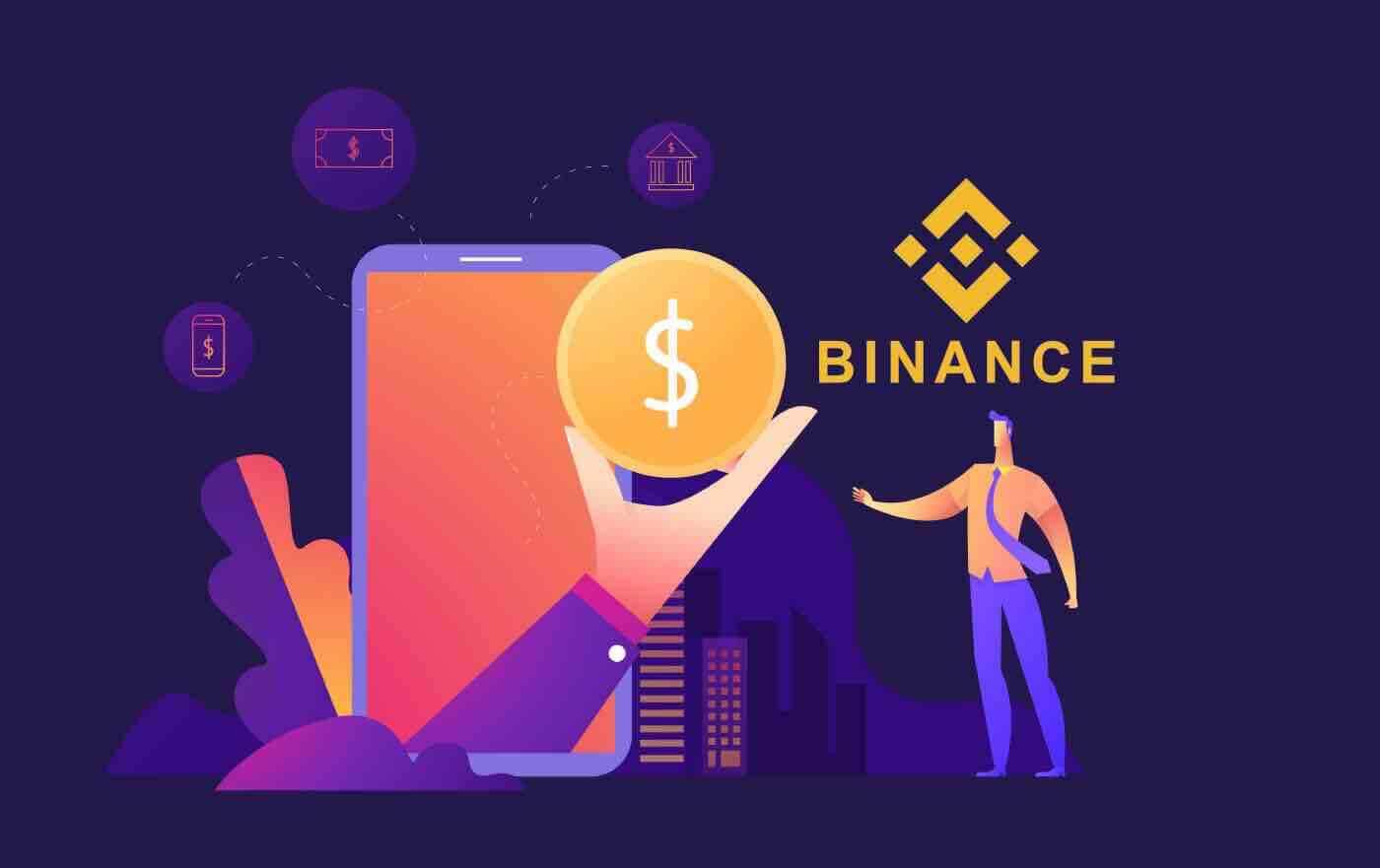
Hoe om 'n rekening by Binance aan te meld
Meld aan by Binance met jou Apple-rekening
Om by 'n rekening by Binance aan te meld, besoek ons webwerf en klik op die " Teken in "-knoppie regs bo op die webwerf.
1. Besoek Binance en klik "Log In". 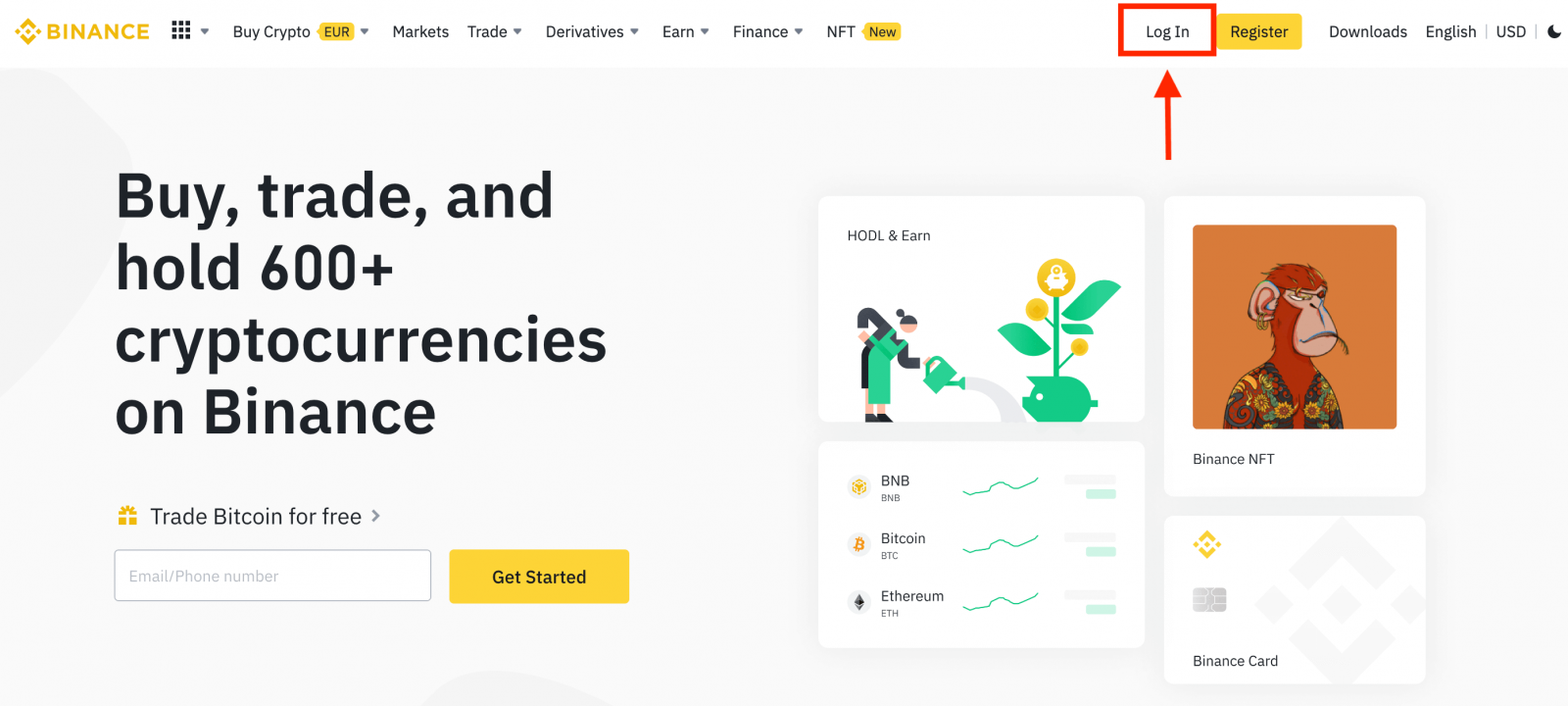 2. Klik op die "Apple"-knoppie.
2. Klik op die "Apple"-knoppie.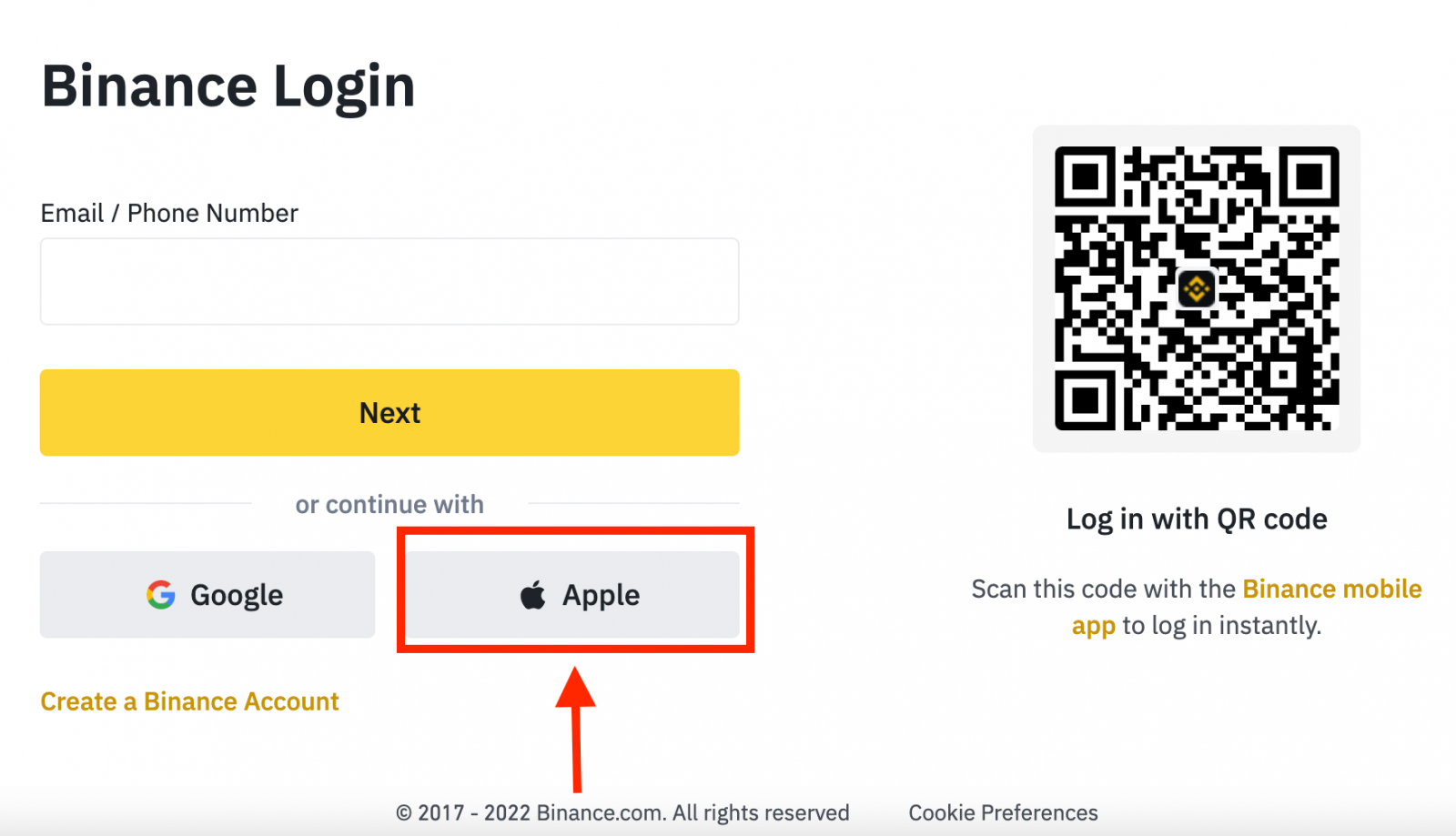
3. Voer jou Apple ID en wagwoord in om by Binance aan te meld. 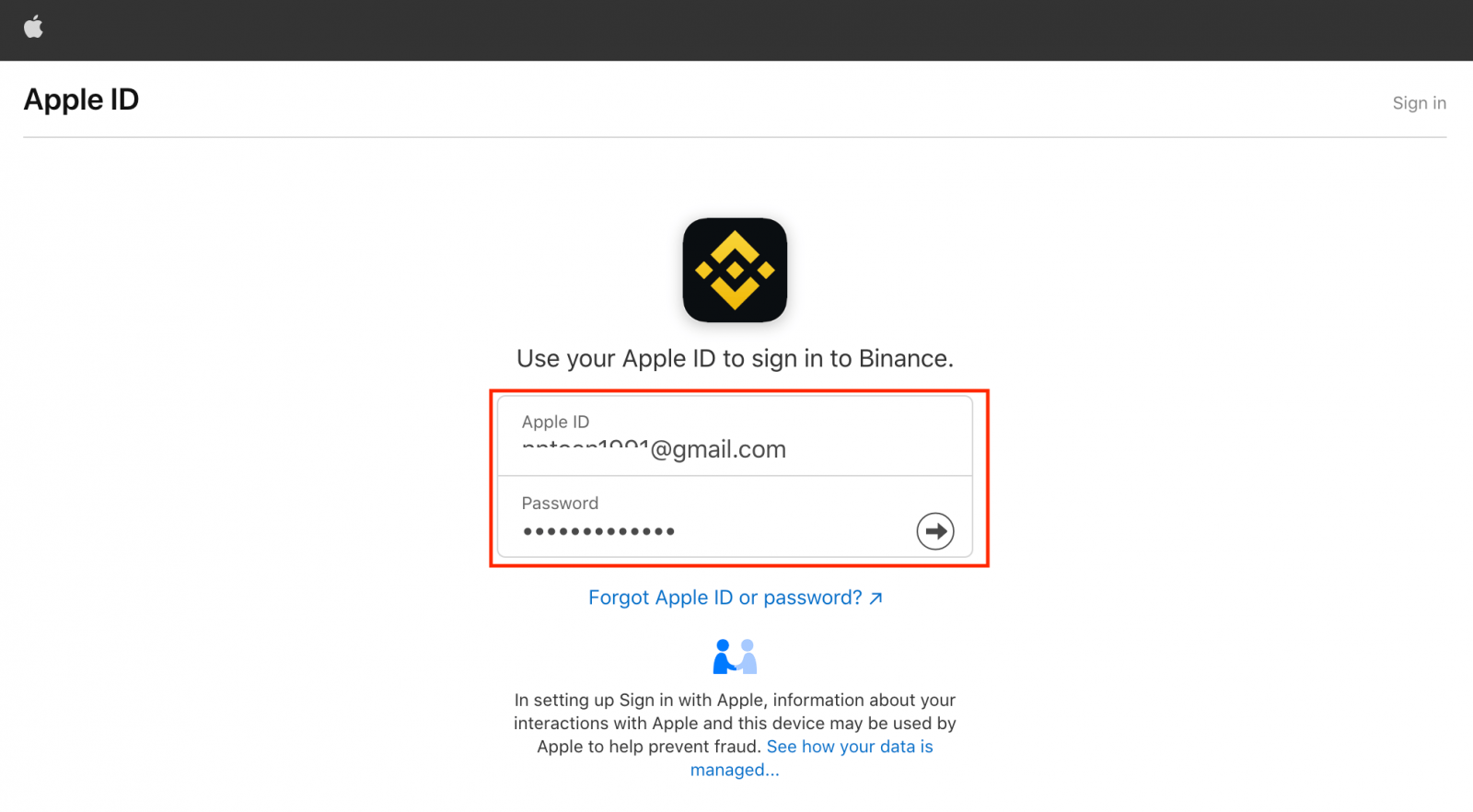
4. Klik "Gaan voort". 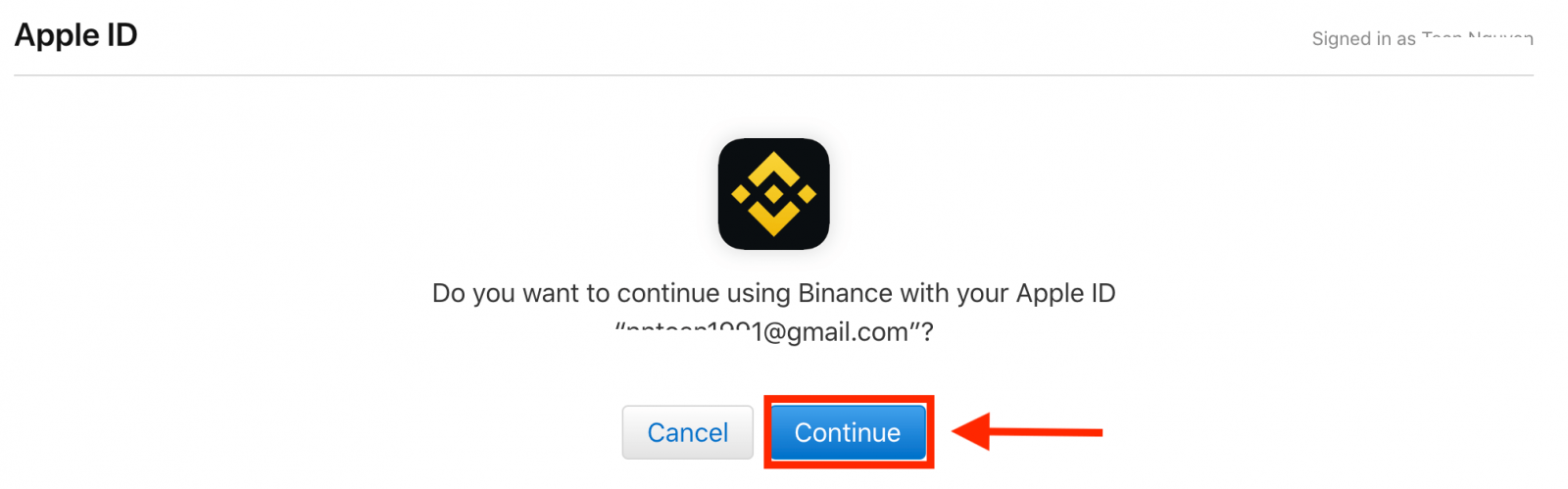
5. Nadat u aangemeld het, sal u na die Binance-webwerf herlei word. As jy deur 'n vriend verwys is om op Binance te registreer, maak seker dat jy hul verwysings-ID invul (opsioneel).
Lees en stem in tot Binance se diensbepalings en privaatheidsbeleid, klik dan op [ Bevestig ]. 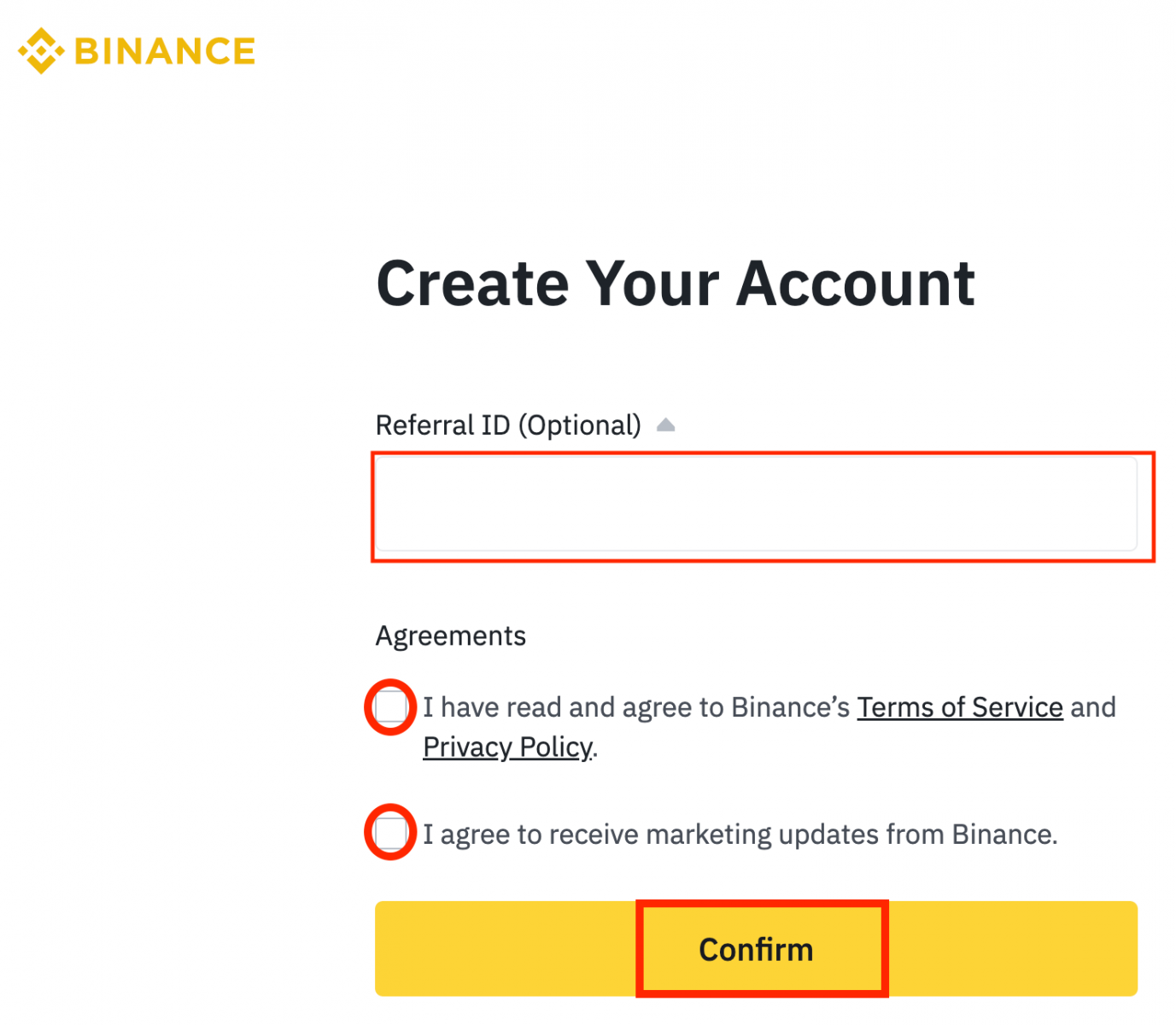
6. Dit is dit, jy het pas suksesvol by Binance aangemeld. 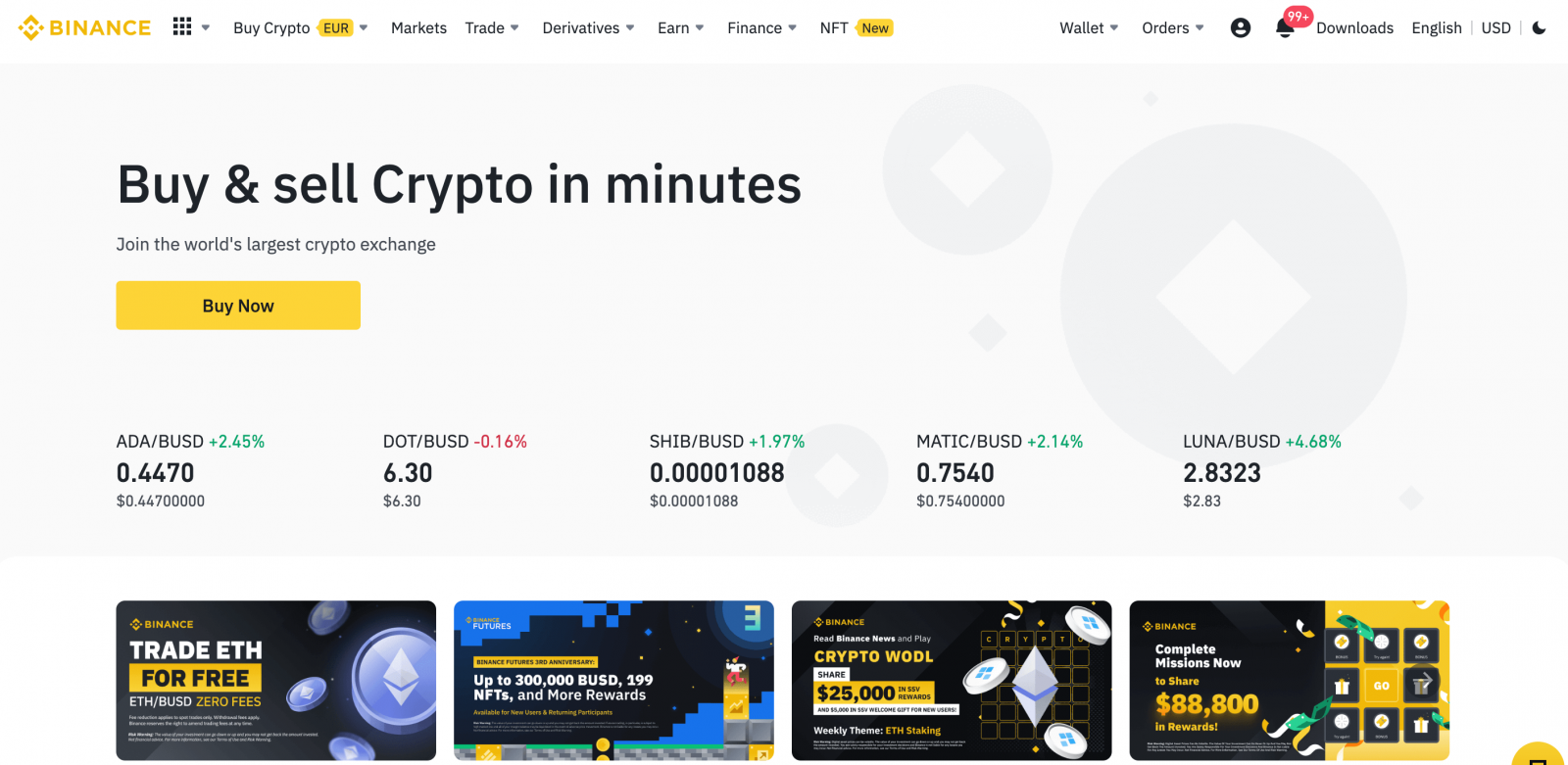
Meld aan by Binance met jou Google-rekening
1. Met Binance het jy ook 'n opsie om by jou rekening aan te meld deur Google . Om dit te doen, hoef jy net: klik op [ Log In ]. 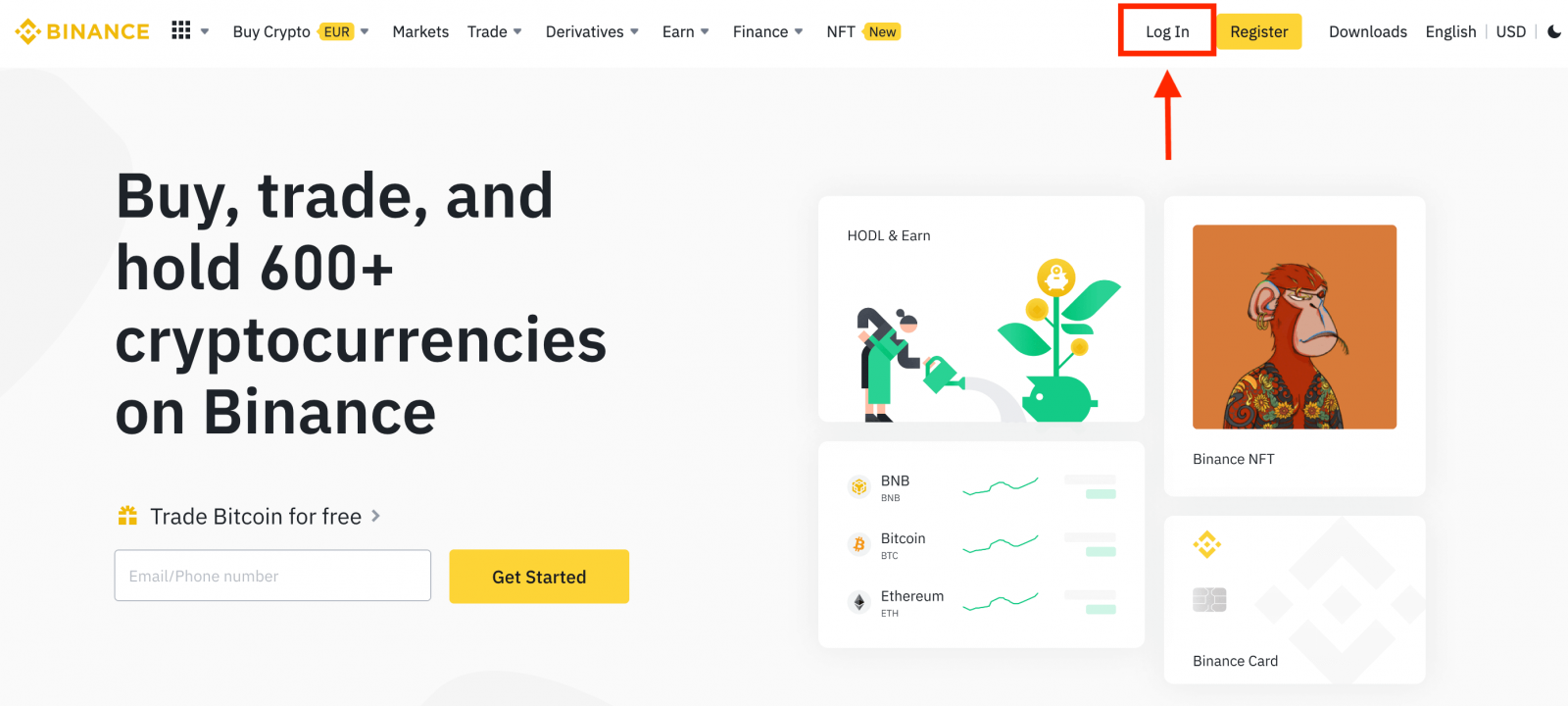
2. Kies 'n aanmeldmetode. Kies [ Google ]. 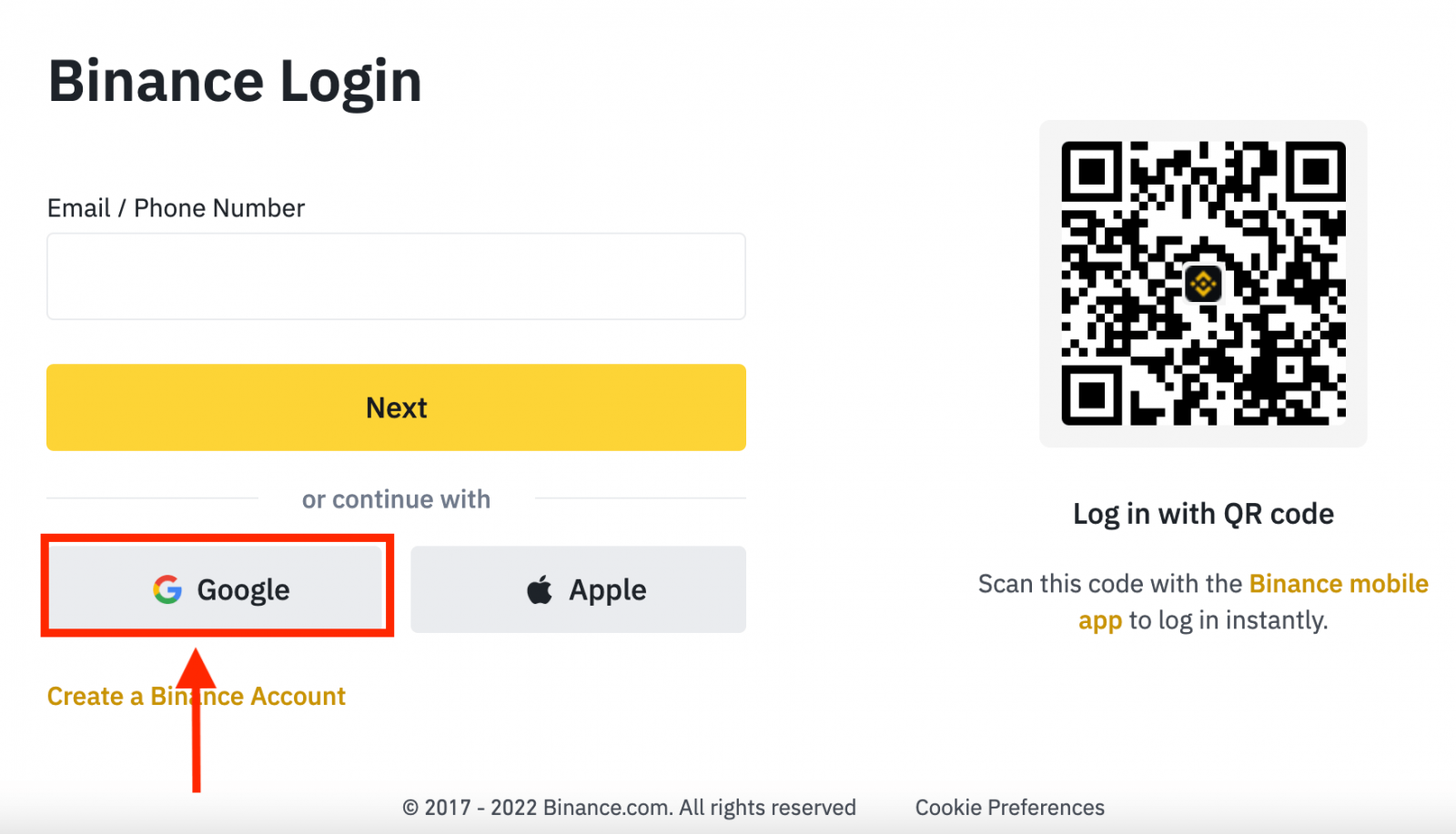
3. 'n Opspringvenster sal verskyn, en jy sal gevra word om met jou Google-rekening by Binance aan te meld. 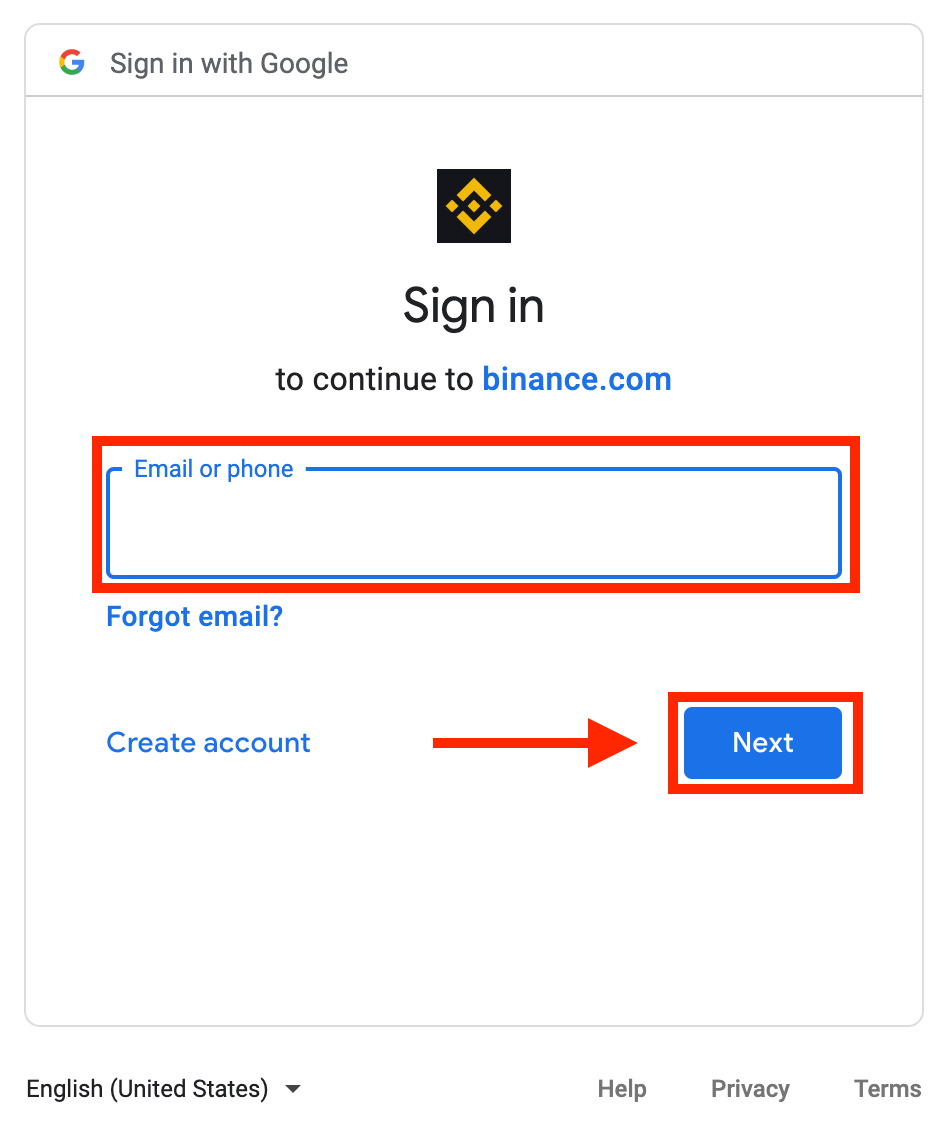
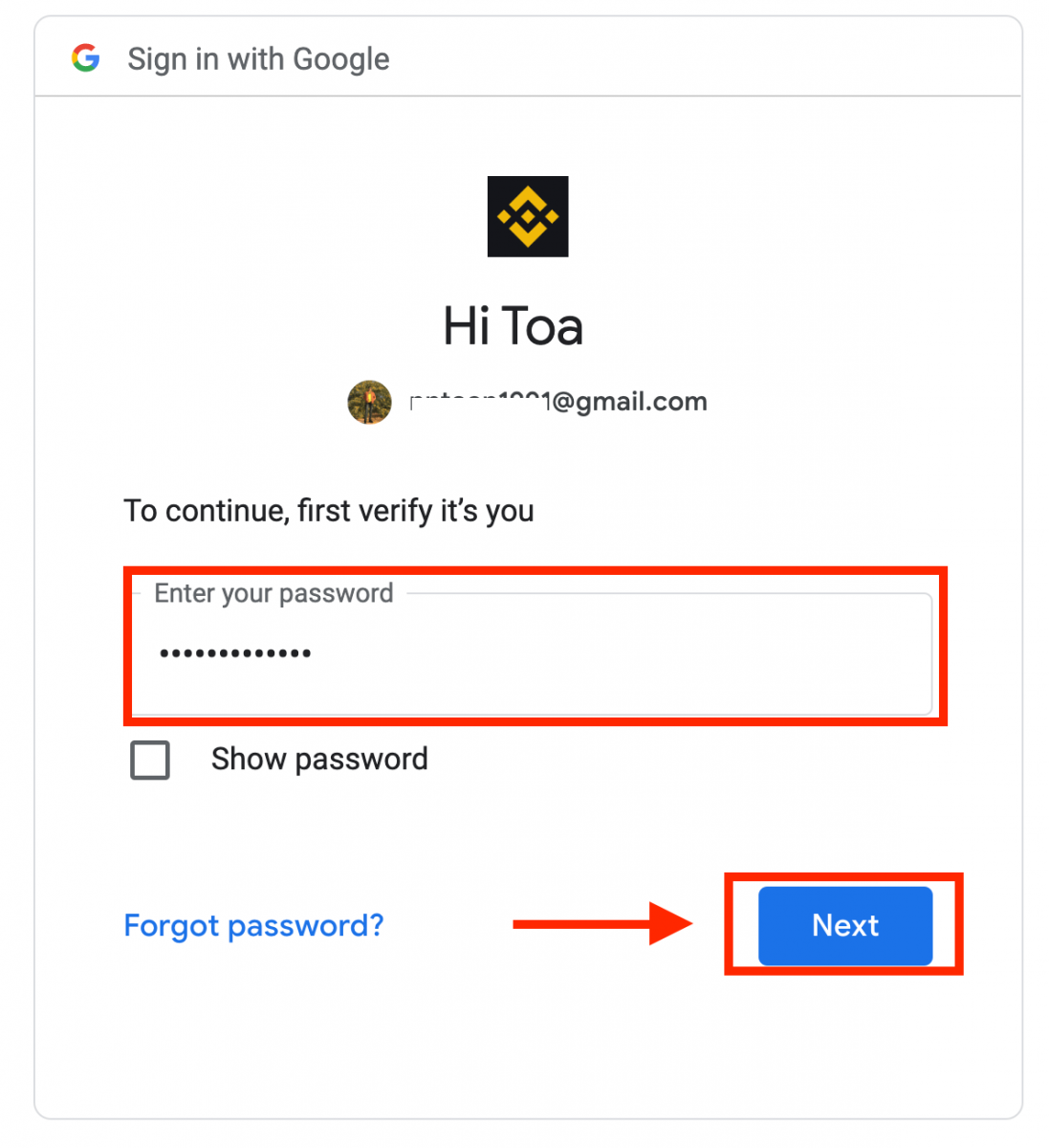
4. Klik "Skep nuwe Binance-rekening".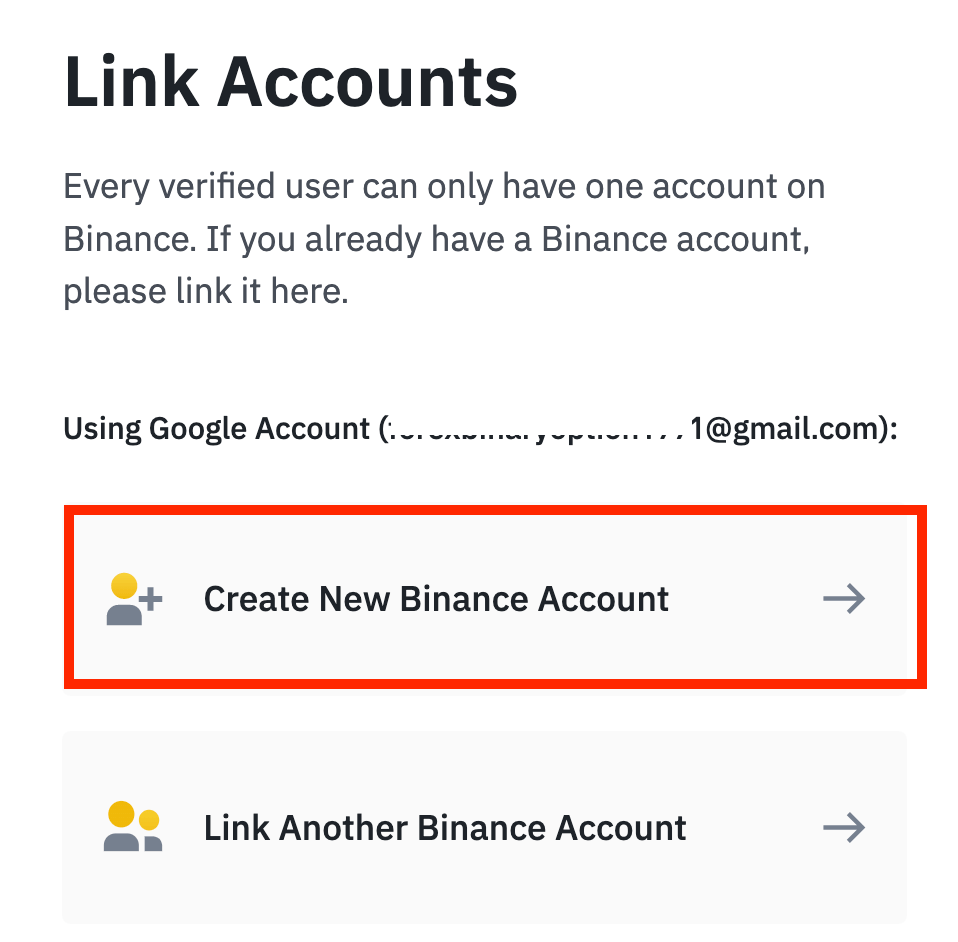
5. Lees en stem in tot Binance se diensbepalings en privaatheidsbeleid, klik dan op [ Bevestig ]. 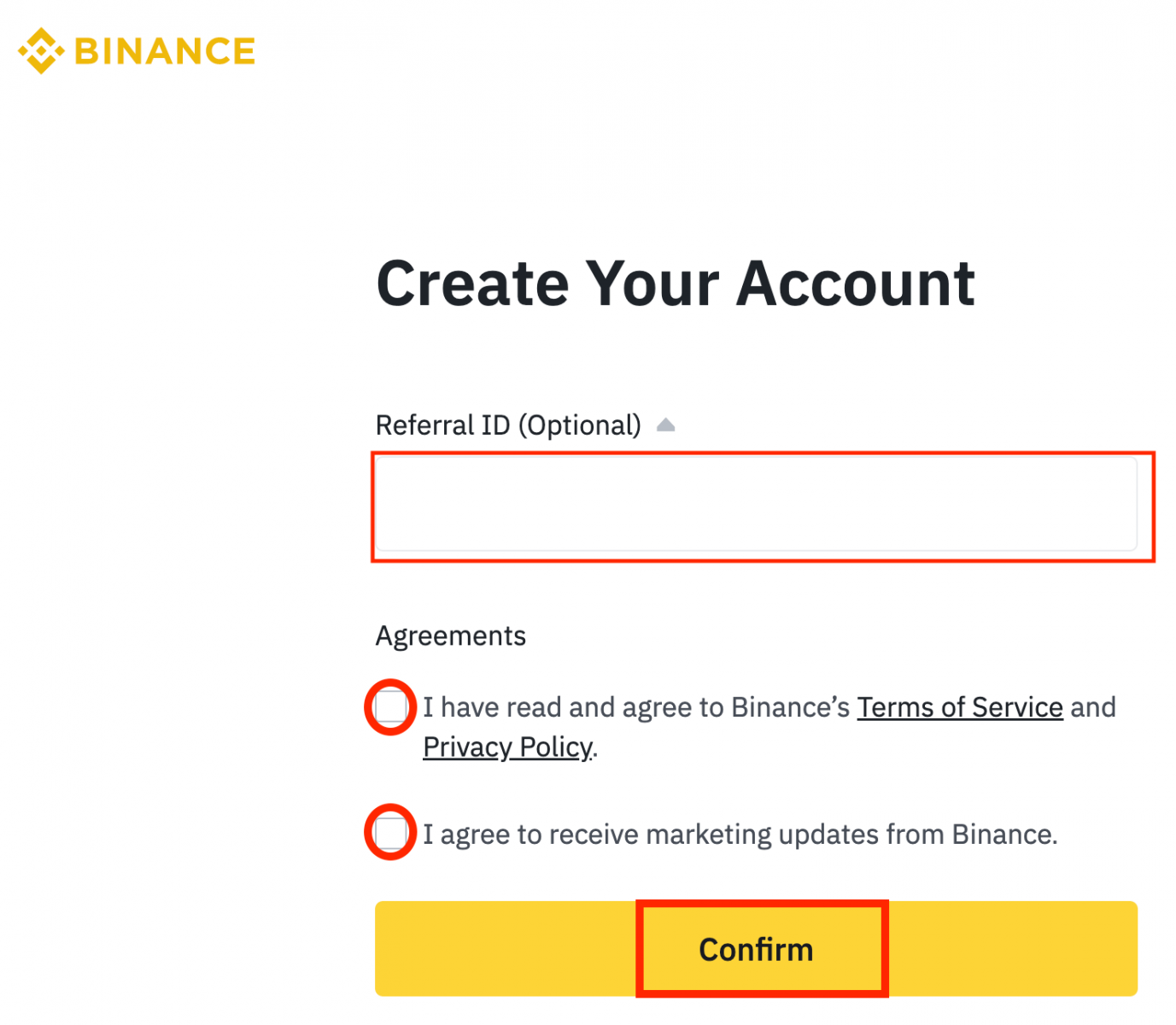
6. Nadat u aangemeld het, sal u na die Binance-webwerf herlei word.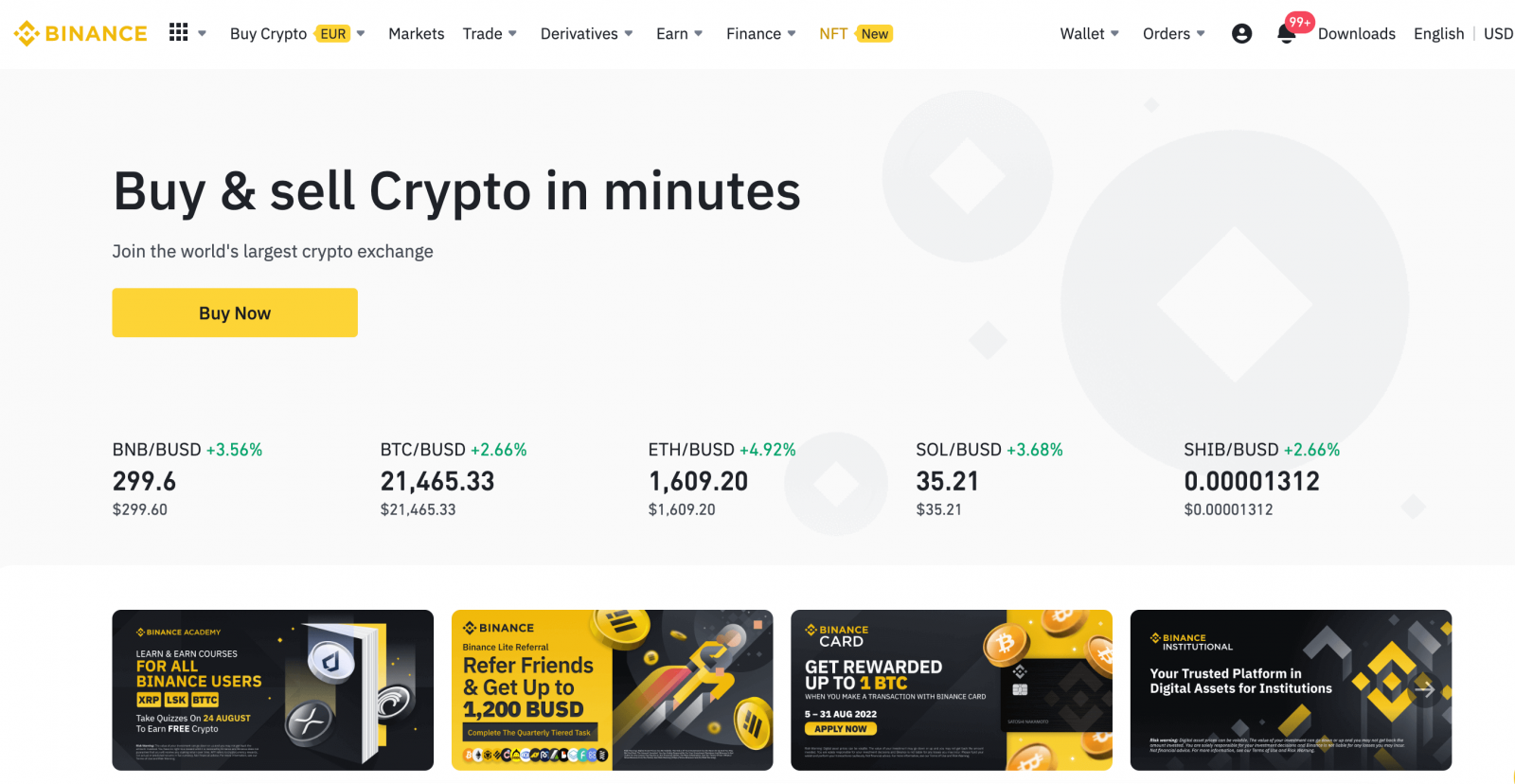
Meld aan by jou Binance-rekening
U kan via 'n telefoonnommer/e-pos by Binance aanmeld. Om dit te doen, moet jy net:- Gaan na Binance-webwerf.
- Klik op " Login ".
- Voer jou e-pos of telefoonnommer en wagwoord in.
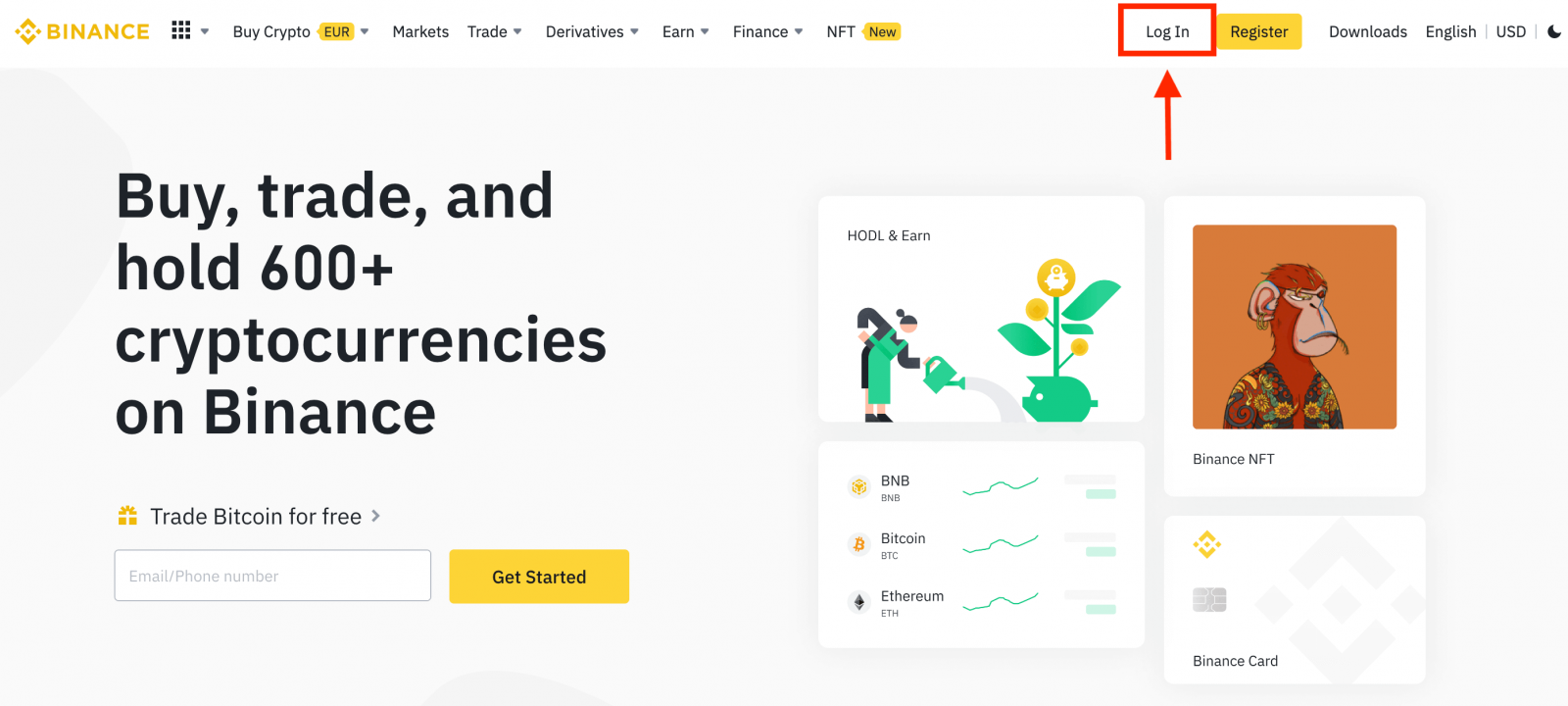
Voer jou e-pos/foonnommer in.
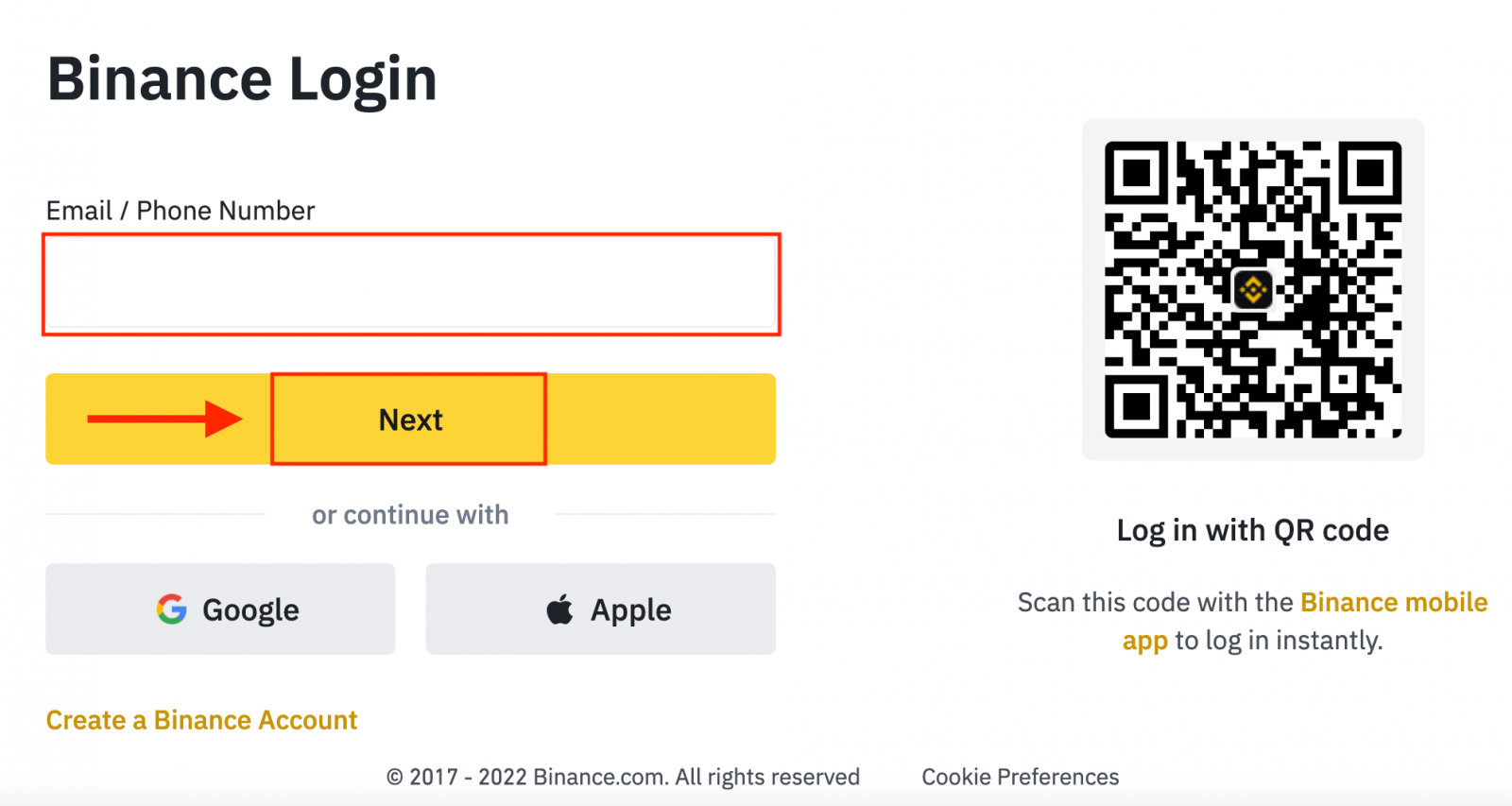
Voer die wagwoord in.
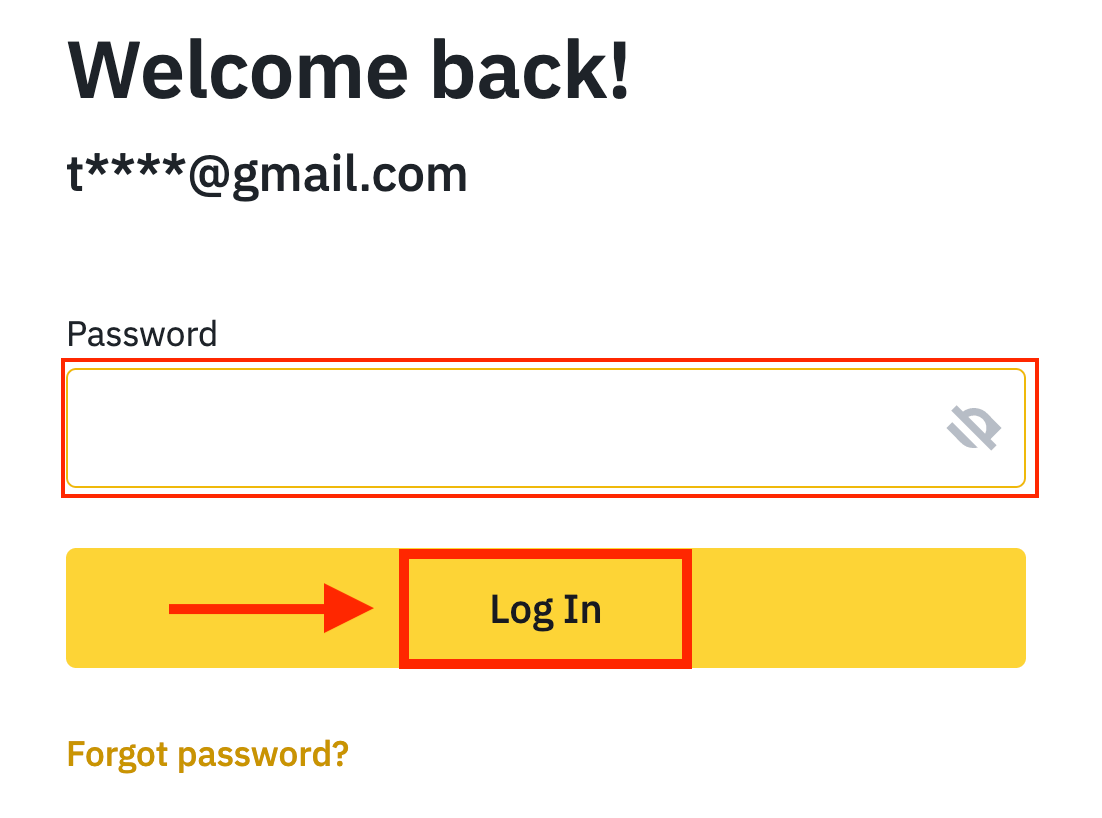
As jy SMS-verifikasie of 2FA-verifikasie gestel het, sal jy na die Verifikasiebladsy verwys word om SMS-verifikasiekode of 2FA-verifikasiekode in te voer.
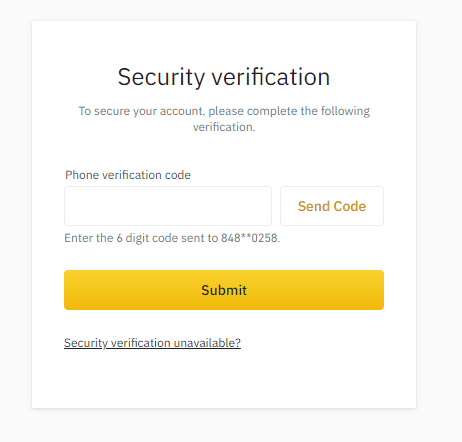
Nadat u die korrekte verifikasiekode ingevoer het, kan u u Binance-rekening suksesvol gebruik om handel te dryf.
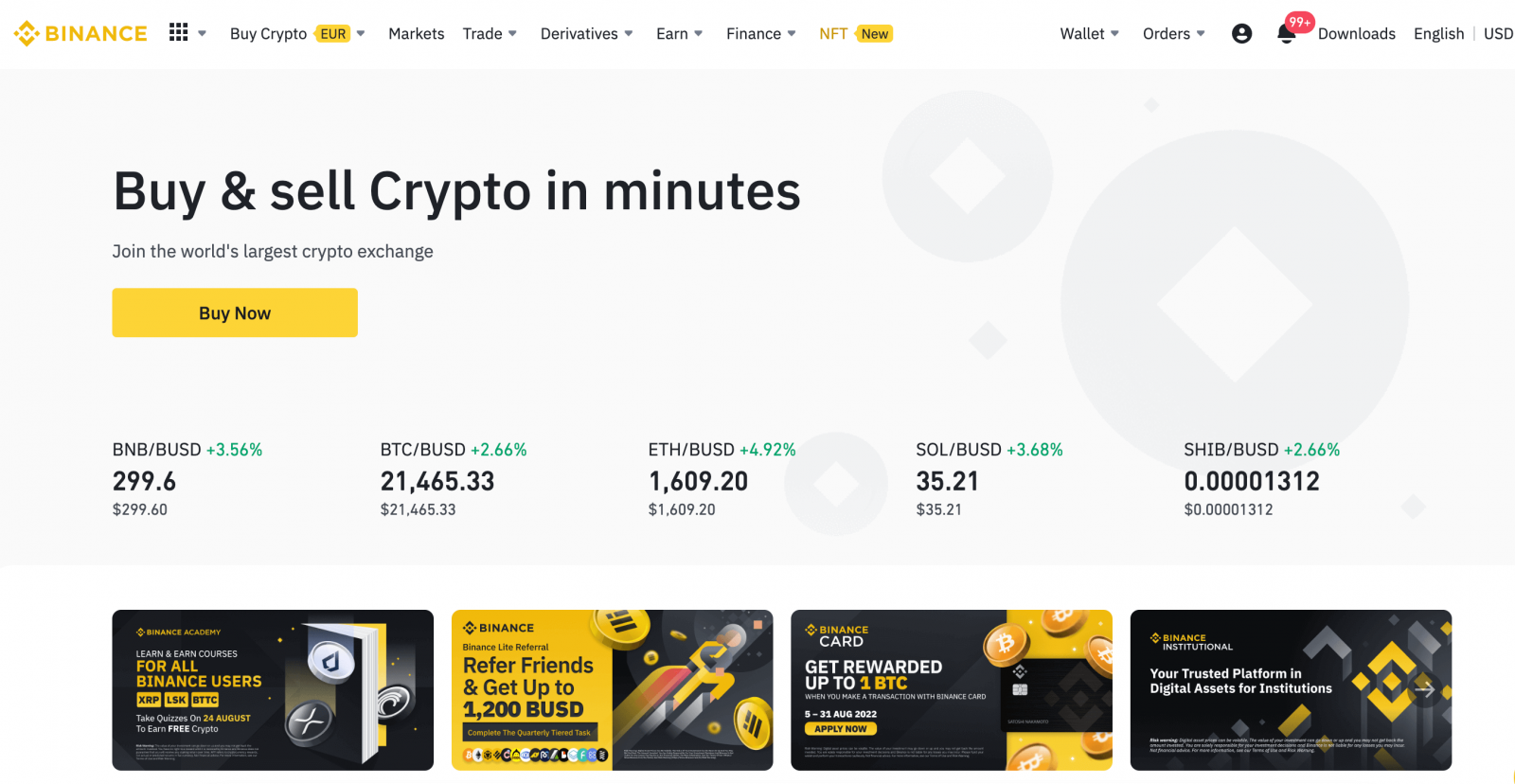
Meld aan op die Binance-toepassing
Android
Die toepassing kan deur die Google Play Market op jou toestel afgelaai word. Soek Binance en klik "Installeer".
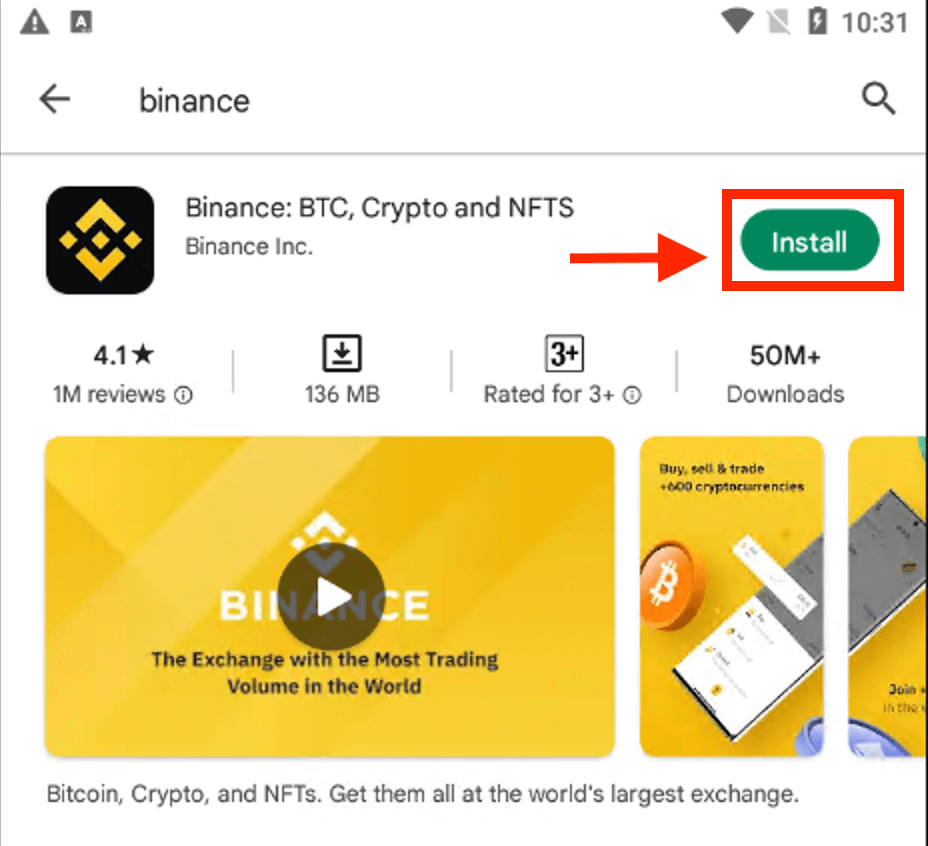
Wag vir die installasie om te voltooi. Dan kan jy oopmaak en aanmeld om handel te begin.
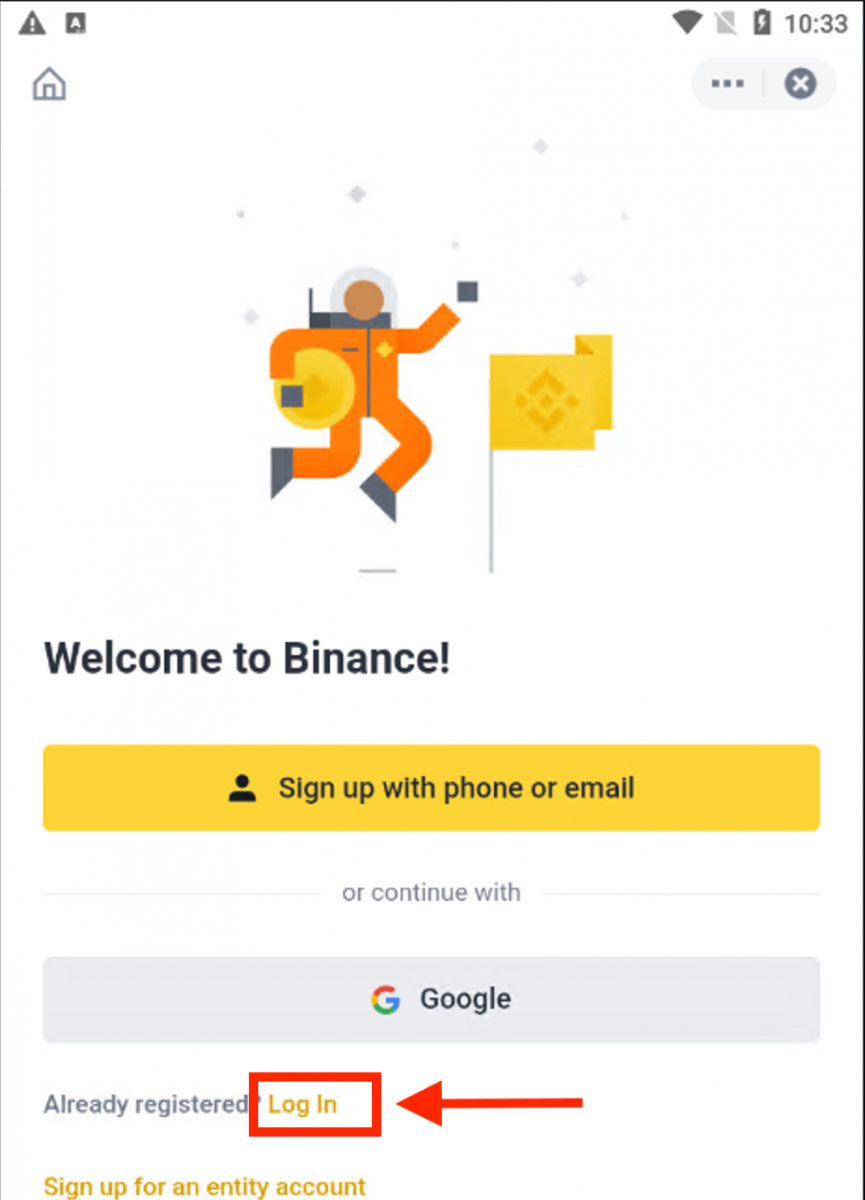 |
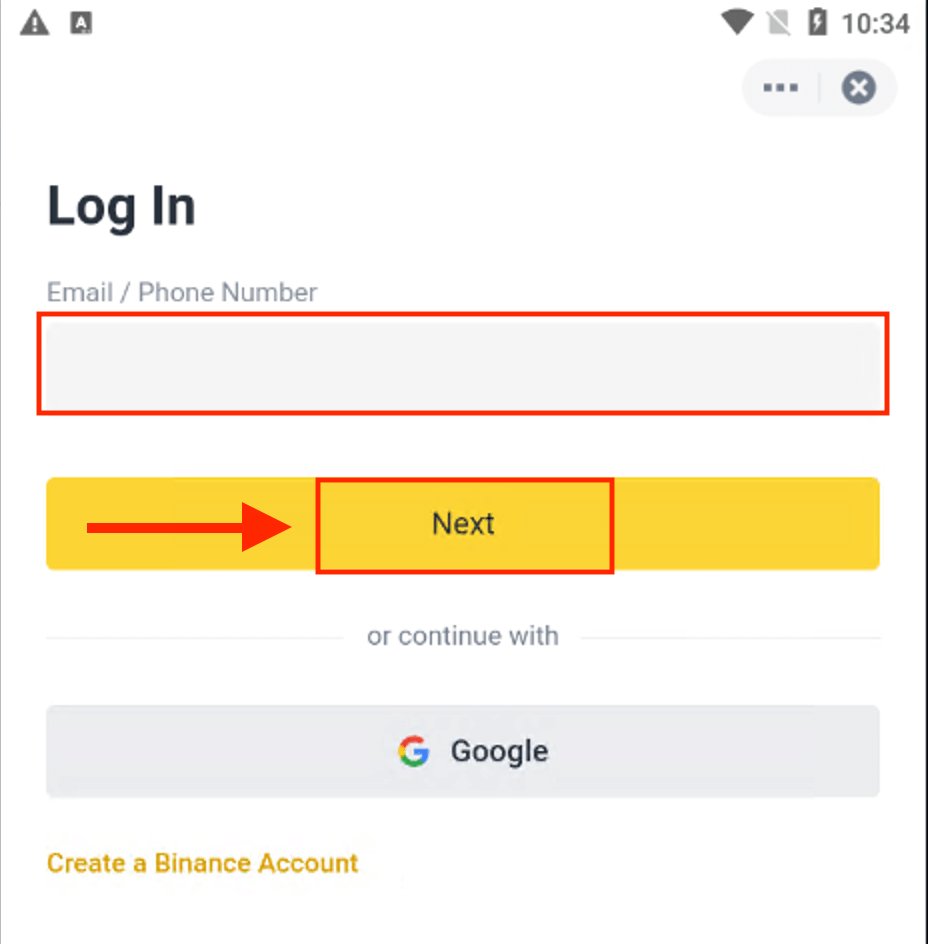 |
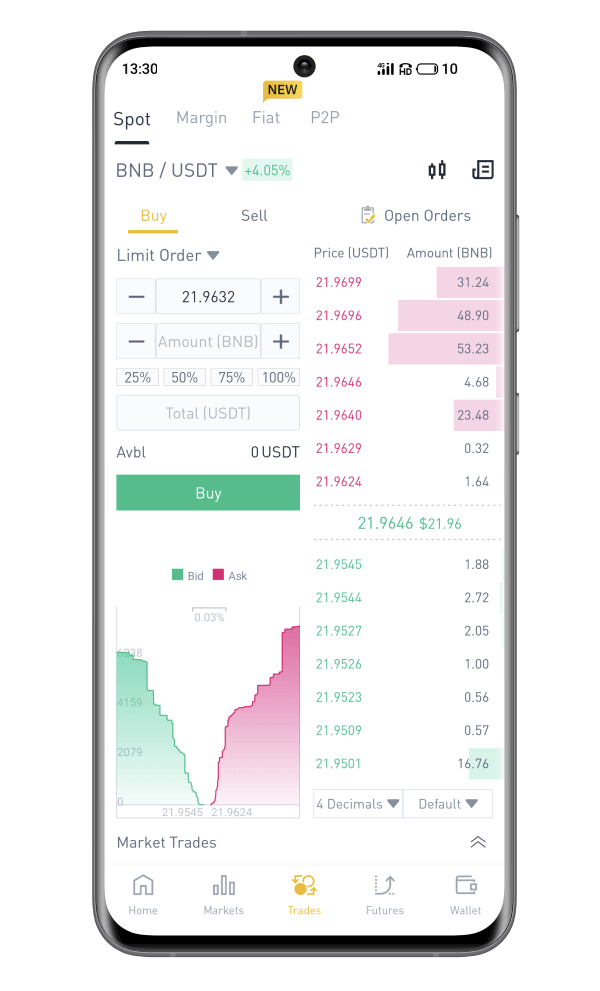
iOS
Besoek die App Store en soek "Binance: Buy Bitcoin Securely" om hierdie toepassing te vind. 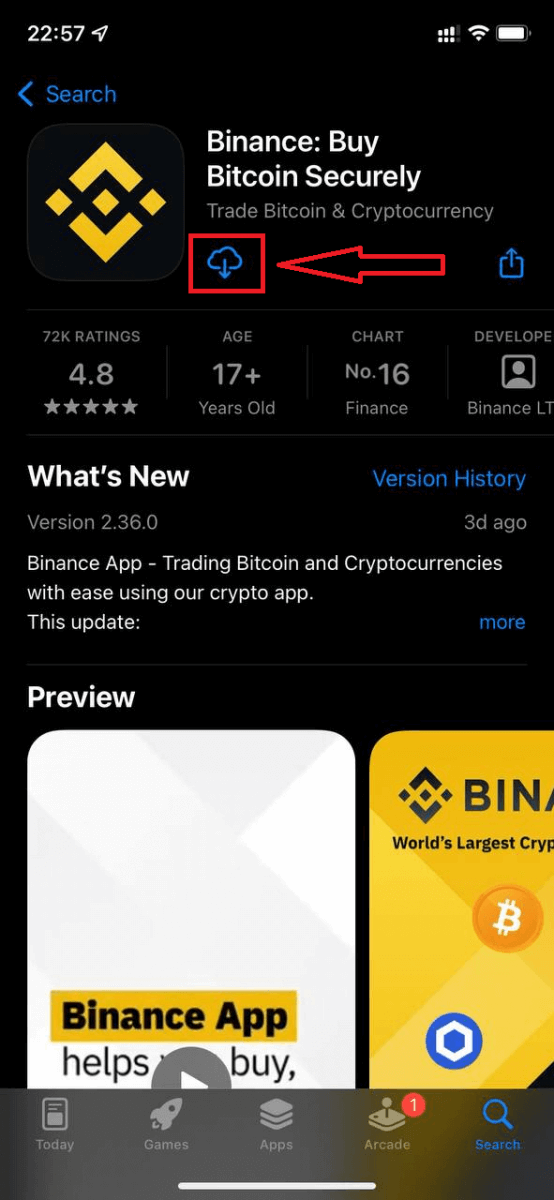
Na die installering en bekendstelling kan jy by die Binance iOS-mobiele toepassing aanmeld deur jou e-posadres, telefoonnommer of Apple- of Google-rekening te gebruik.
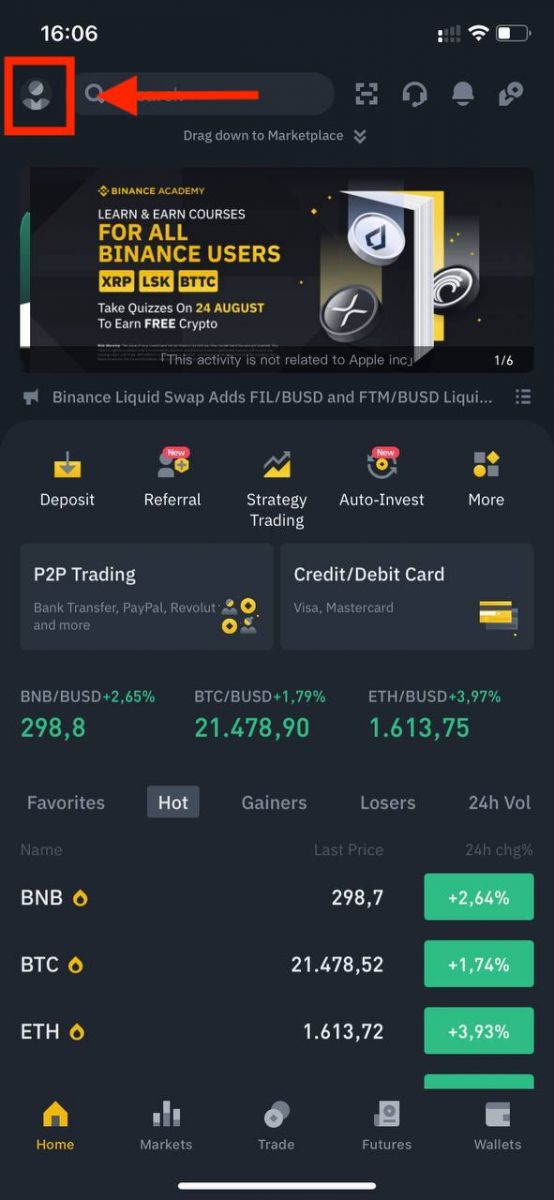 |
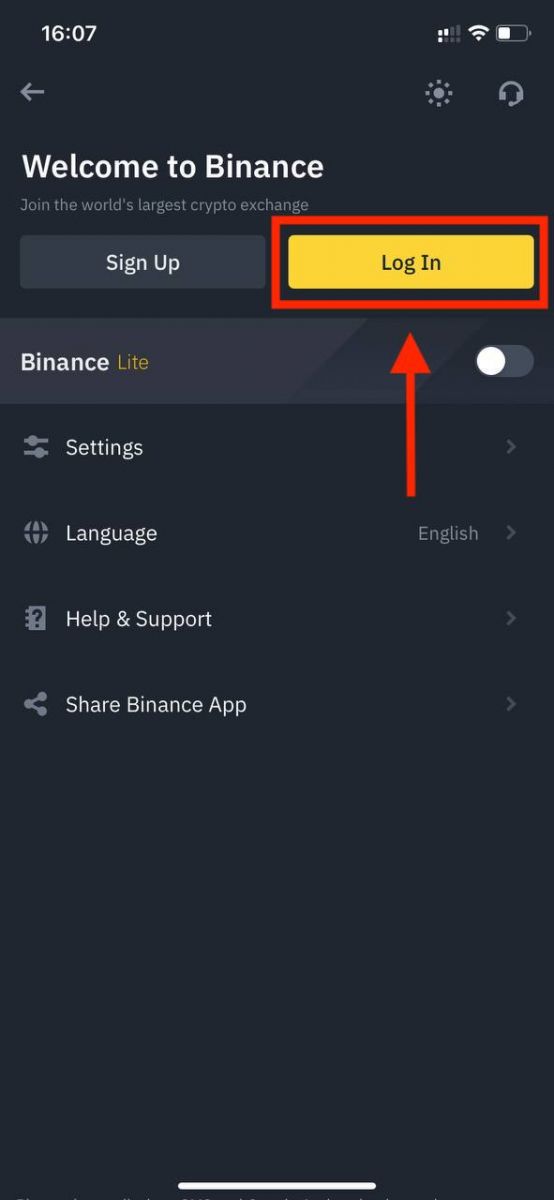 |
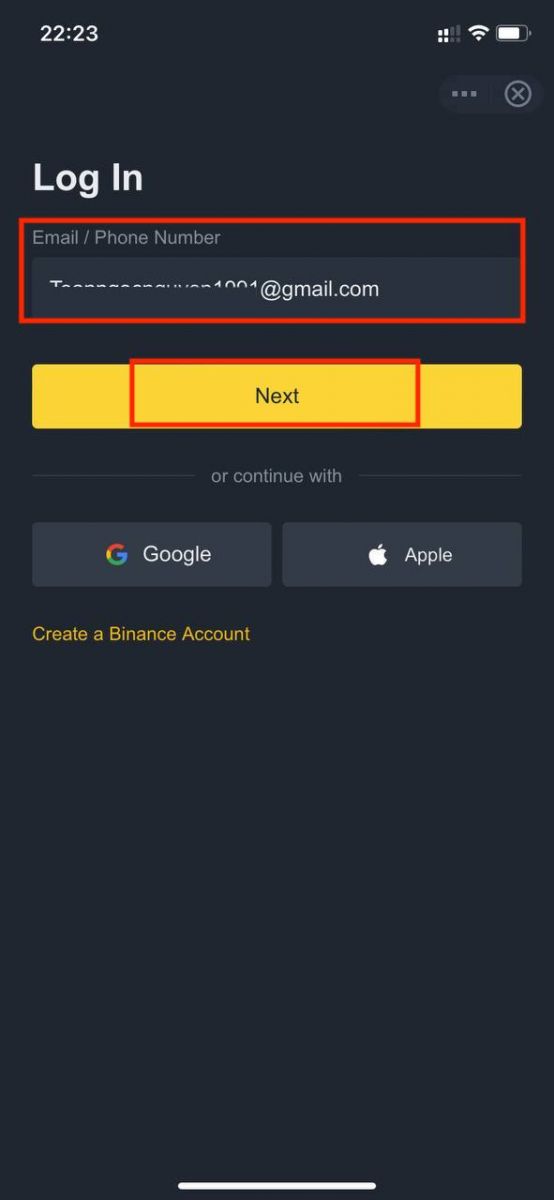 |
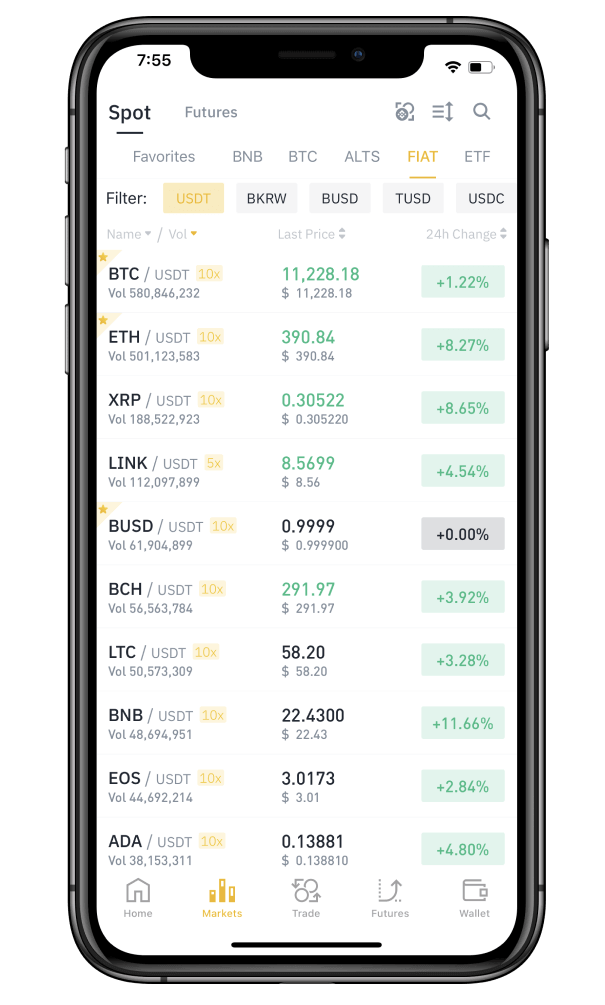
Het die wagwoord in Binance vergeet
Jy kan jou rekeningwagwoord terugstel vanaf die Binance-webwerf of -toepassing . Neem asseblief kennis dat onttrekkings uit jou rekening vir sekuriteitsredes vir 24 uur na 'n wagwoordterugstelling opgeskort sal word.1. Gaan na die Binance-webwerf en klik [ Login ].
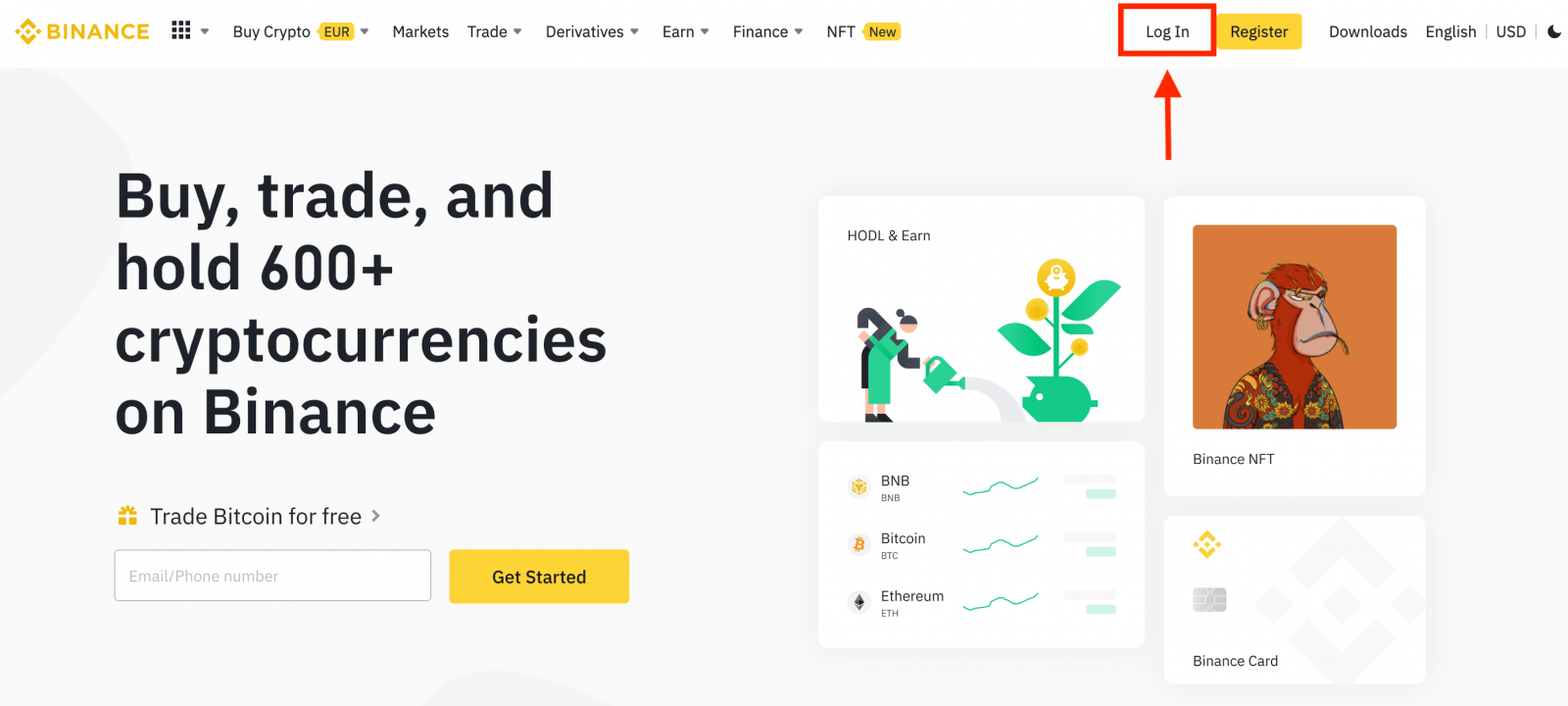
2. Op die aanmeldbladsy, klik [Wagwoord vergeet?].
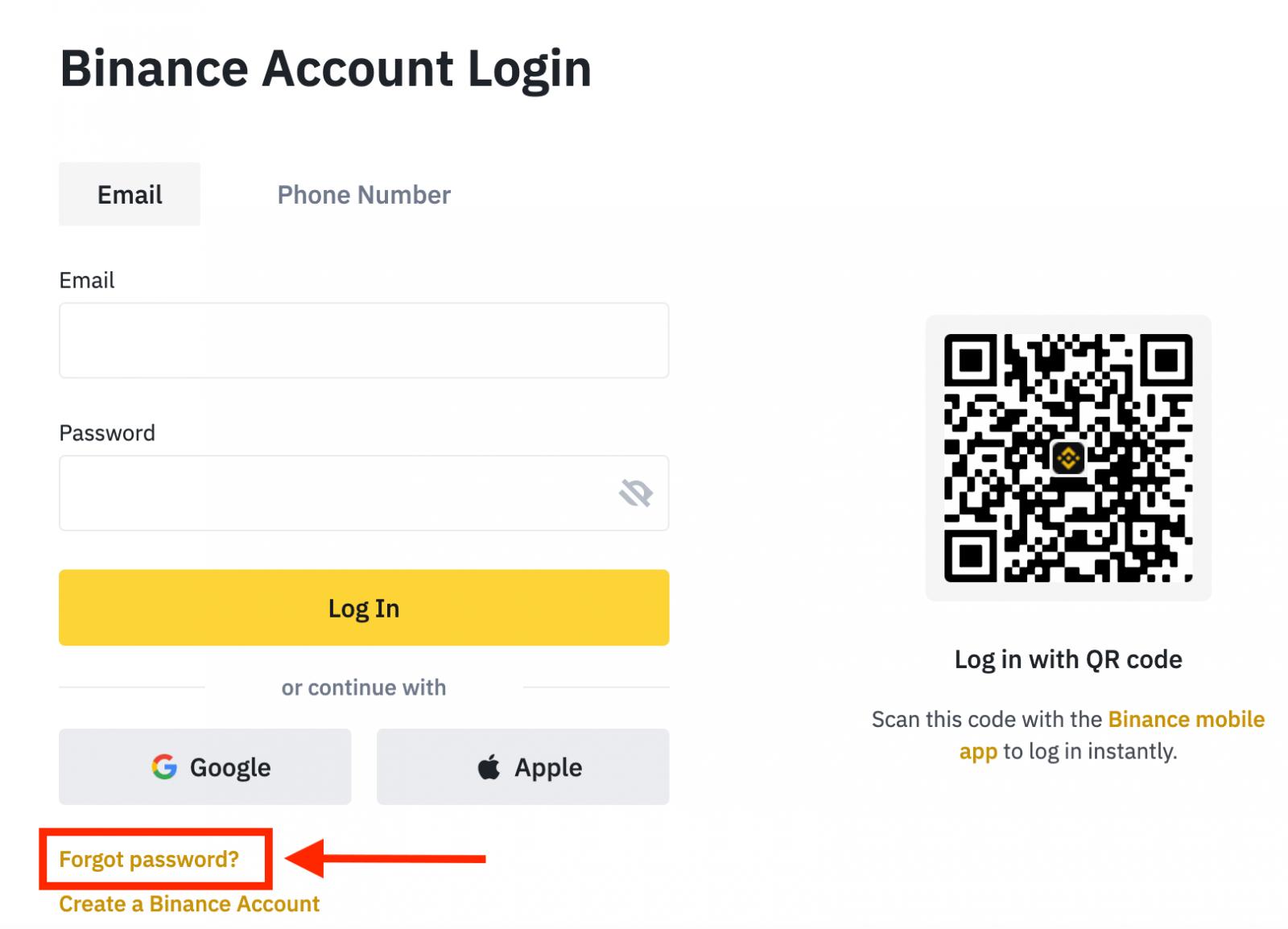
As jy die toepassing gebruik, klik [Forgor password?] soos hieronder.
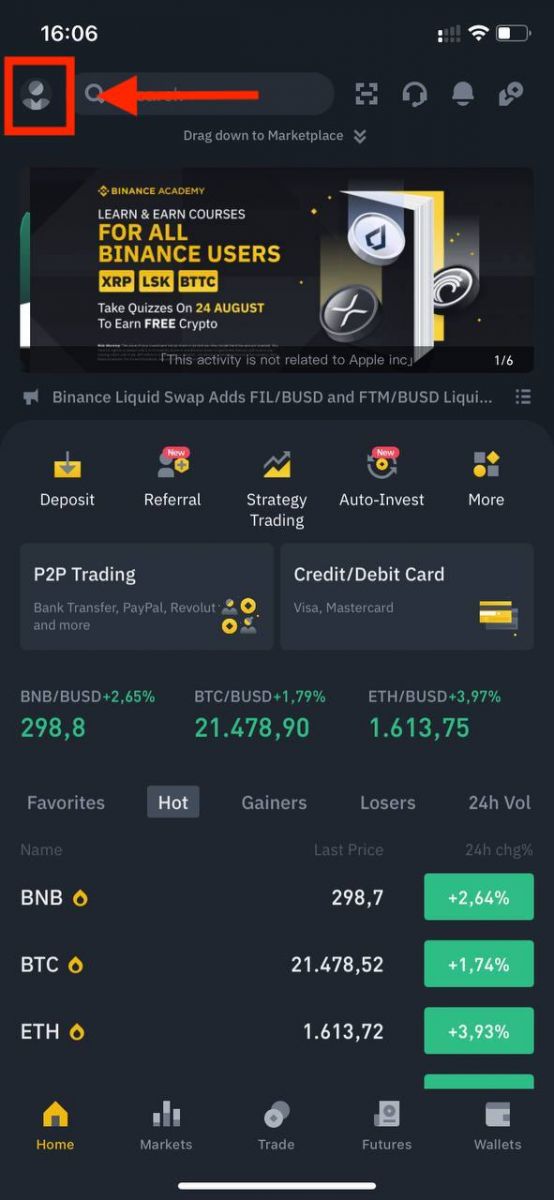 |
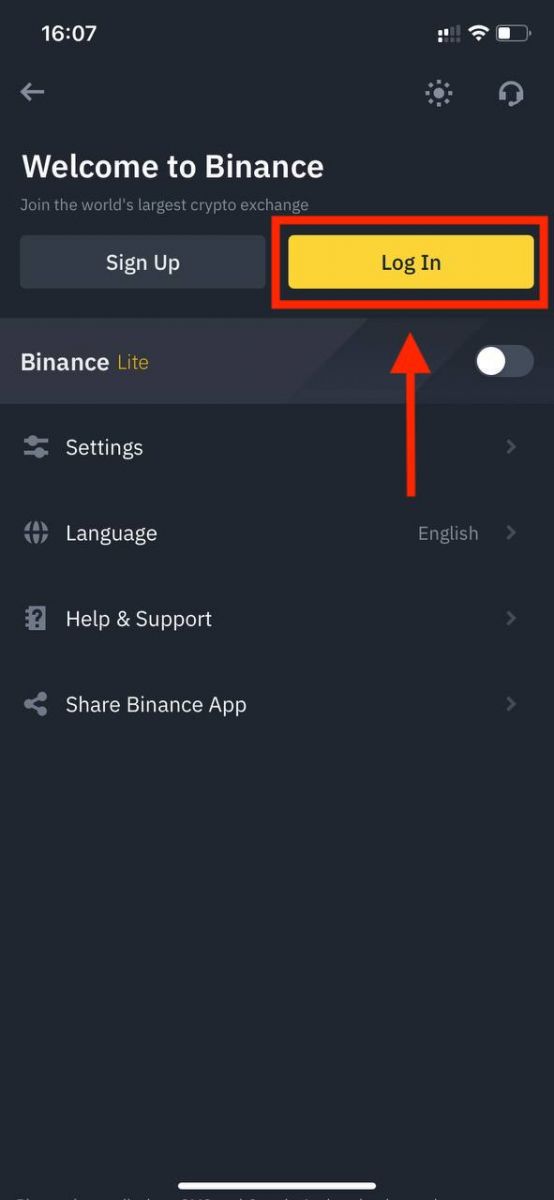 |
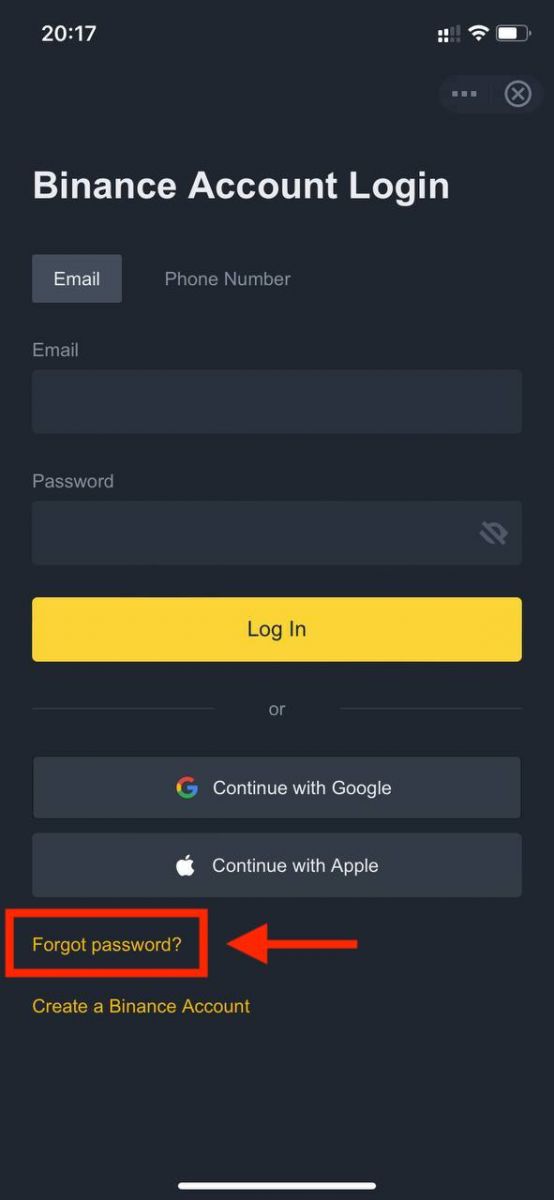 |
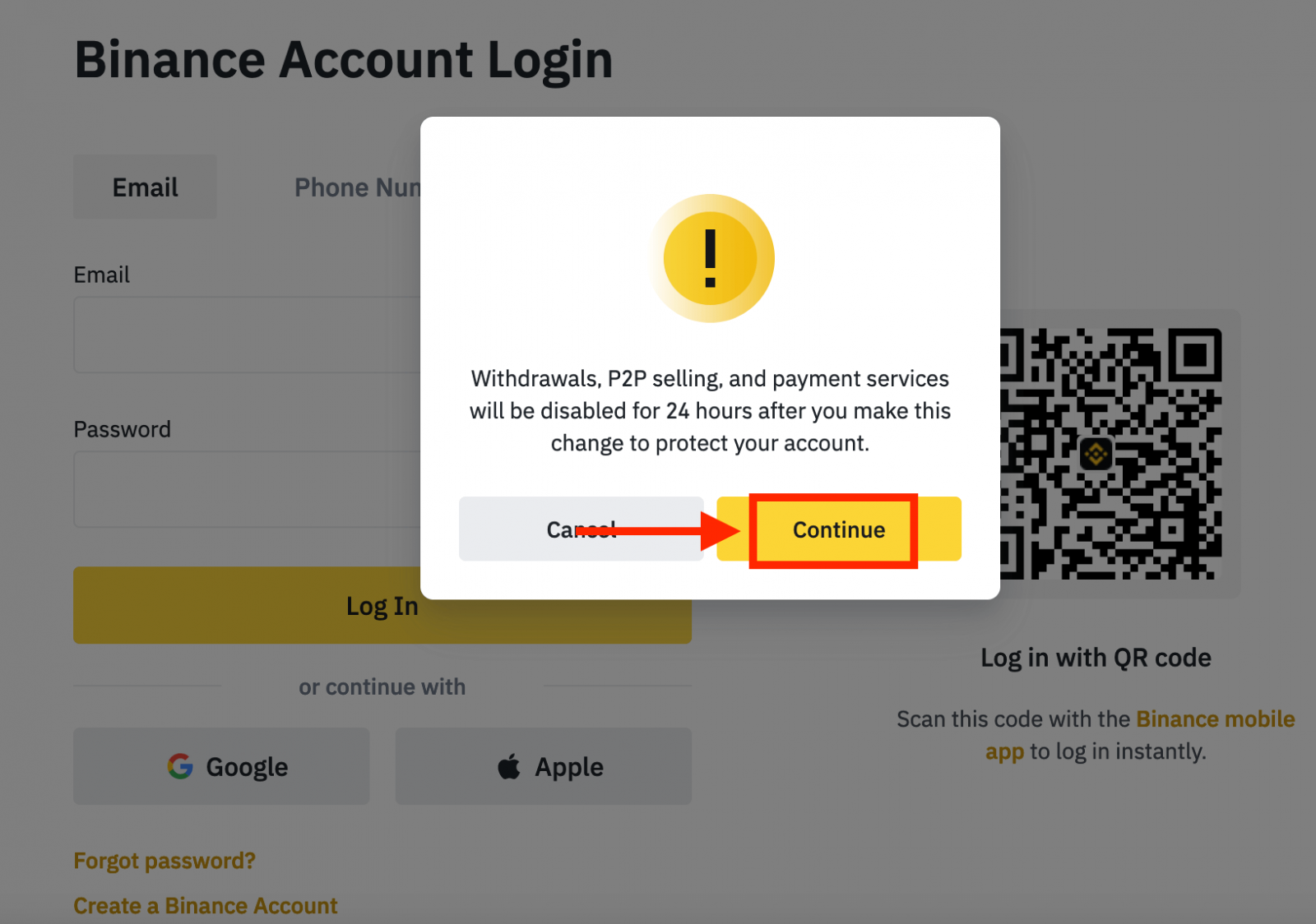
4. Voer jou rekening-e-posadres of telefoonnommer in en klik [ Volgende ].
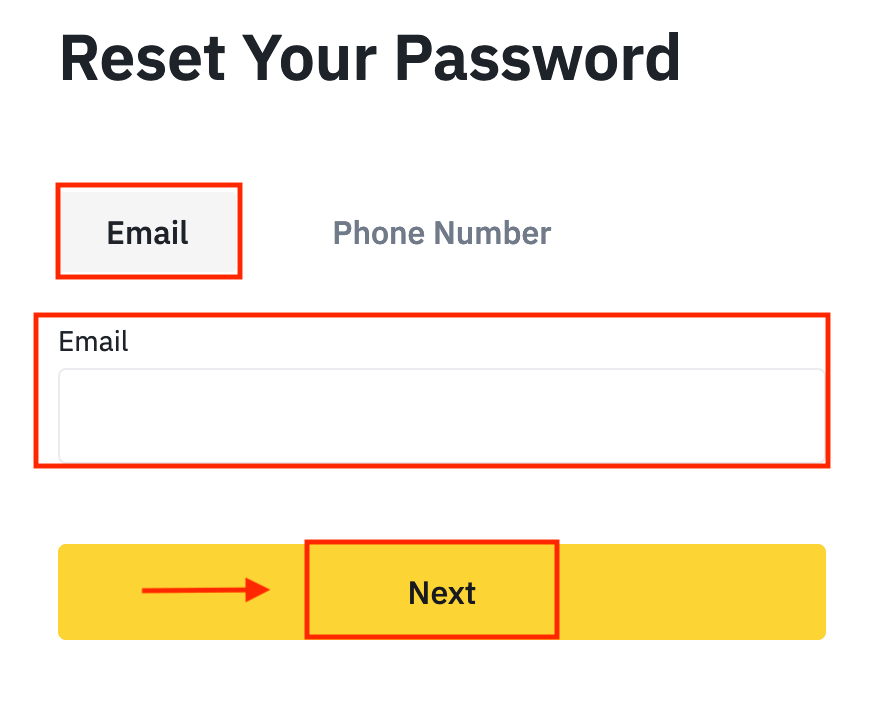
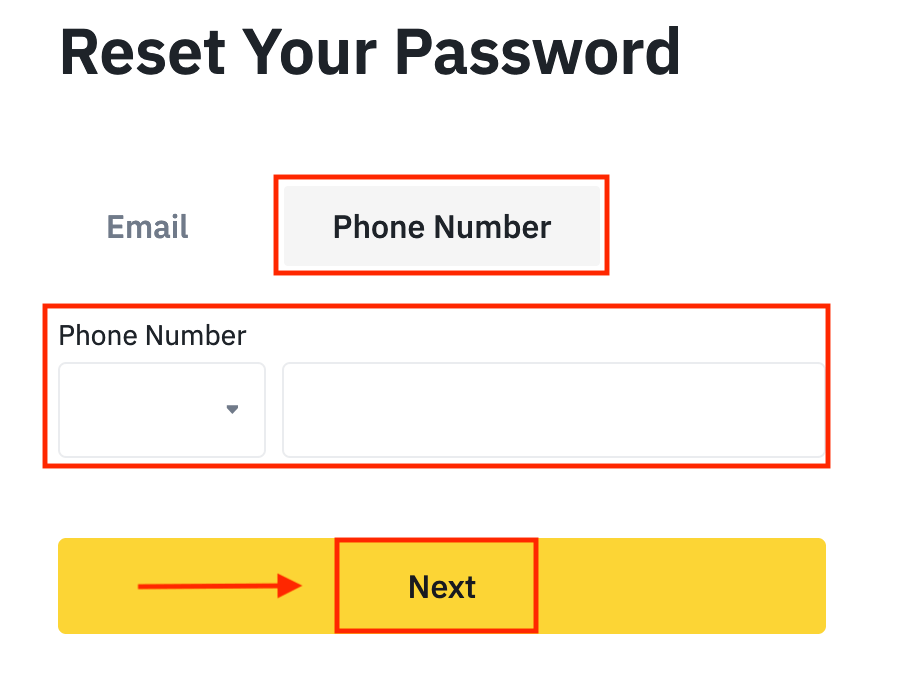
5. Voltooi die sekuriteitsverifikasieraaisel.
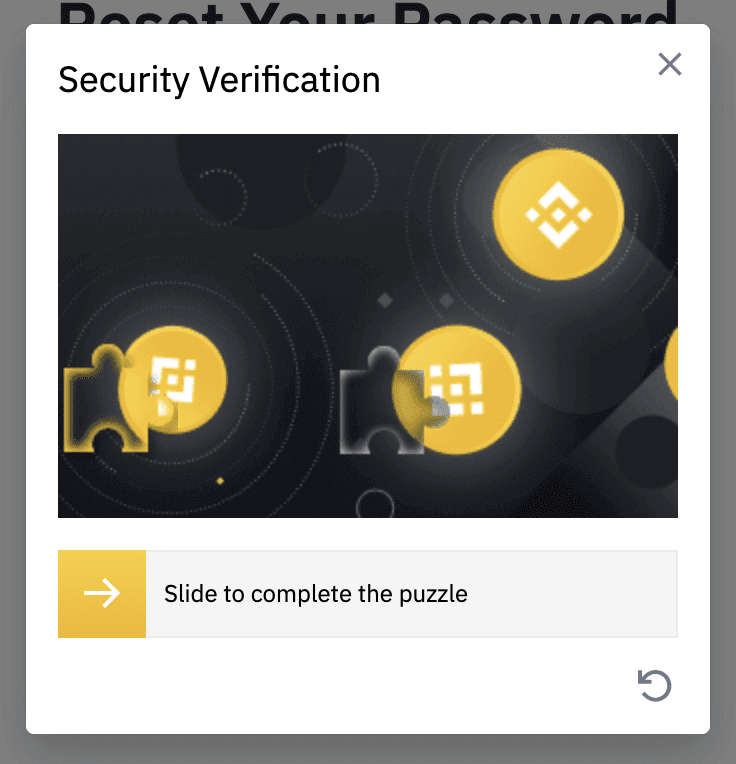
6. Voer die verifikasiekode in wat jy in jou e-pos of SMS ontvang het, en klik [ Volgende ] om voort te gaan.
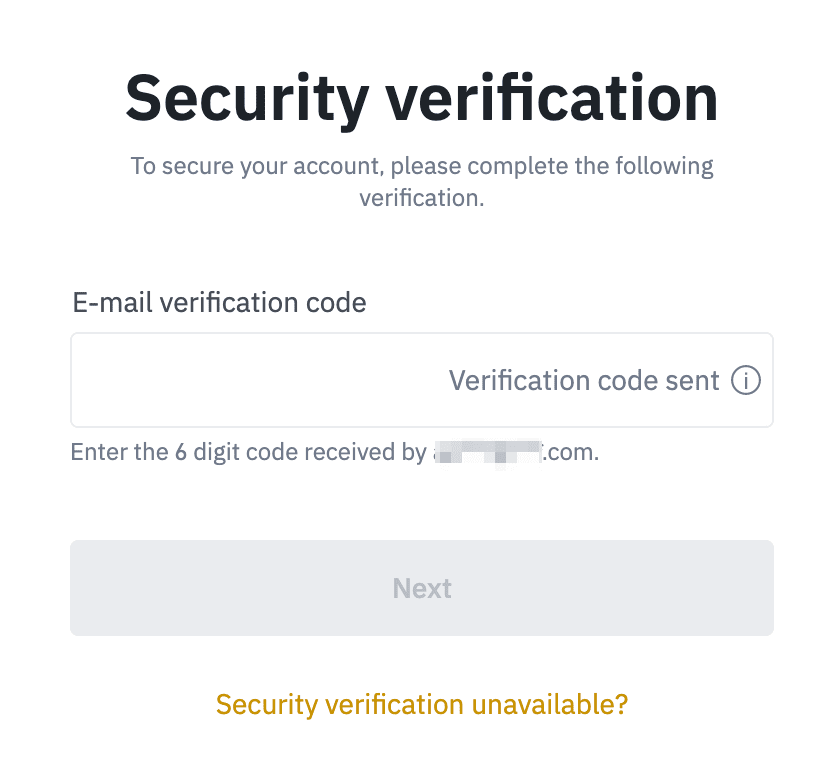
Notas
- As jou rekening met 'n e-pos geregistreer is en jy het SMS 2FA geaktiveer, kan jy jou wagwoord deur jou selfoonnommer terugstel.
- As jou rekening met 'n selfoonnommer geregistreer is en jy e-pos 2FA geaktiveer het, kan jy die aanmeldwagwoord met jou e-pos terugstel.
7. Voer jou nuwe wagwoord in en klik [ Volgende ].
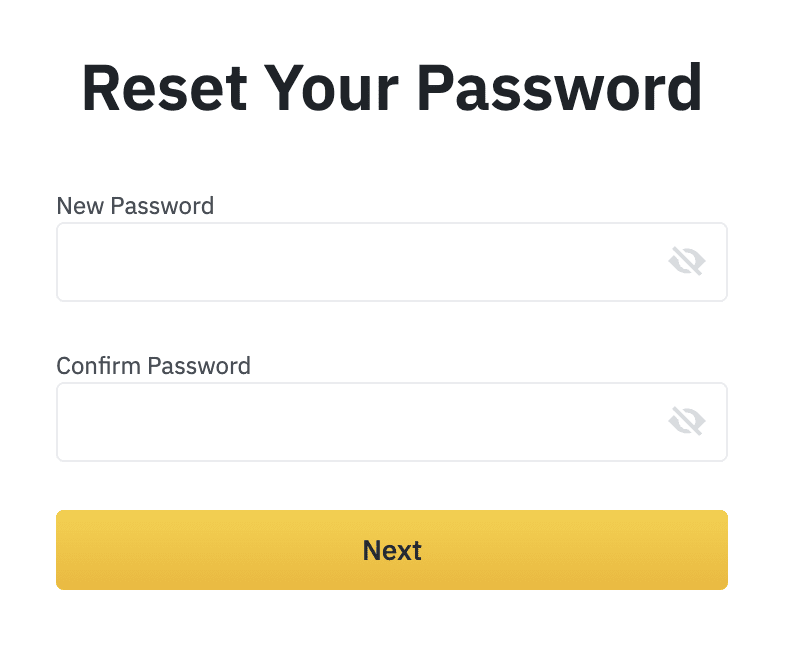
8. Jou wagwoord is suksesvol teruggestel. Gebruik asseblief die nuwe wagwoord om by jou rekening aan te meld.
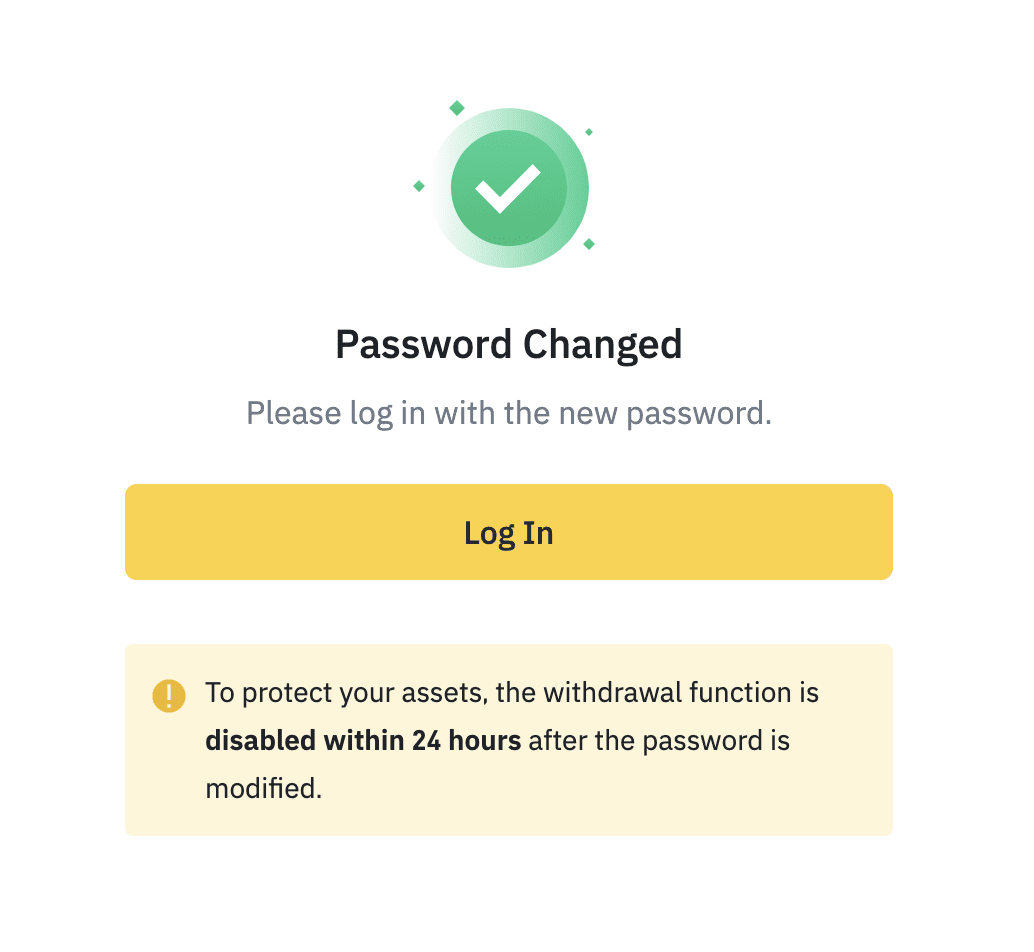
Hoe om uit Binance te onttrek
Hoe om Crypto uit Binance te onttrek
Crypto-onttrekkings is 24/7 beskikbaar by Binance. In hierdie artikel sal ons jou wys hoe jy BNB (BEP2) van Binance na 'n eksterne platform of beursie kan onttrek.
Onttrek Crypto op Binance (Web)
1. Meld aan by jou Binance-rekening en klik [Wallet] - [Oorsig].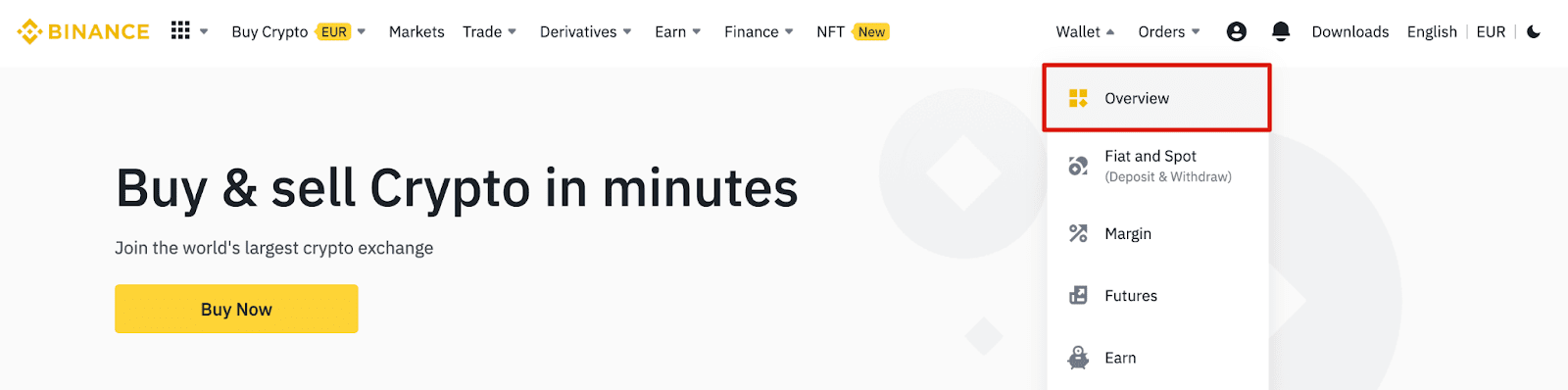
2. Klik op [Onttrek].

3. Klik [Onttrek Crypto].
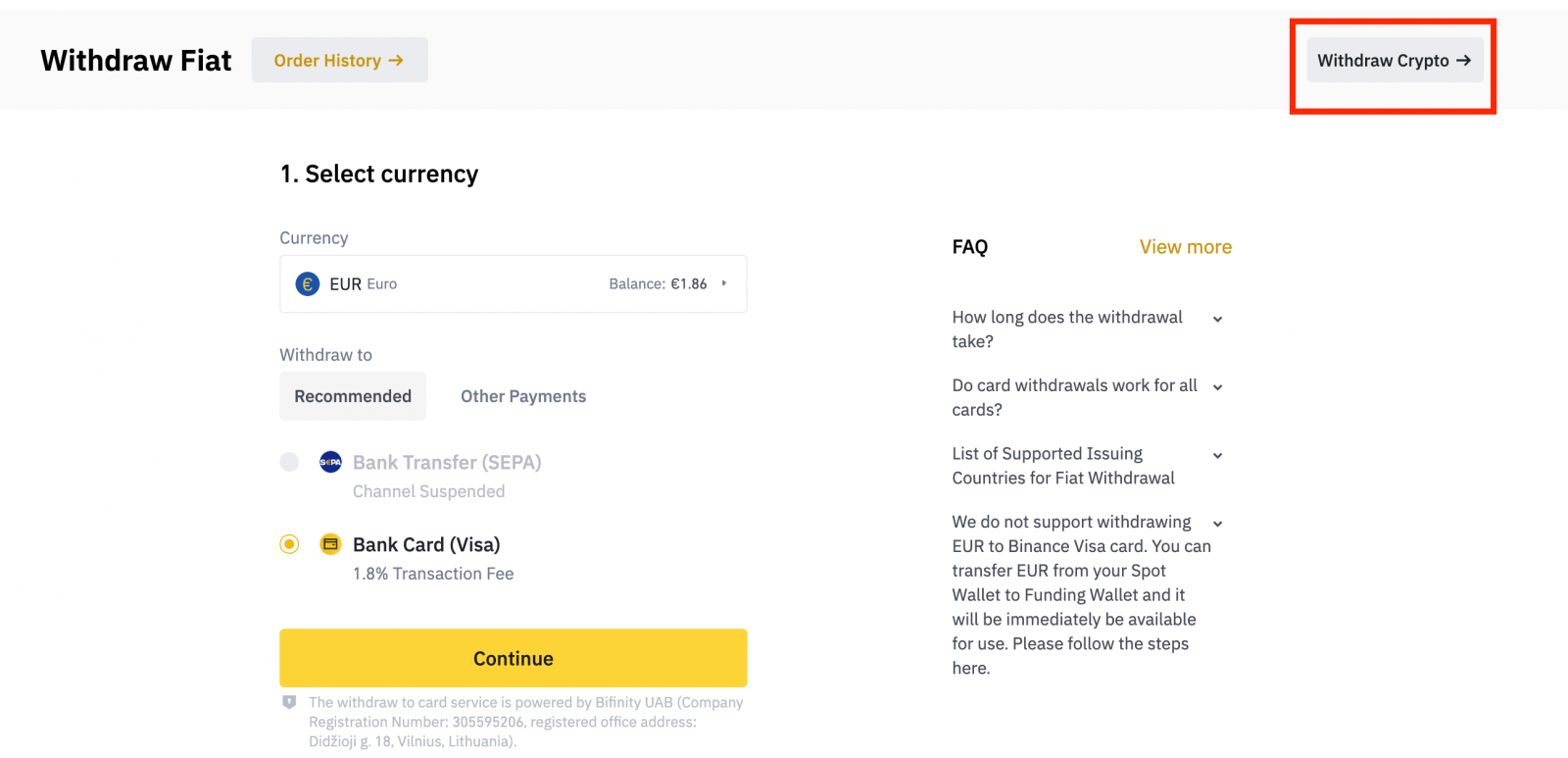
4. Kies die cryptocurrency wat jy wil onttrek. In hierdie voorbeeld sal ons BNB onttrek .
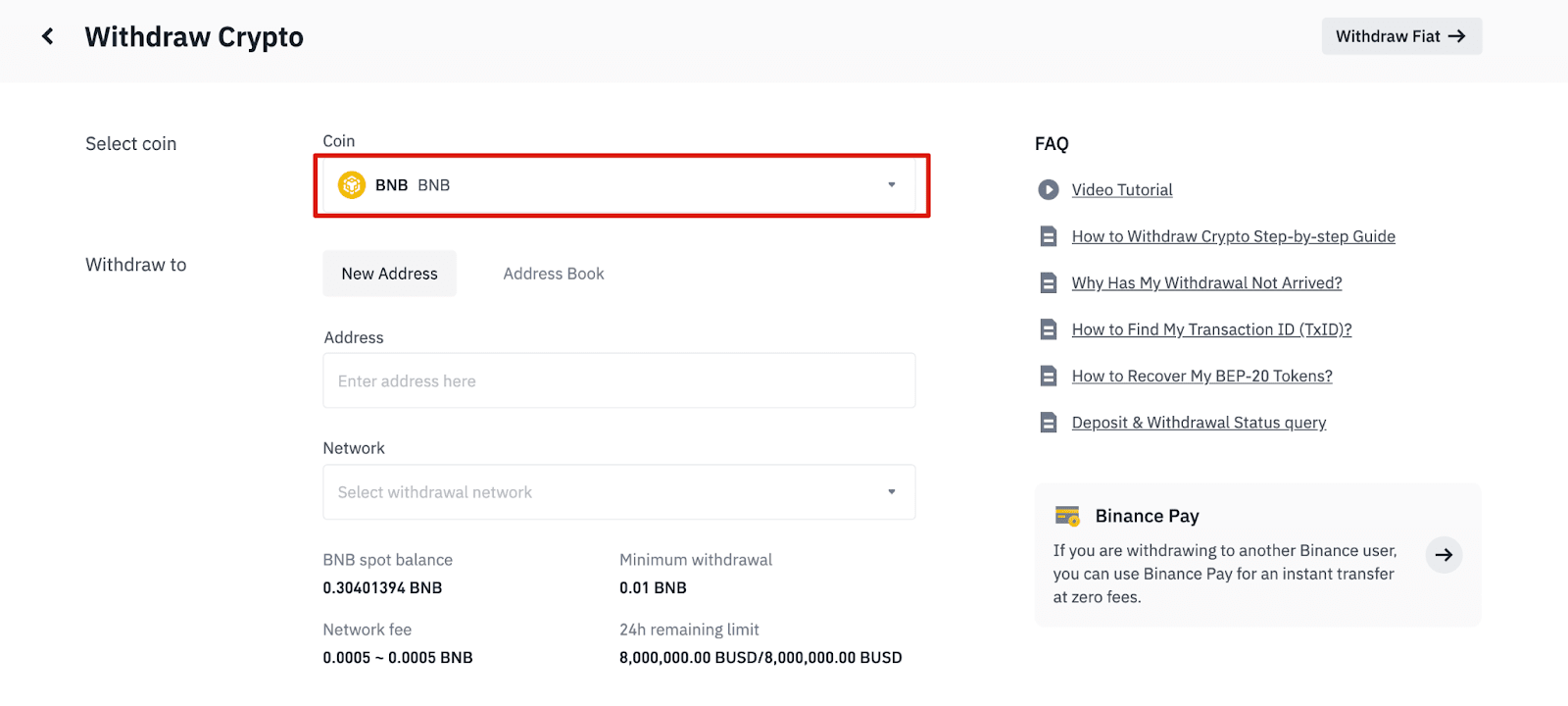
5. Kies die netwerk. Soos ons BNB onttrek, kan ons óf BEP2 (BNB Beacon Chain) óf BEP20 (BNB Smart Chain (BSC) kies). Jy sal ook die netwerkfooie vir hierdie transaksie sien. Maak asseblief seker dat die netwerk ooreenstem met die adresse wat netwerk ingevoer is om onttrekkingsverliese te vermy.
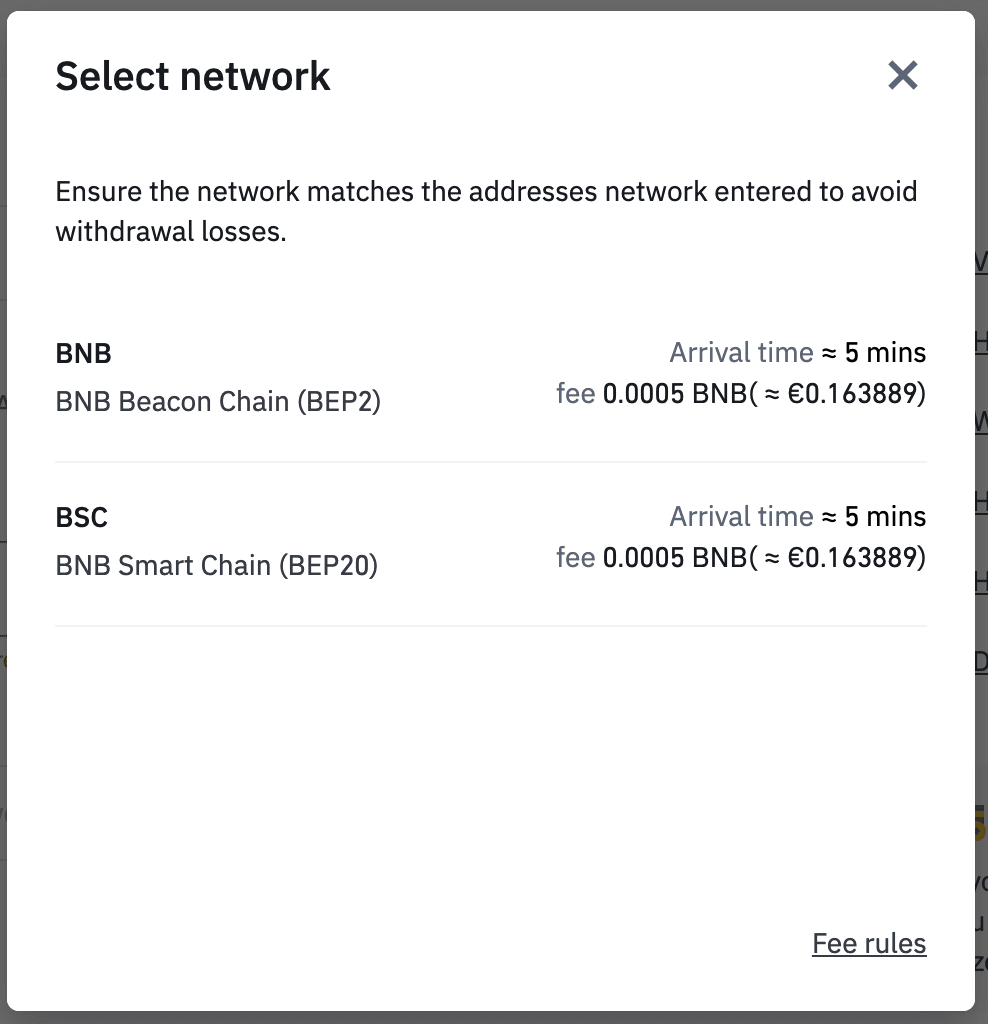
6. Voer dan die ontvangeradres in of kies uit jou adresboeklys.
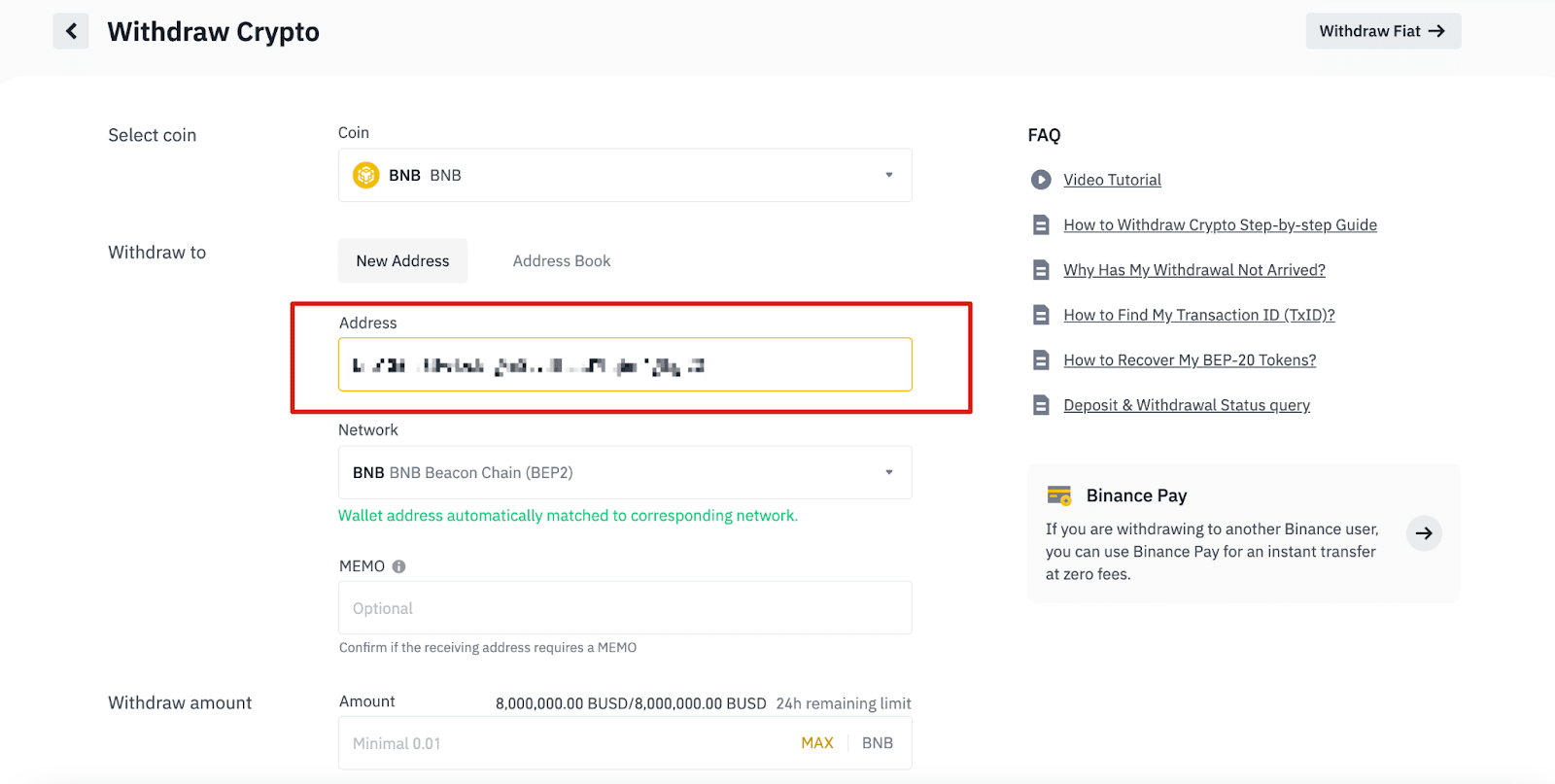
6.1 Hoe om 'n nuwe ontvangeradres by te voeg.
Om 'n nuwe ontvanger by te voeg, klik [Adresboek] - [Adresbestuur].
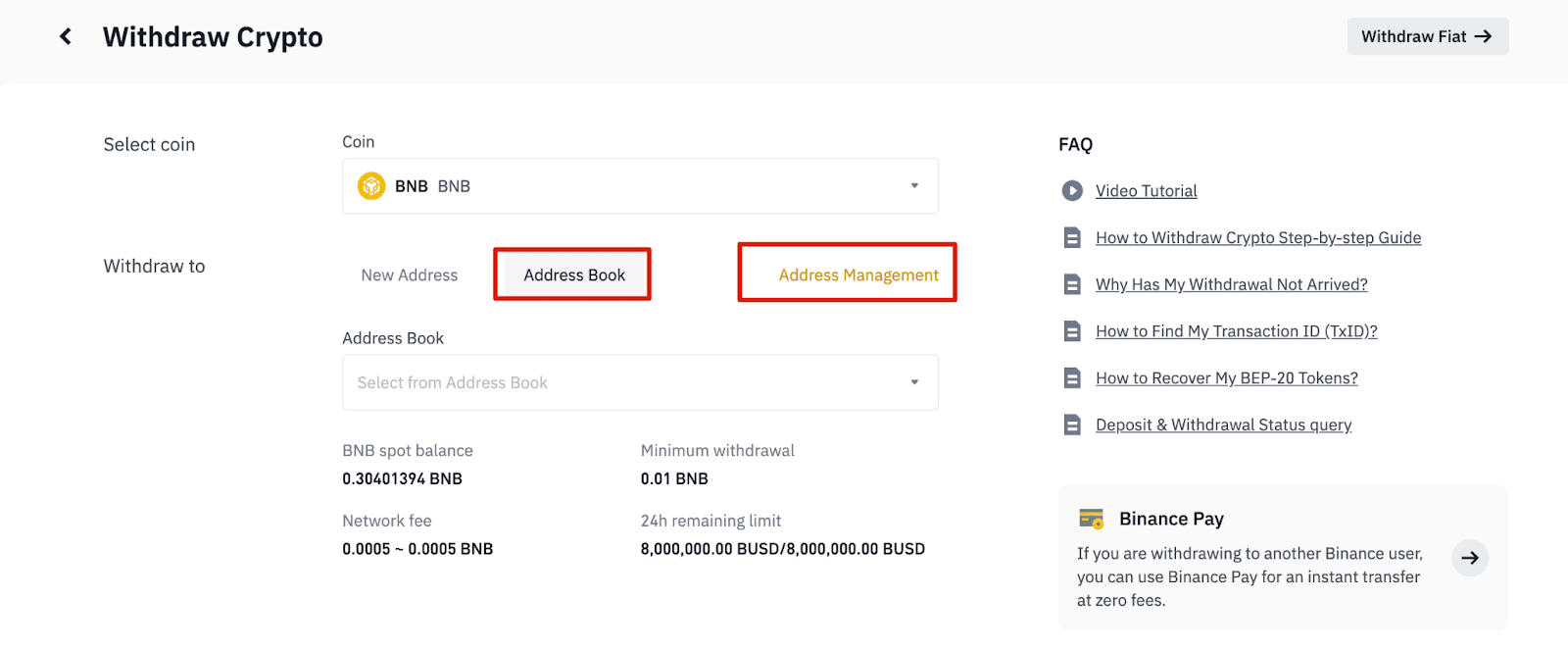
6.2. Klik op [Adres byvoeg].
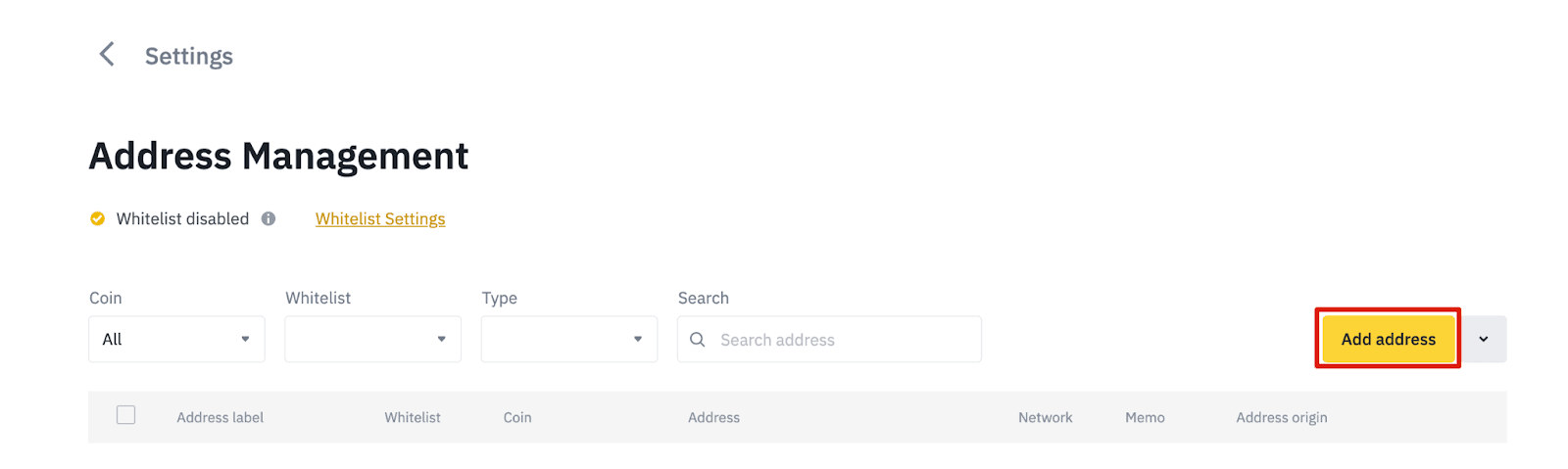
6.3. Kies die muntstuk en netwerk. Voer dan 'n adresetiket, die adres en memo in.

- Adresetiket is 'n pasgemaakte naam wat jy aan elke onttrekkingadres kan gee vir jou eie verwysing.
- MEMO is opsioneel. Byvoorbeeld, jy moet die MEMO verskaf wanneer jy fondse na 'n ander Binance-rekening of na 'n ander beurs stuur. Jy het nie 'n MEMO nodig wanneer jy fondse na 'n Trust Wallet-adres stuur nie.
- Maak seker dat jy dubbel seker maak of 'n MEMO vereis word of nie. As 'n MEMO vereis word en jy versuim om dit te verskaf, kan jy jou fondse verloor.
- Let daarop dat sommige platforms en beursies na die MEMO verwys as Tag of Payment ID.
6.4. Jy kan die nuut bygevoegde adres by jou witlys voeg deur [Voeg by Witlys] te klik en 2FA-verifikasie te voltooi. Wanneer hierdie funksie aan is, sal jou rekening net kan onttrek na gewitlys onttrekking adresse.
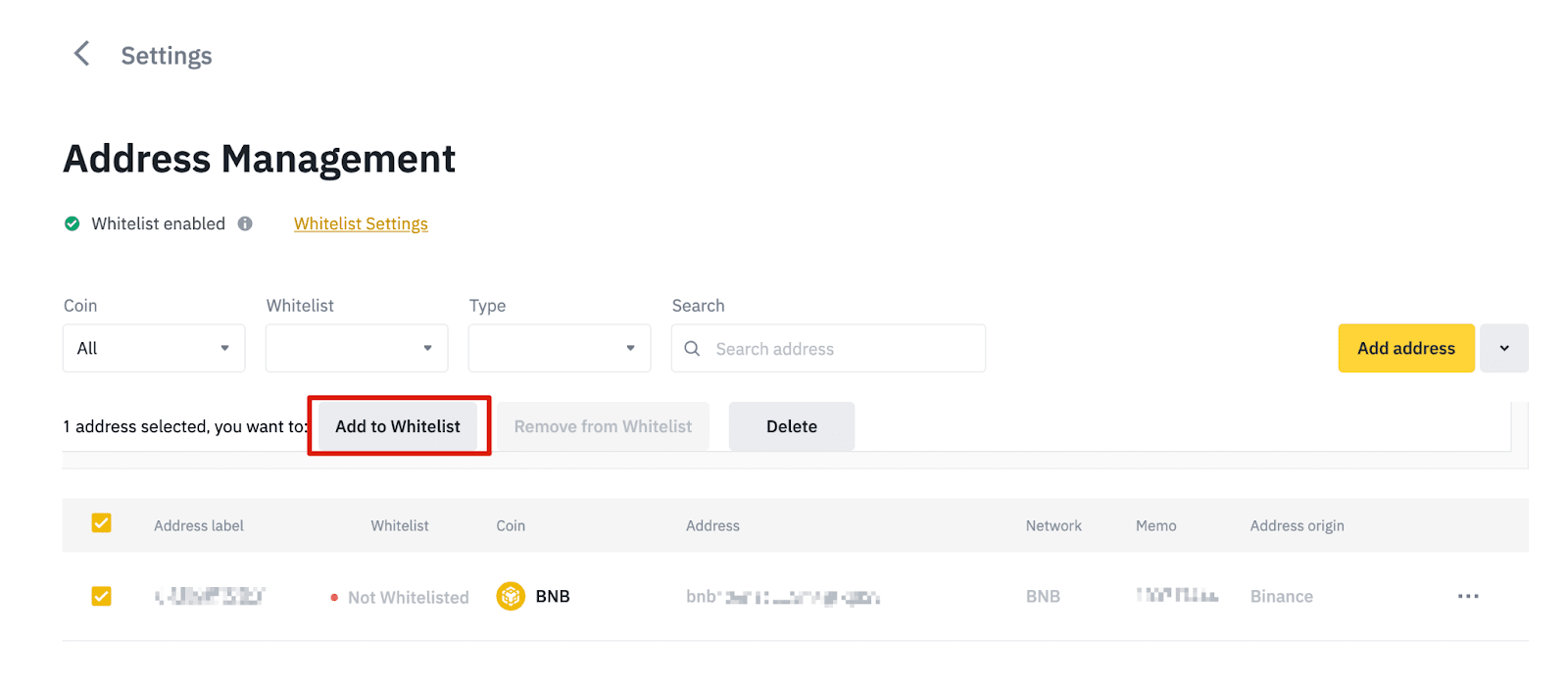
7. Voer die onttrekkingsbedrag in en jy sal die ooreenstemmende transaksiefooi en die finale bedrag wat jy ontvang kan sien. Klik op [Onttrek] om voort te gaan.
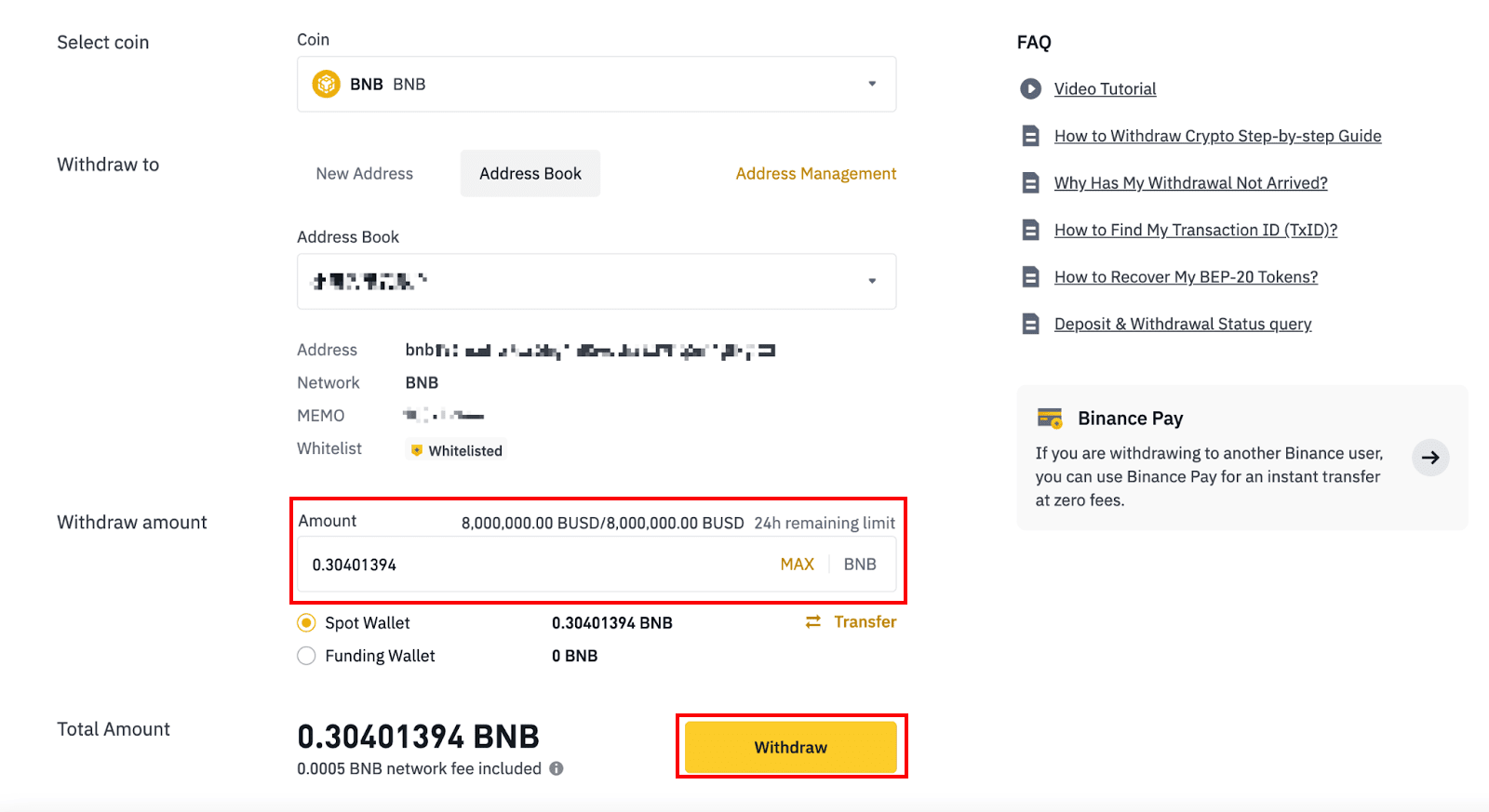
8. Jy moet die transaksie verifieer. Volg asseblief die instruksies op die skerm.
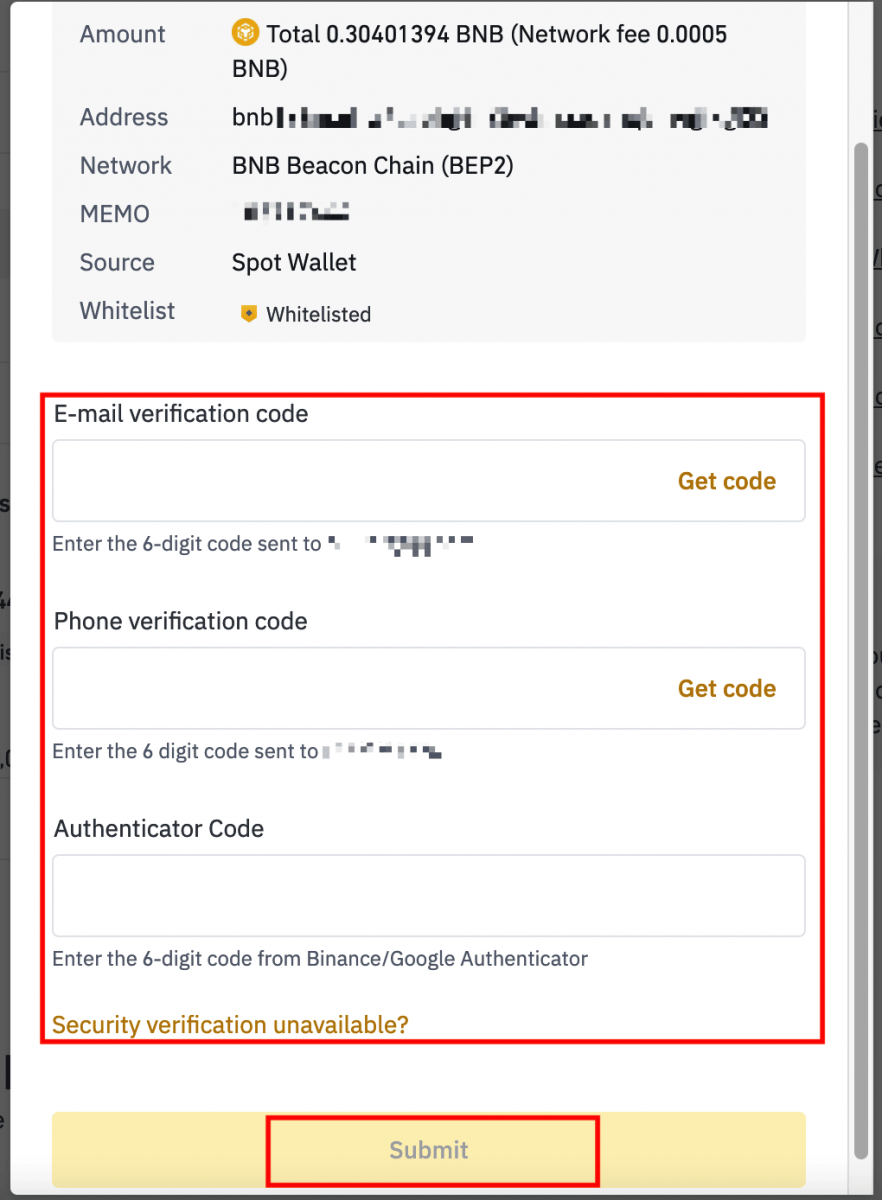
Waarskuwing: As jy die verkeerde inligting invoer of die verkeerde netwerk kies wanneer jy 'n oordrag maak, sal jou bates permanent verlore gaan. Maak asseblief seker dat die inligting korrek is voordat 'n oordrag gedoen word.
Onttrek Crypto op Binance (App)
1. Maak jou Binance-toepassing oop en tik op [Wallets] - [Onttrek].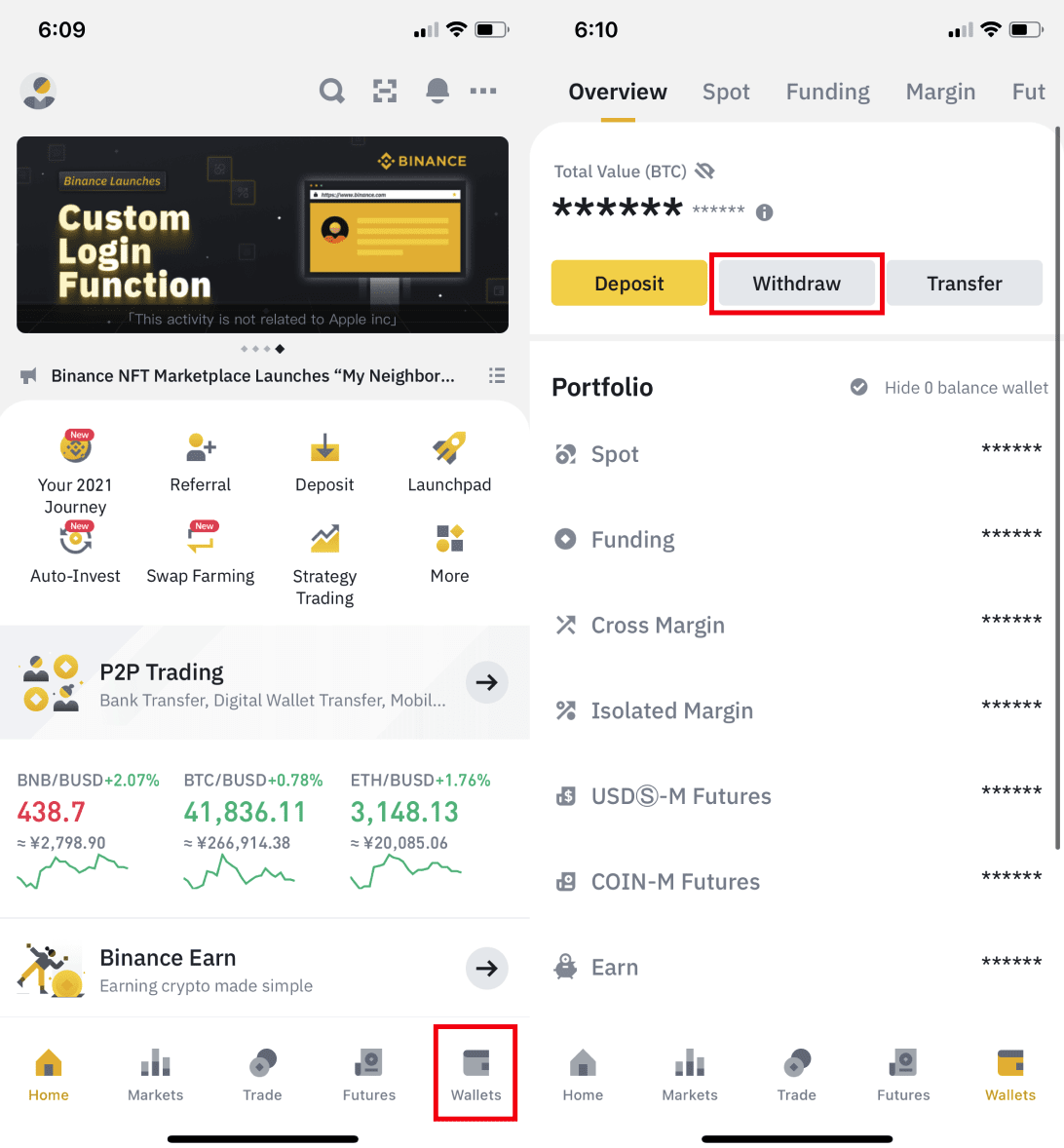
2. Kies die kripto-geldeenheid wat jy wil onttrek, byvoorbeeld BNB. Tik dan op [Stuur via Crypto Network].
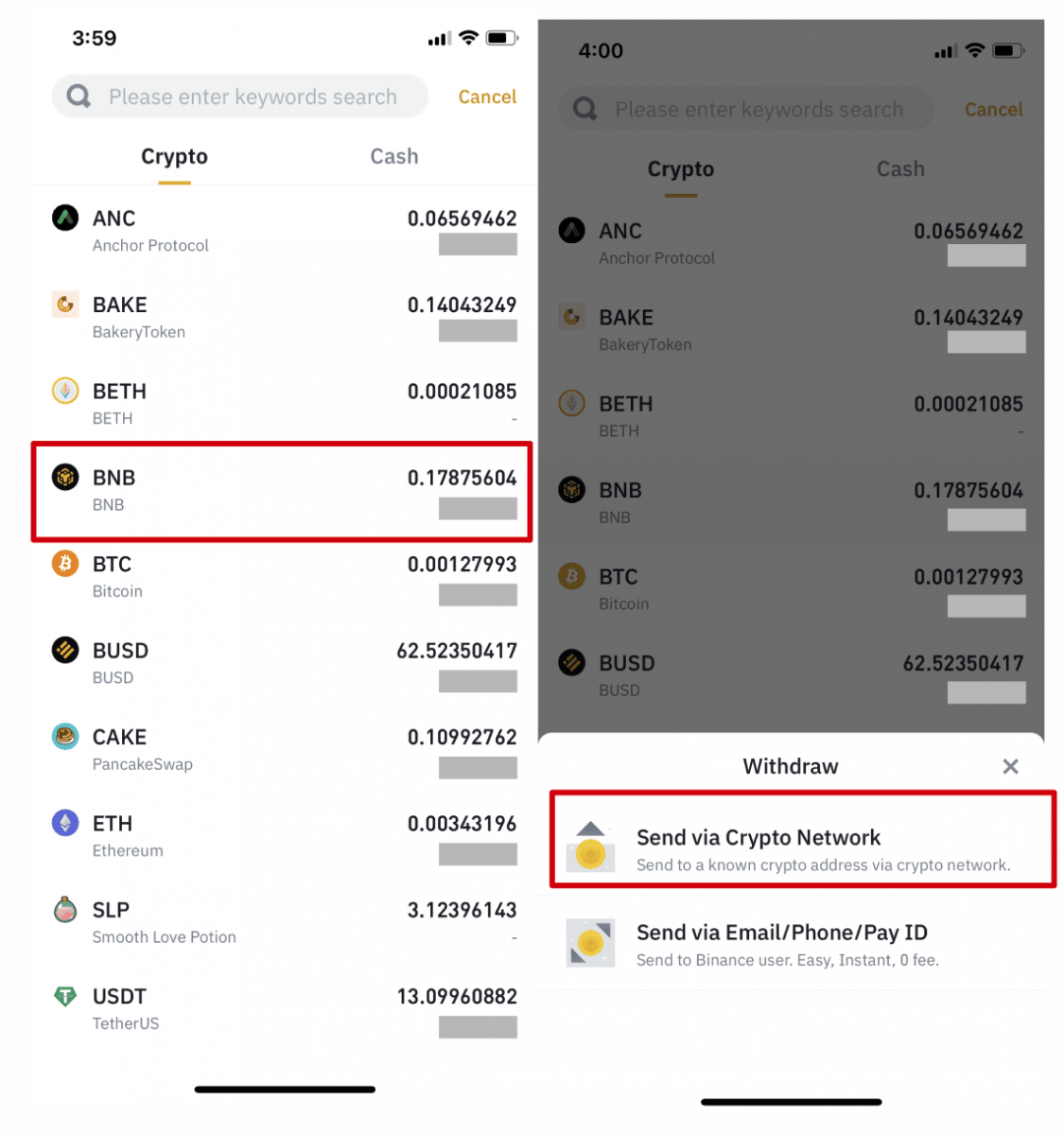
3. Plak die adres waarheen jy wil onttrek en kies die netwerk.
Kies asseblief die netwerk versigtig en maak seker dat die geselekteerde netwerk dieselfde is as die netwerk van die platform waarheen jy fondse onttrek. As jy die verkeerde netwerk kies, sal jy jou fondse verloor.
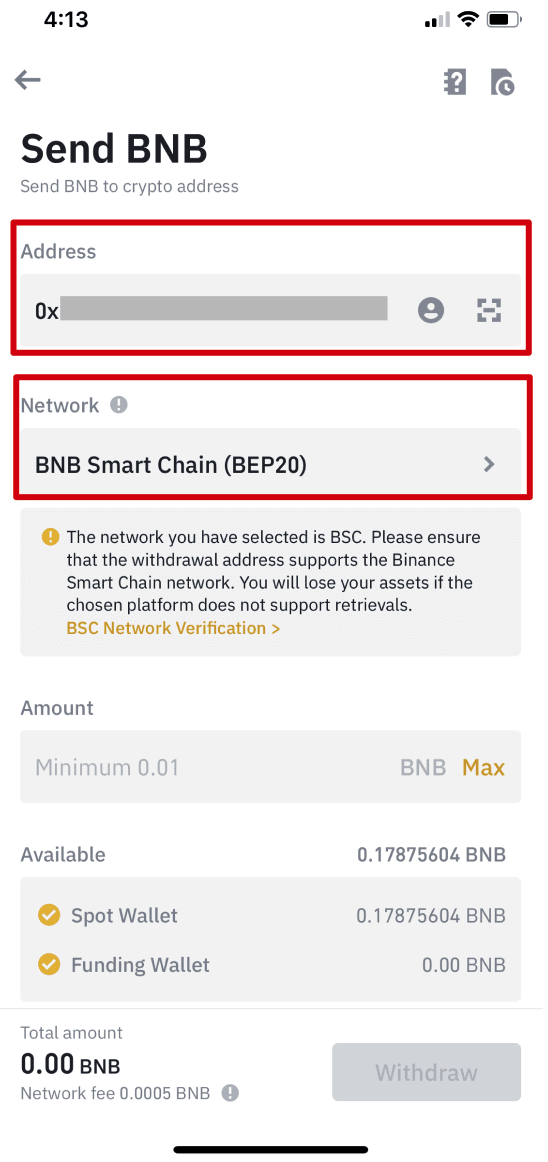
4. Voer die onttrekkingsbedrag in en jy sal die ooreenstemmende transaksiefooi en die finale bedrag wat jy sal ontvang kan sien. Tik [Onttrek] om voort te gaan.
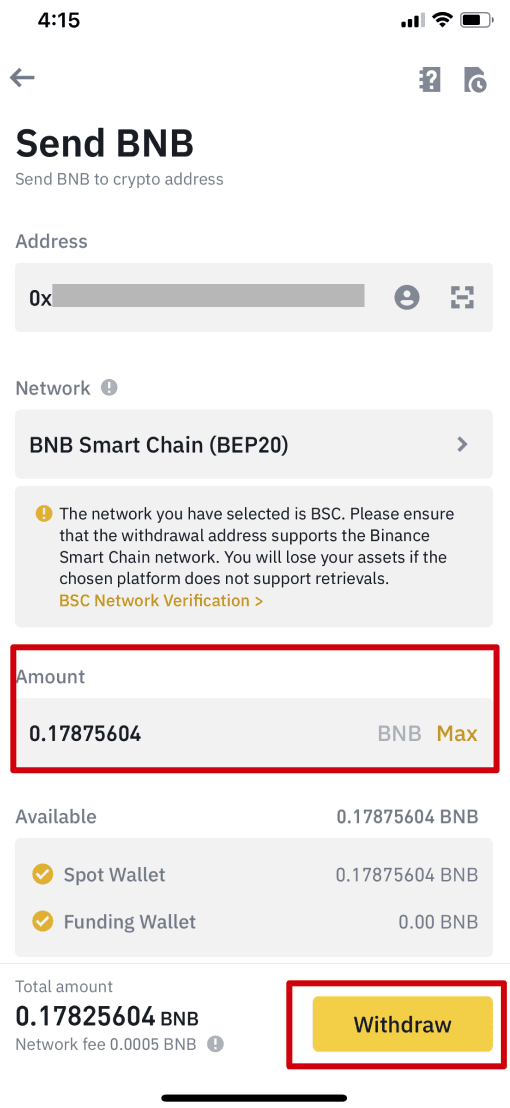
5. Jy sal gevra word om die transaksie weer te bevestig. Kontroleer asseblief noukeurig en tik op [Bevestig].
Waarskuwing : As jy die verkeerde inligting invoer of die verkeerde netwerk kies wanneer jy 'n oordrag maak, sal jou bates permanent verlore gaan. Maak asseblief seker dat die inligting korrek is voordat jy die transaksie bevestig.
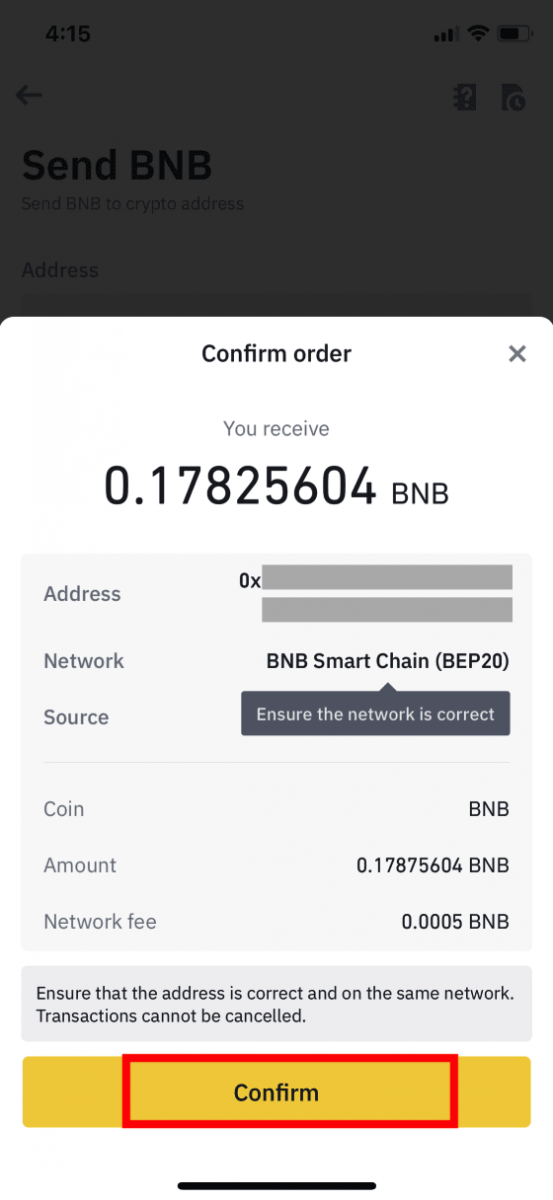
6. Vervolgens sal jy die transaksie met 2FA-toestelle moet verifieer. Volg asseblief die instruksies op die skerm om die proses te voltooi.
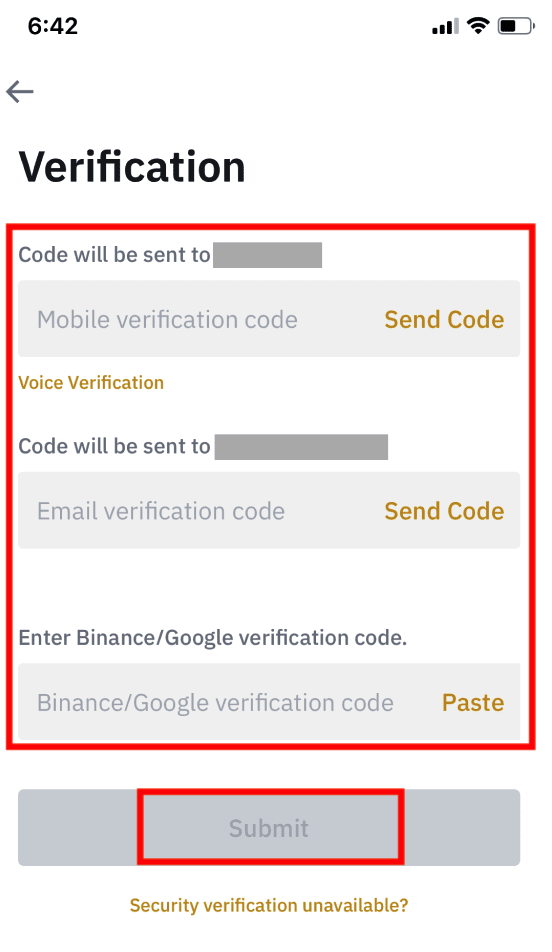
7. Nadat u die onttrekkingsversoek bevestig het, wag asseblief geduldig vir die oordrag om verwerk te word.
Hoe om Crypto op Binance P2P te verkoop
Tradisionele kripto-uitruilings dien as tussengangers en sal 'n klein fooi van alle kripto-transaksies invorder. Op 'n P2P-mark soos Binance P2P kan jy Bitcoin en ander gewilde kripto-geldeenhede van ander gebruikers koop of verkoop teen geen fooie nie.
Verkoop Crypto op Binance P2P (Web)
Stap 1: Kies (1) " Koop Crypto " en klik dan (2) " P2P Trading " op die boonste navigasie.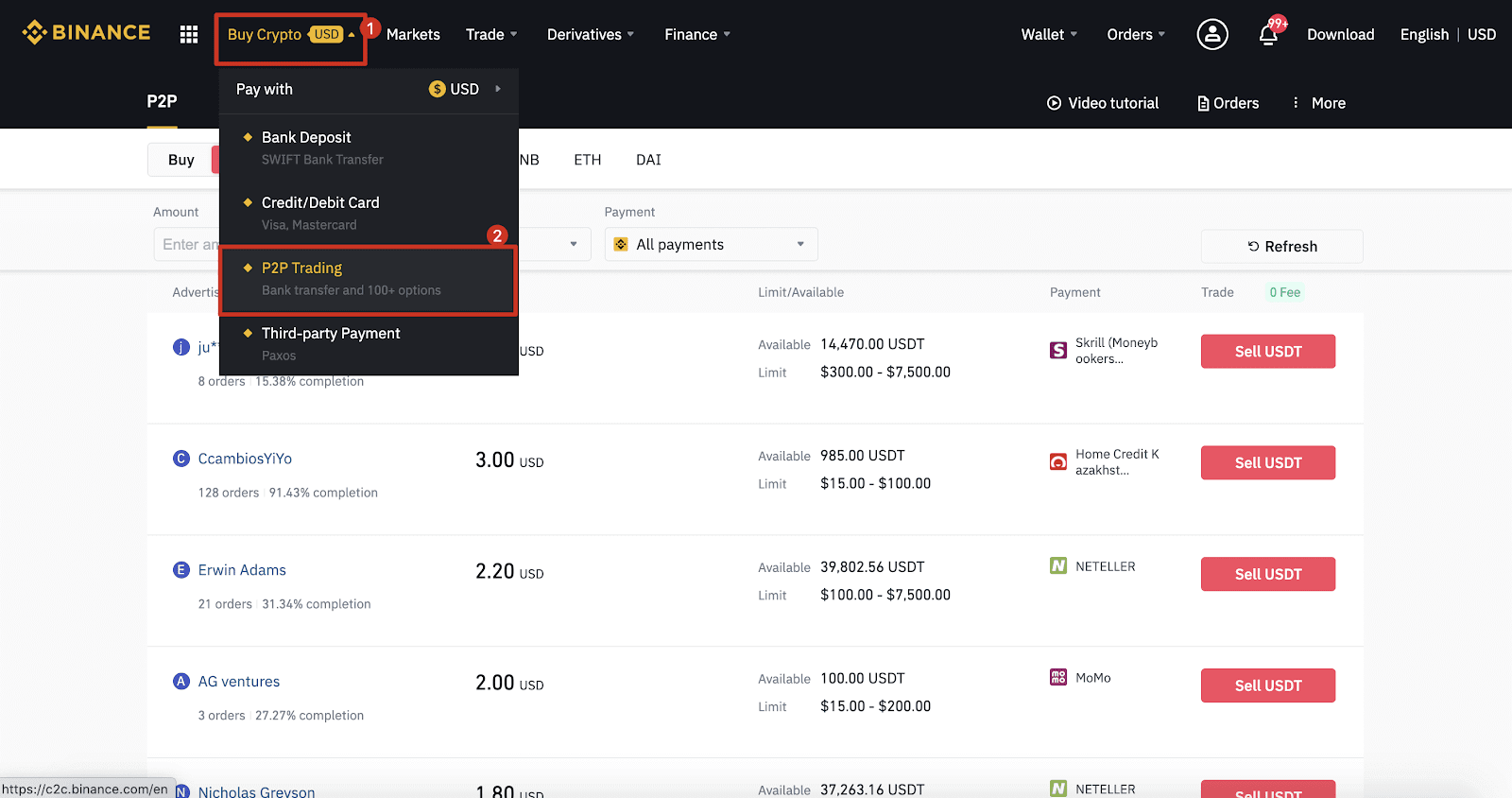
Stap 2: Klik (1) " Verkoop " en kies die geldeenheid wat jy wil verkoop (USDT word as 'n voorbeeld getoon). Filtreer die prys en die (2) " Betaling " in die aftreklys, kies 'n advertensie en klik dan (3) " Verkoop ".
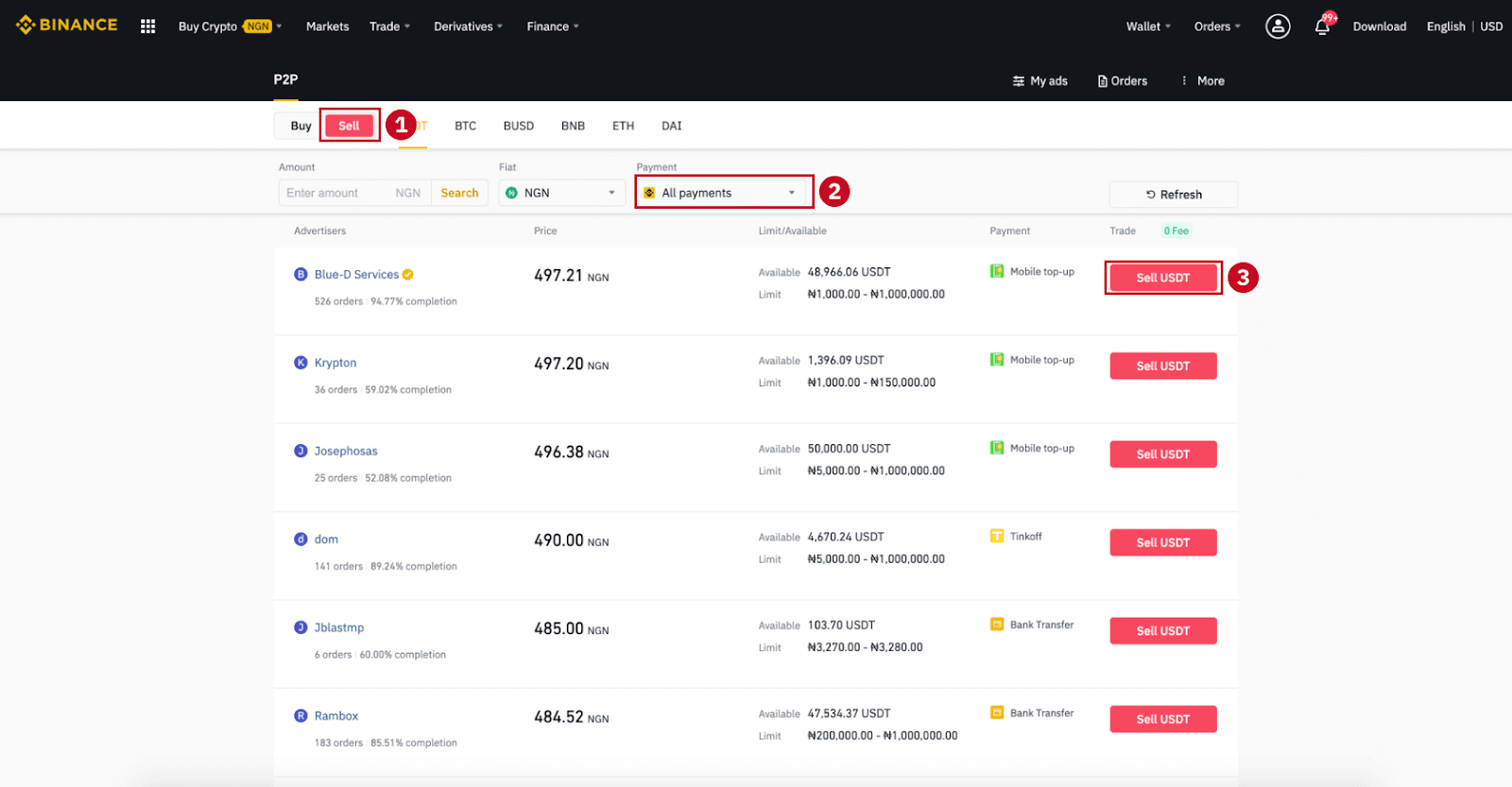
Stap 3:
Voer die bedrag in (in jou fiat-geldeenheid) of hoeveelheid (in kripto) wat jy wil verkoop en klik (2) " Verkoop ".
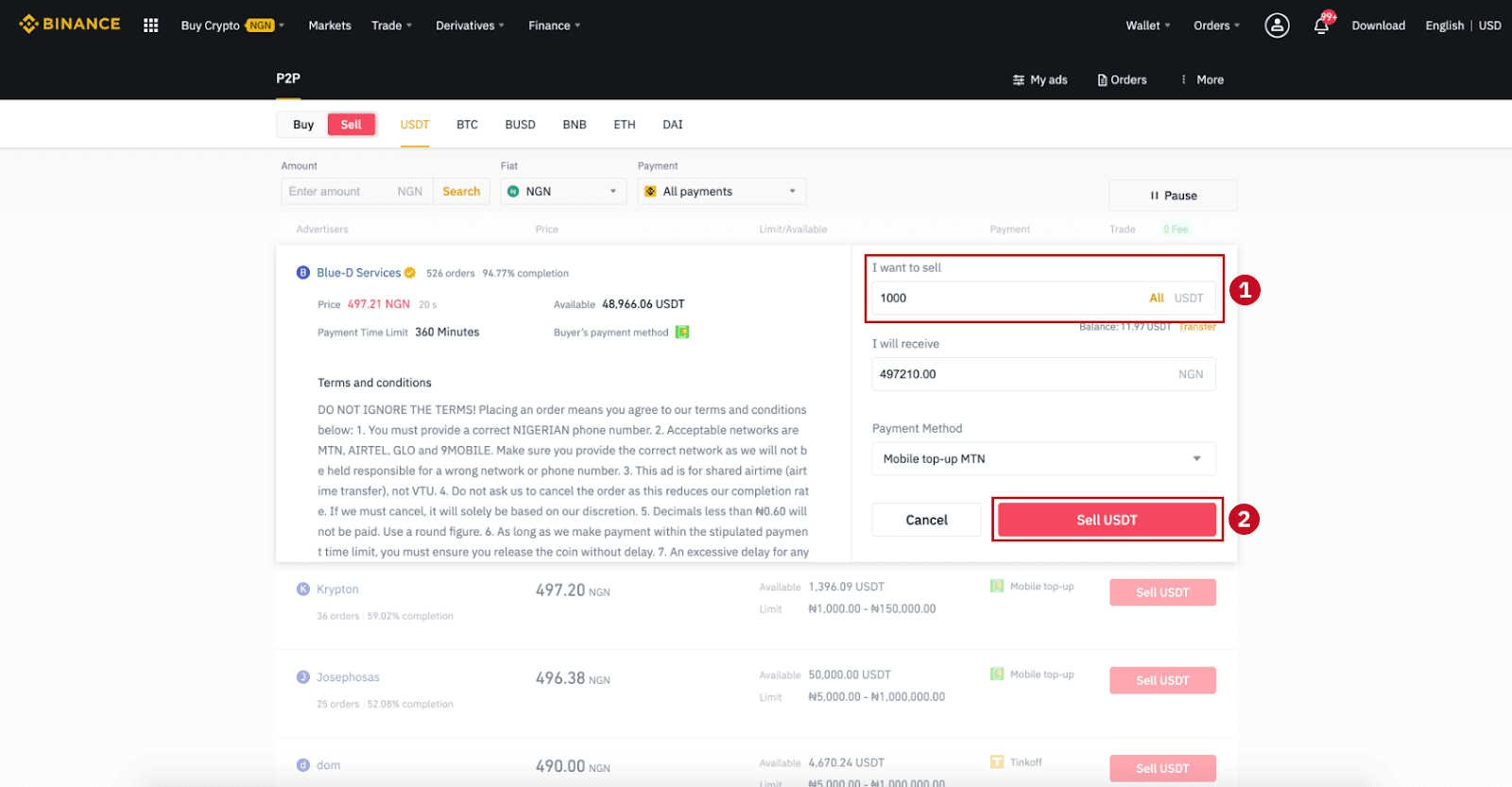
Stap 4: Die transaksie sal nou "Betaling moet deur koper gemaak word" vertoon .
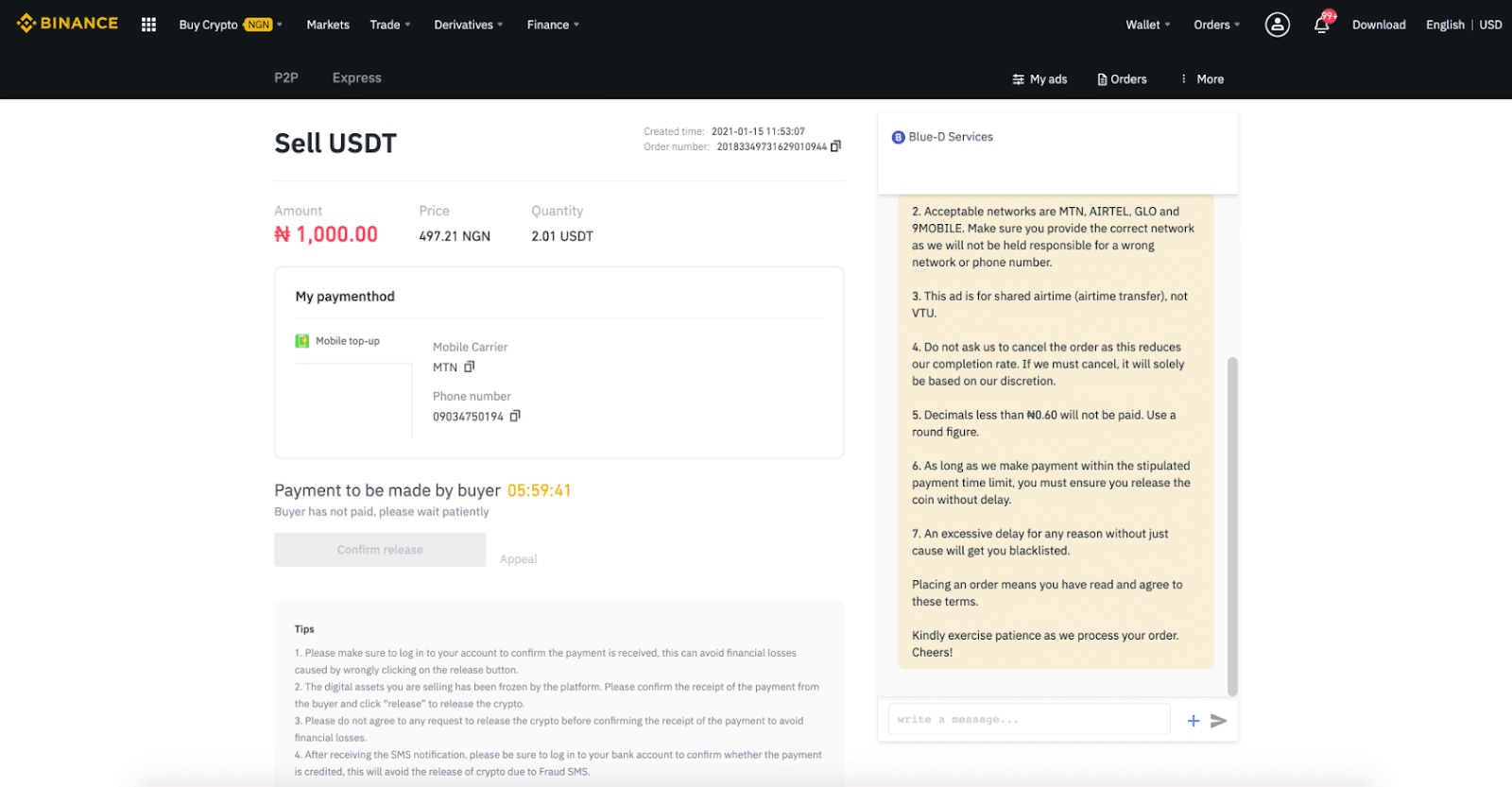
Stap 5 : Nadat die koper die betaling gemaak het, sal die transaksie nou " Om vrygestel te word " vertoon. Maak asseblief seker dat jy werklik betaling van die koper ontvang het, na die betaaltoepassing/metode wat jy gebruik het. Nadat jy die ontvangs van geld van die koper bevestig het, tik “ Bevestig vrystelling ” en “ Bevestig ” om die kripto na die koper se rekening vry te stel. Weereens, as u geen geld ontvang het nie, MOET asseblief NIE kripto vrystel om enige finansiële verliese te vermy nie.
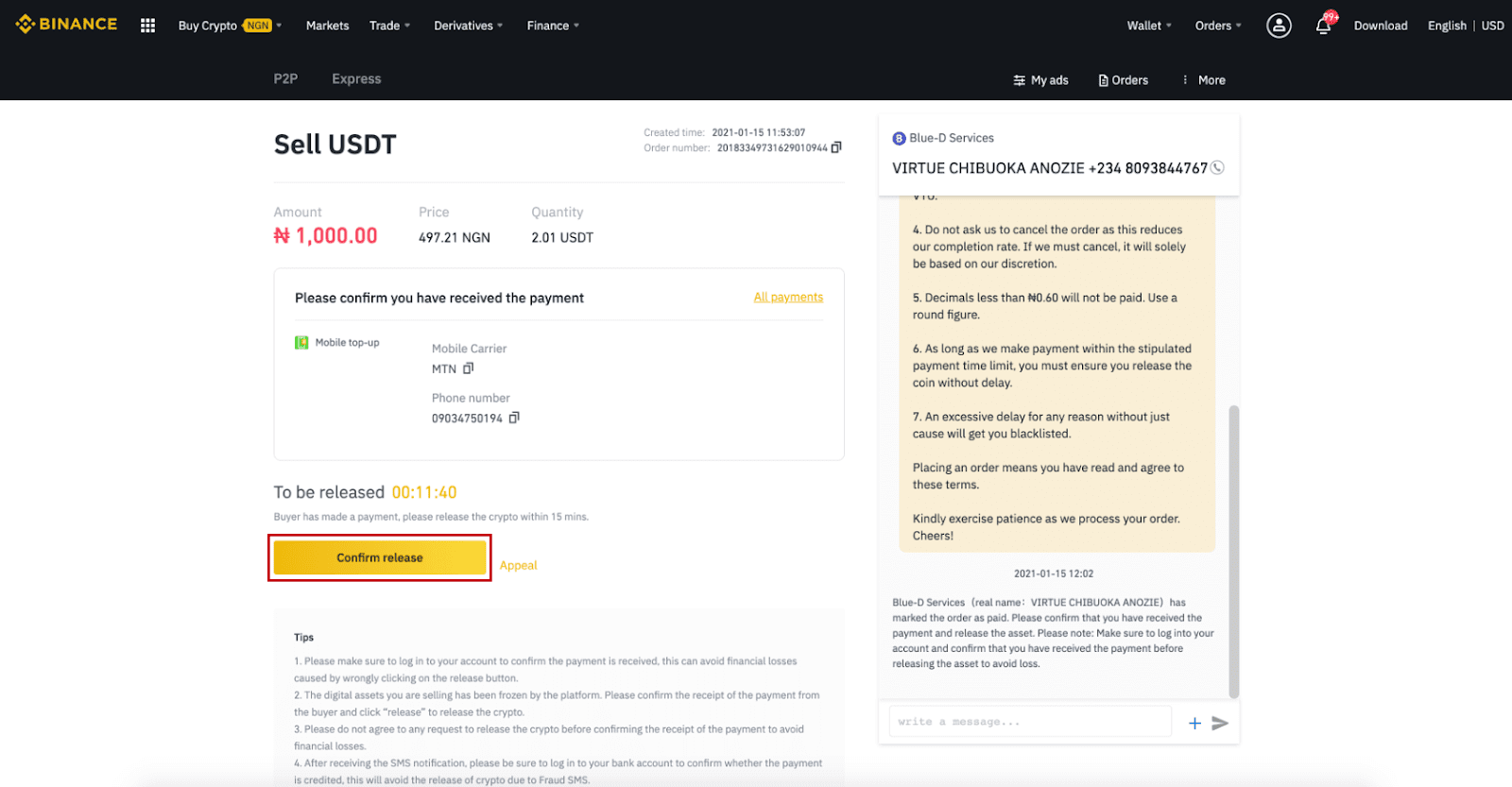
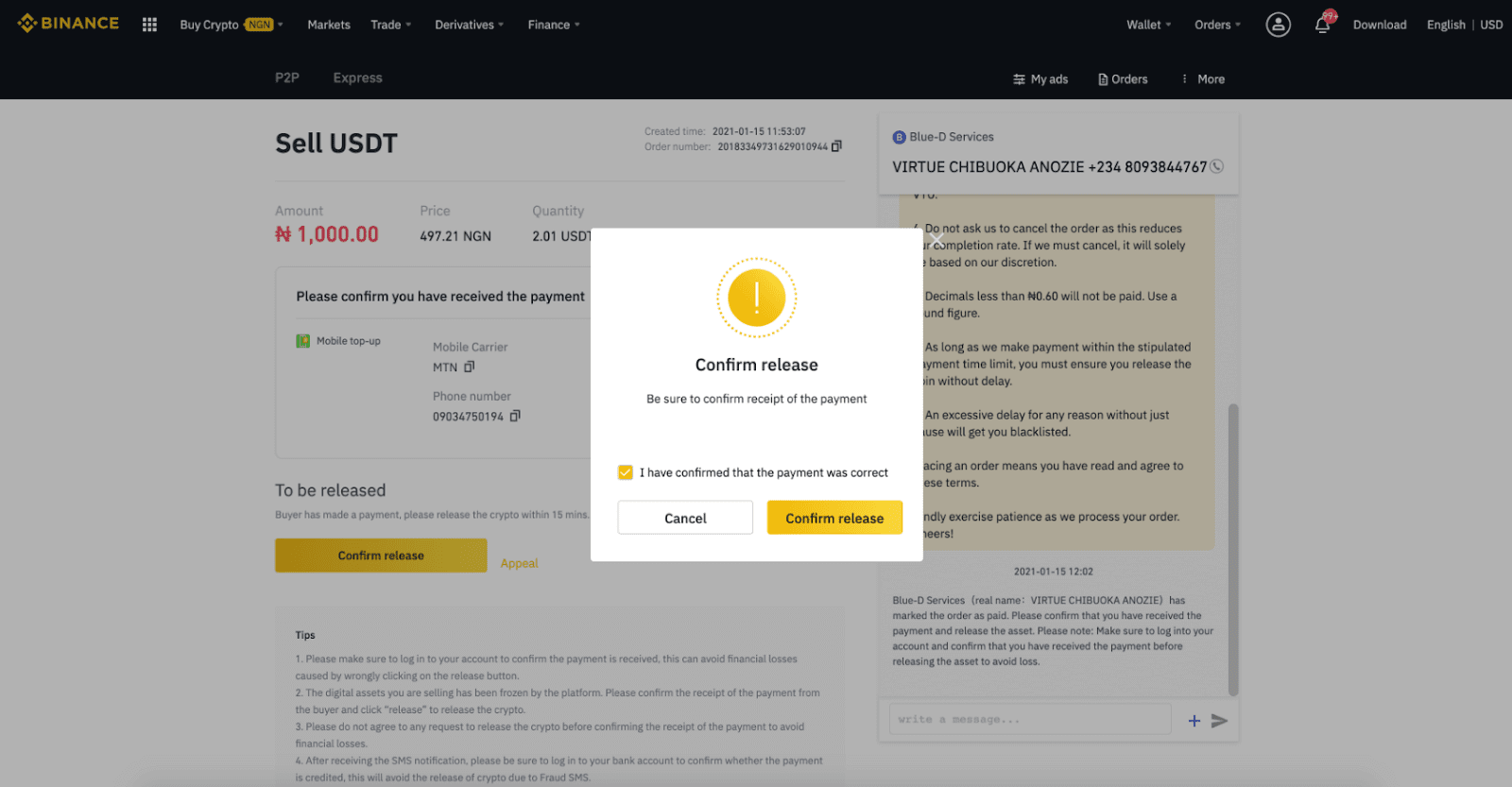
Stap 6: Nou is die bestelling voltooi, die koper sal die kripto ontvang. Jy kan op [Kontroleer my rekening] klik om jou Fiat-saldo na te gaan.
Let wel : Jy kan Chat aan die regterkant gebruik om met die koper in die hele proses te kommunikeer.
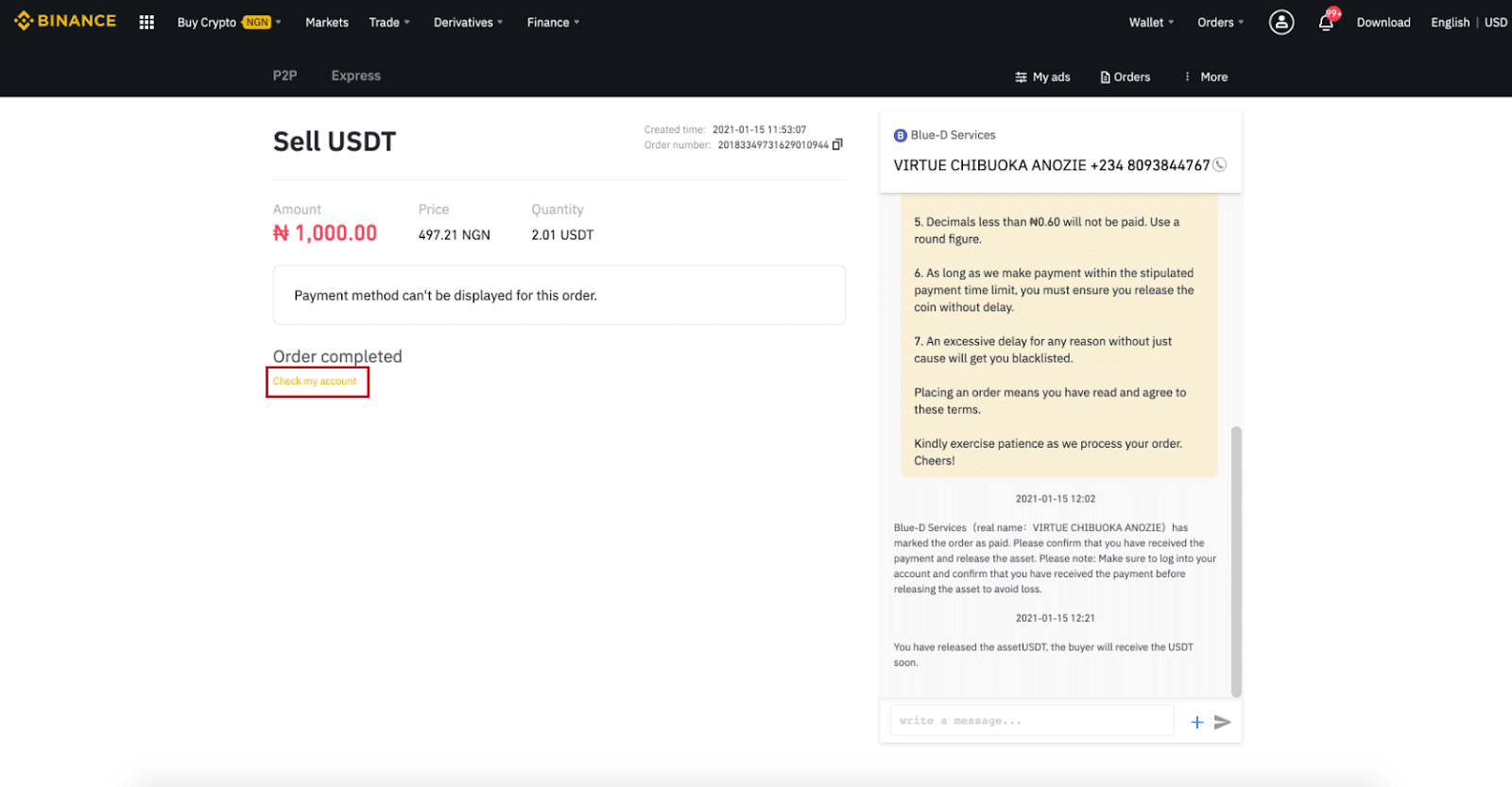
Let wel :
As jy enige probleme in die transaksieproses het, kan jy die koper kontak deur die kletsvenster regs bo op die bladsy te gebruik of jy kan " Appèl " klik en ons kliëntediensspan sal jou help met die verwerking van die bestelling.
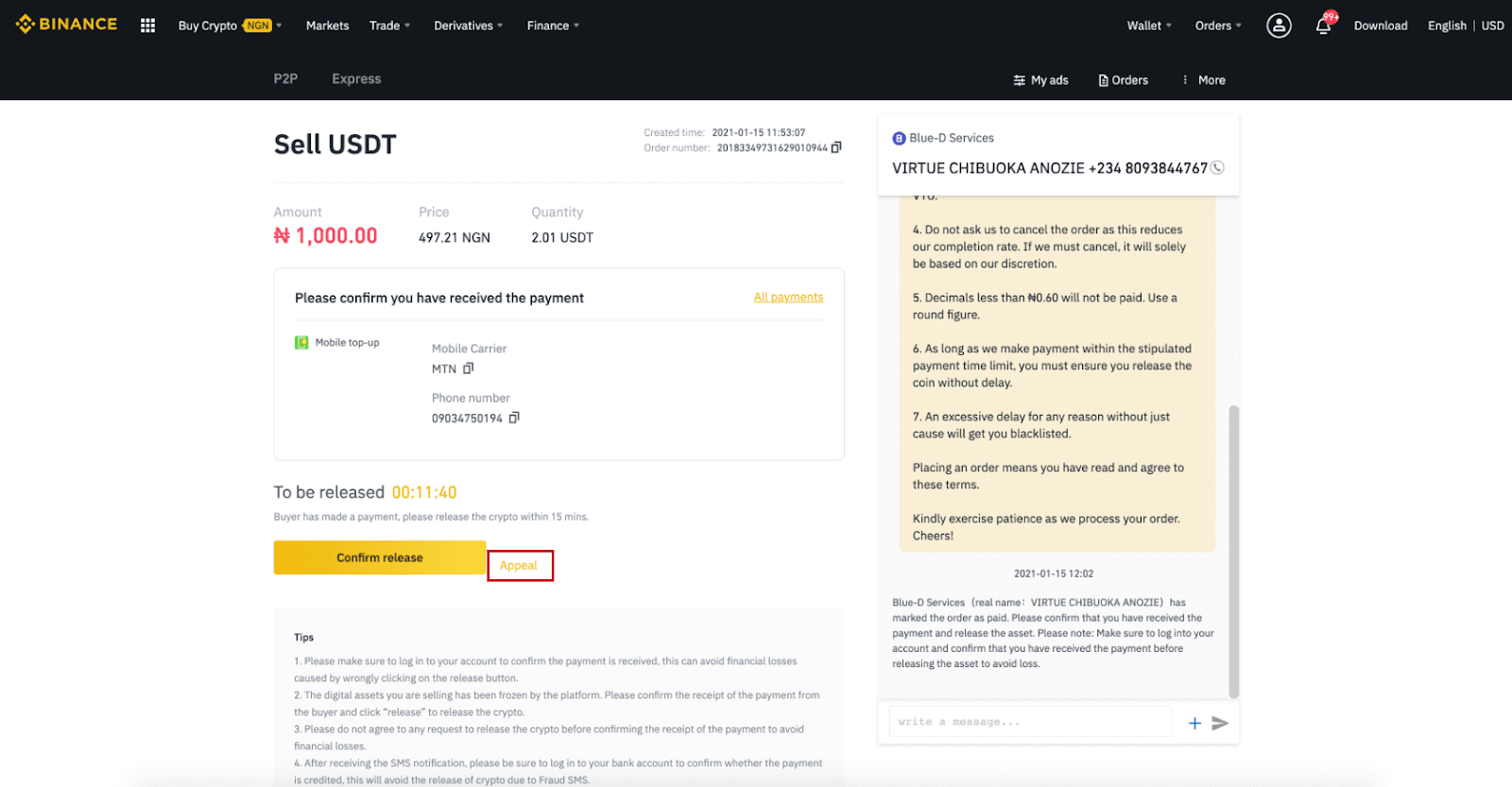
Wenke:
1. Maak asseblief seker dat jy by jou rekening aanmeld om te bevestig dat die betaling ontvang is, dit kan finansiële verliese vermy wat veroorsaak word deur verkeerdelik op die vrystellingknoppie te klik.
2. Die digitale bates wat jy verkoop, is deur die platform gevries. Bevestig asseblief die ontvangs van die betaling van die koper en klik "Vrystelling" om die kripto vry te stel.
3. Stem asseblief nie in tot enige versoek om die kripto vry te stel voordat die ontvangs van die betaling bevestig word nie om finansiële verliese te vermy.
4. Nadat u die SMS-kennisgewing ontvang het, moet u asseblief by u bankrekening aanmeld om te bevestig of die betaling gekrediteer is, dit sal die vrystelling van kripto as gevolg van Bedrog-SMS vermy.
Verkoop Crypto op Binance P2P (App)
Jy kan kripto-geldeenhede verkoop met NUL transaksiefooie op die Binance P2P-platform, onmiddellik en veilig! Sien die gids hieronder en begin jou handel.
Stap 1
Gaan eers na die (1) " Wallets "-oortjie, klik (2) " P2P " en (3) " Dra oor " die kripto's wat jy na jou P2P-beursie wil verkoop. As jy reeds die kripto in die P2P-beursie het, gaan asseblief na die tuisblad en tik "P2P Trading " om P2P-handel te betree. 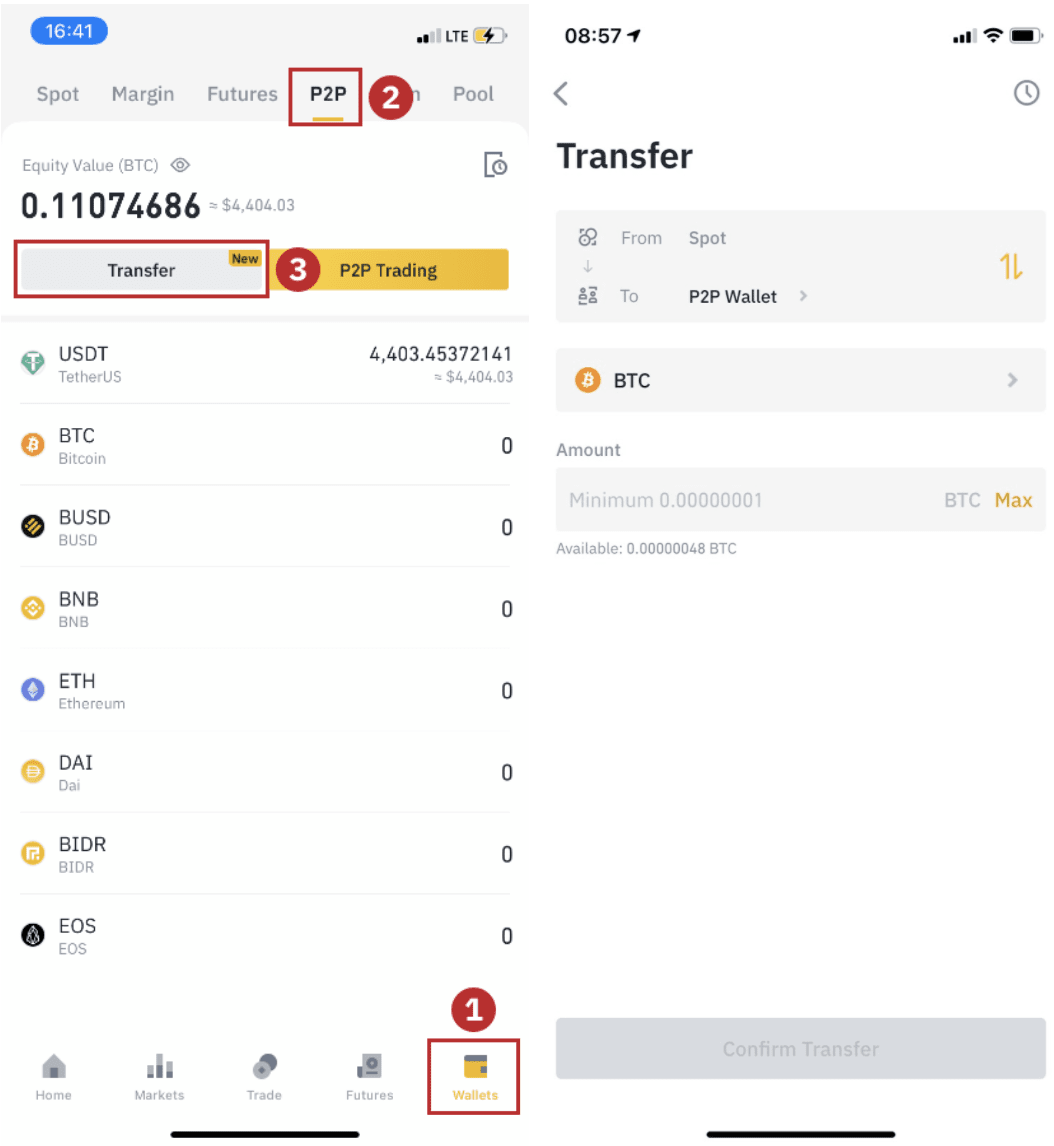
Stap 2
Klik op " P2P Trading " op die toepassing se tuisblad om die P2P-bladsy op u toepassing oop te maak. Klik op [ Verkoop ] bo-aan die P2P-handelsbladsy, kies 'n muntstuk (neem USDT as 'n voorbeeld hier), kies dan 'n advertensie en klik " Verkoop ". 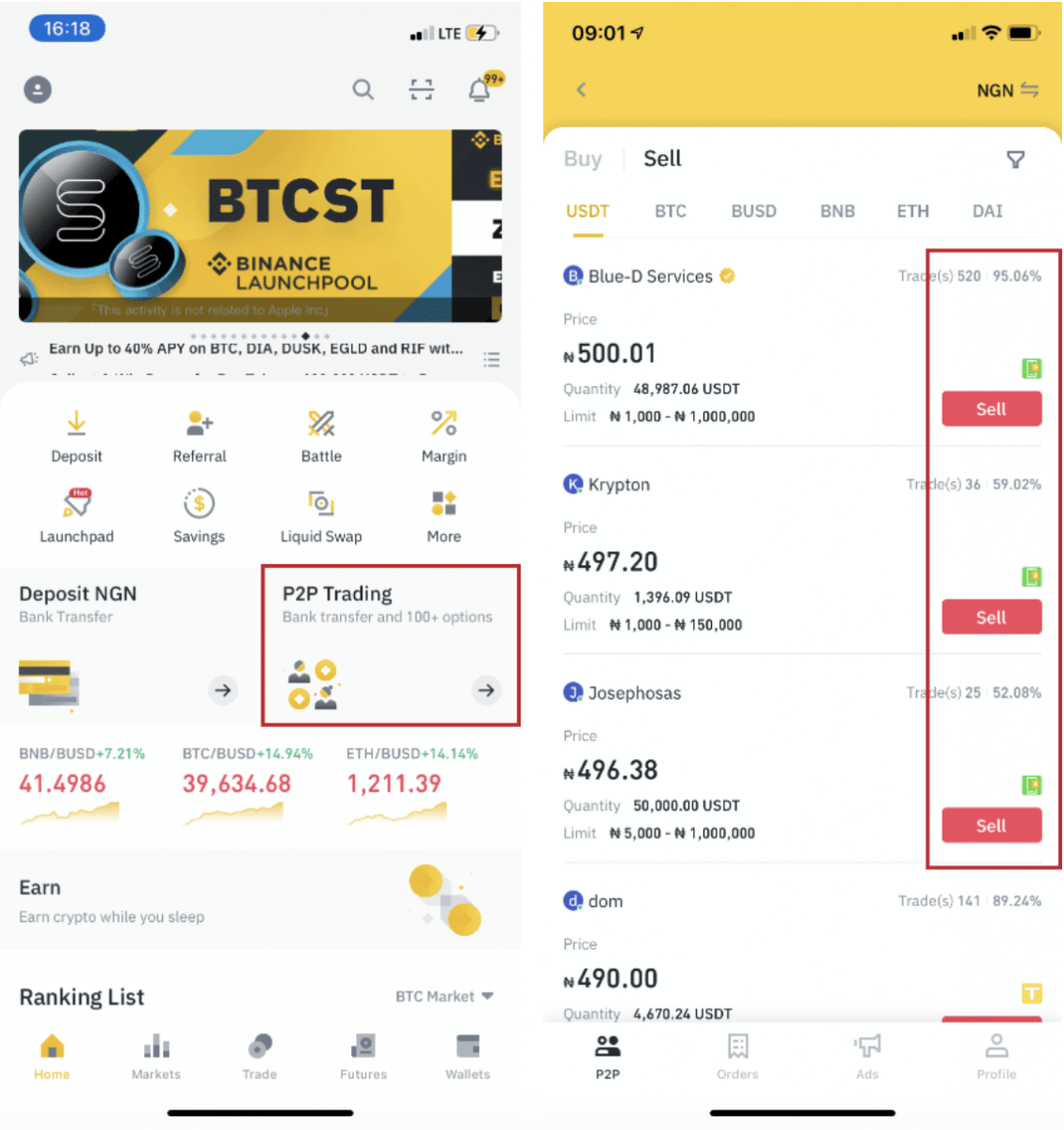
Stap 3
(1) Voer die hoeveelheid in wat jy wil verkoop, (2) kies 'n betaalmetode, en klik " Verkoop USDT " om 'n bestelling te plaas. 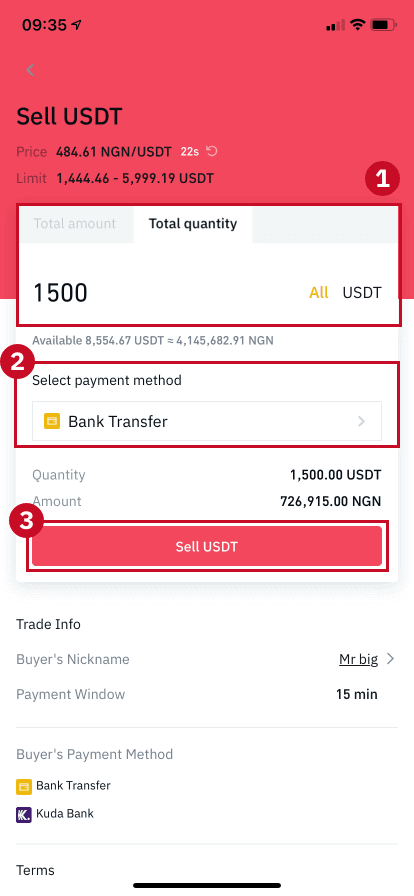
Stap 4
Die transaksie sal nou " Hangende betaling" vertoon . Nadat die koper die betaling gemaak het, sal die transaksie nou " Bevestig ontvangs " vertoon. Maak asseblief seker dat jy werklik betaling van die koper ontvang het, na die betaaltoepassing/metode wat jy gebruik het. Nadat u die ontvangs van geld van die koper bevestig het, tik op " Betaling ontvang " en " Bevestig " om die kripto na die koper se rekening vry te stel. Weereens, as u geen geld ontvang het nie, MOET asseblief NIE kripto vrystel om enige finansiële verliese te vermy nie. 
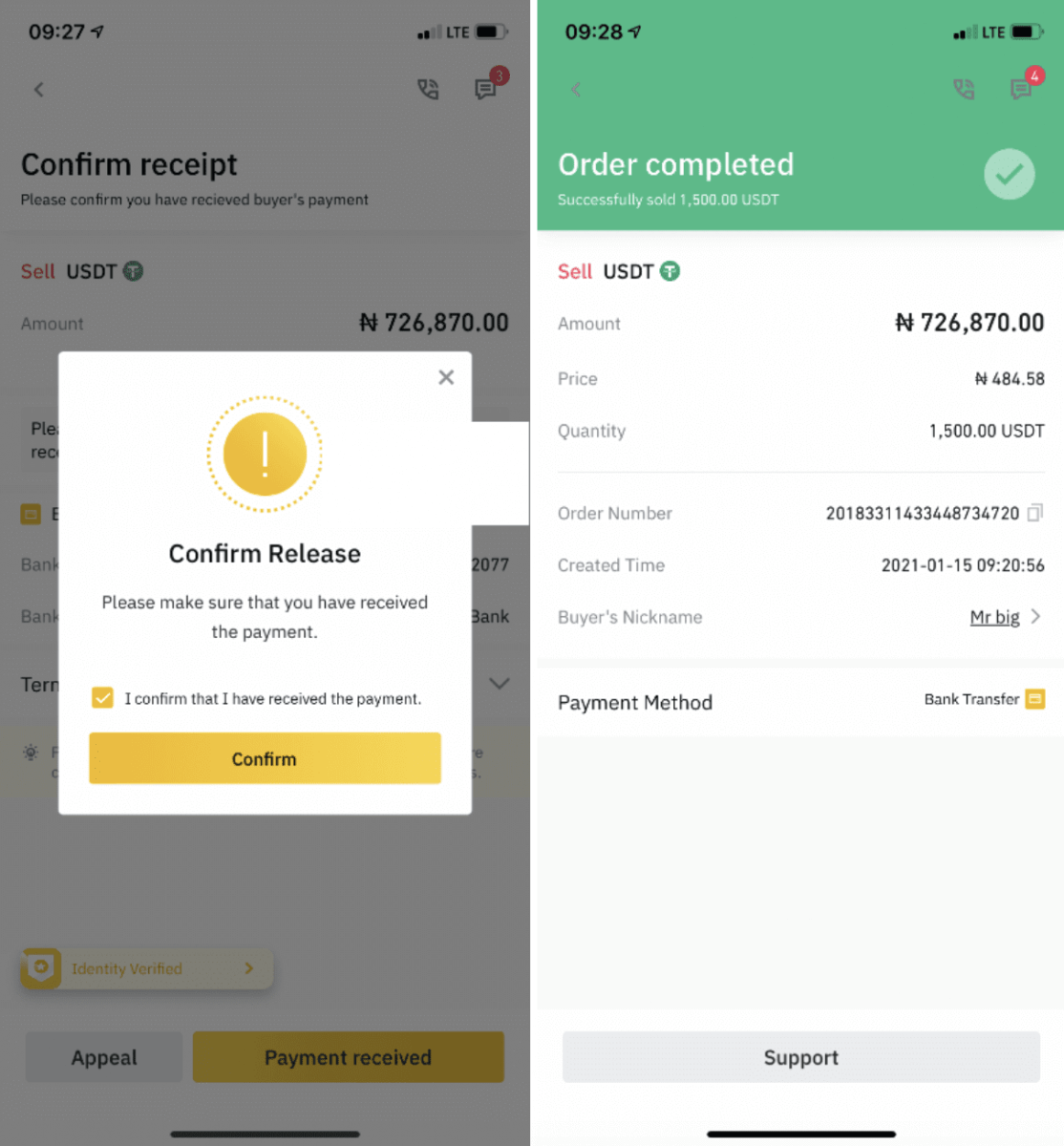
Let wel :
As jy enige probleme in die transaksieproses het, kan jy die koper kontak deur die kletsvenster regs bo op die bladsy te gebruik of jy kan " Appèl " klik en ons kliëntediensspan sal jou help met die verwerking van die bestelling. 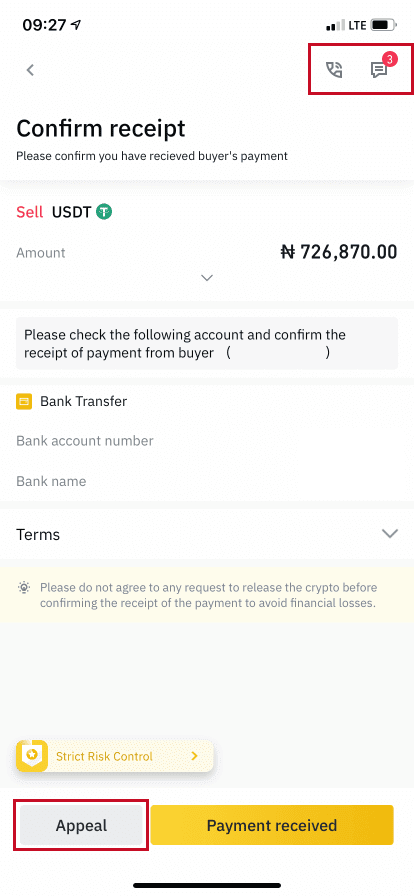
Hoe om Crypto aan krediet-/debietkaart van Binance te verkoop
Cryptocurrency-uitruilings hef 'n klein fooi vir krediet- of debietkaarttransaksies. Dit is gewoonlik hoër as ander gewilde betaalmetodes soos bankoorplasings. By Binance hef ons een van die laagste fooie van tot ongeveer 2%. Enige bykomende fooie sal van die bank en kredietkaartverskaffer se kant af kom.
Verkoop Crypto aan krediet-/debietkaart (web)
U kan nou u kripto-geldeenhede vir fiat-geldeenhede verkoop en dit direk na u krediet-/debietkaart op Binance laat oordra. 1. Meld aan by jou Binance-rekening en klik [Koop Crypto] - [Debiet-/kredietkaart].
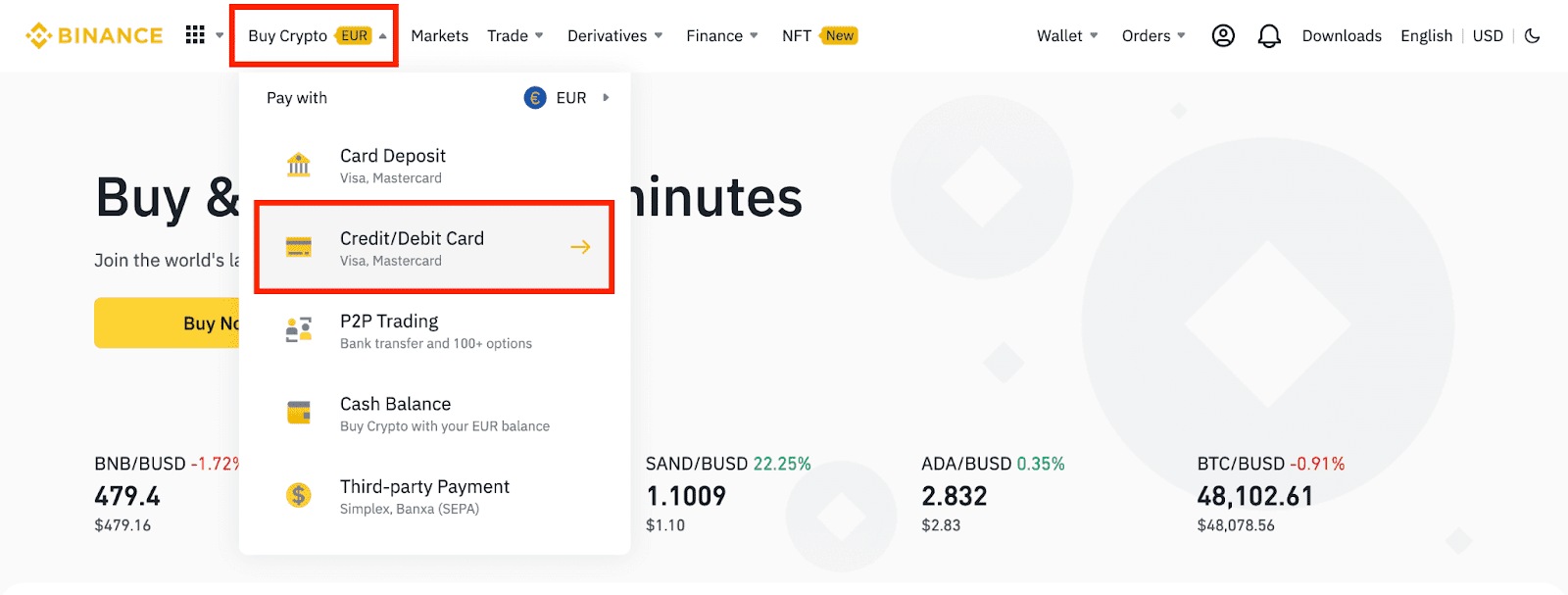
2. Klik op [Verkoop]. Kies die fiat-geldeenheid en die kripto-geldeenheid wat u wil verkoop. Voer die bedrag in en klik dan op [Gaan voort] .
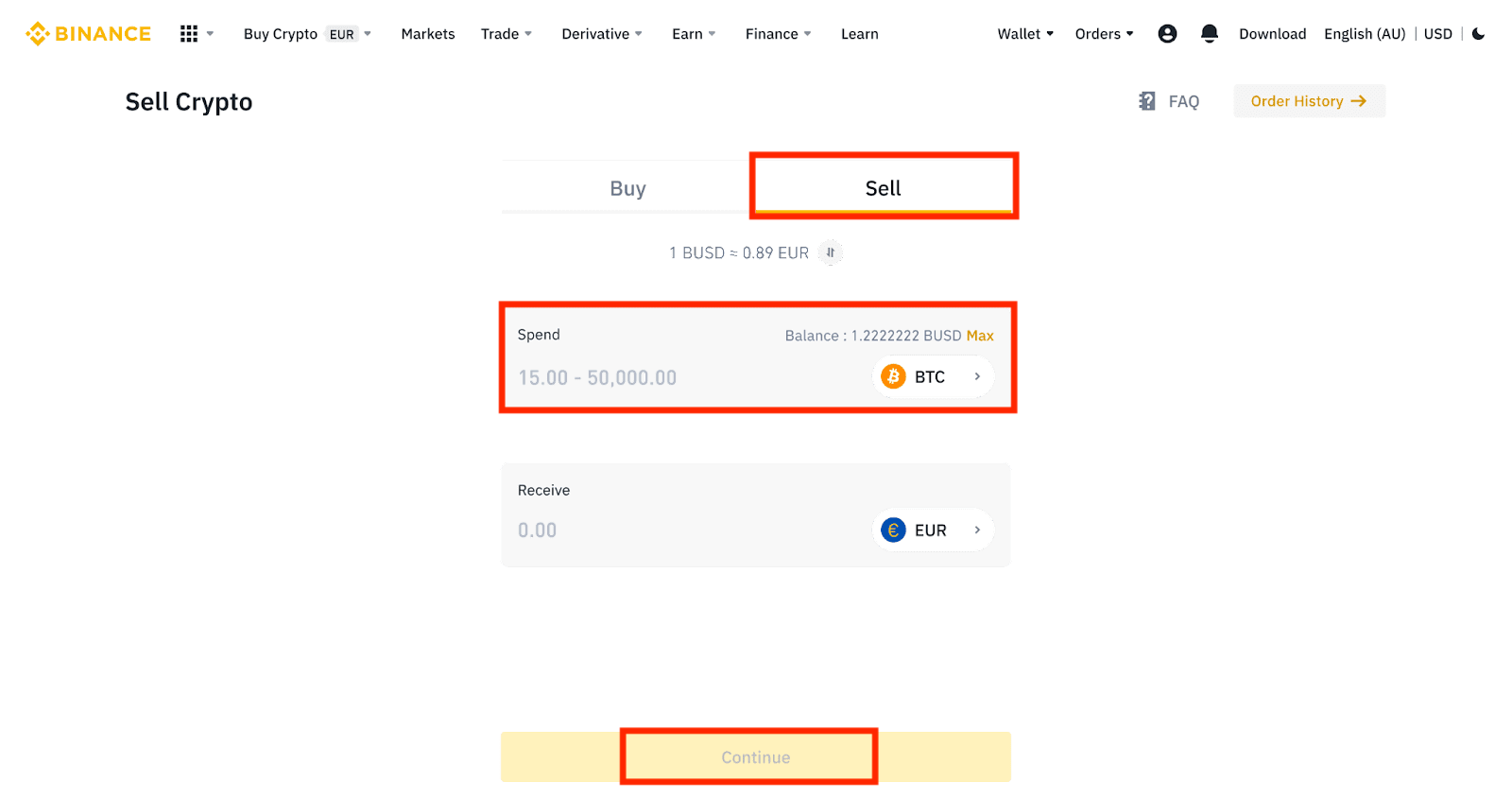
3. Kies jou betaalmetode. Klik [Bestuur kaarte] om uit jou bestaande kaarte te kies of 'n nuwe kaart by te voeg.
Jy kan net tot 5 kaarte stoor, en slegs Visa-krediet-/debietkaarte word ondersteun.
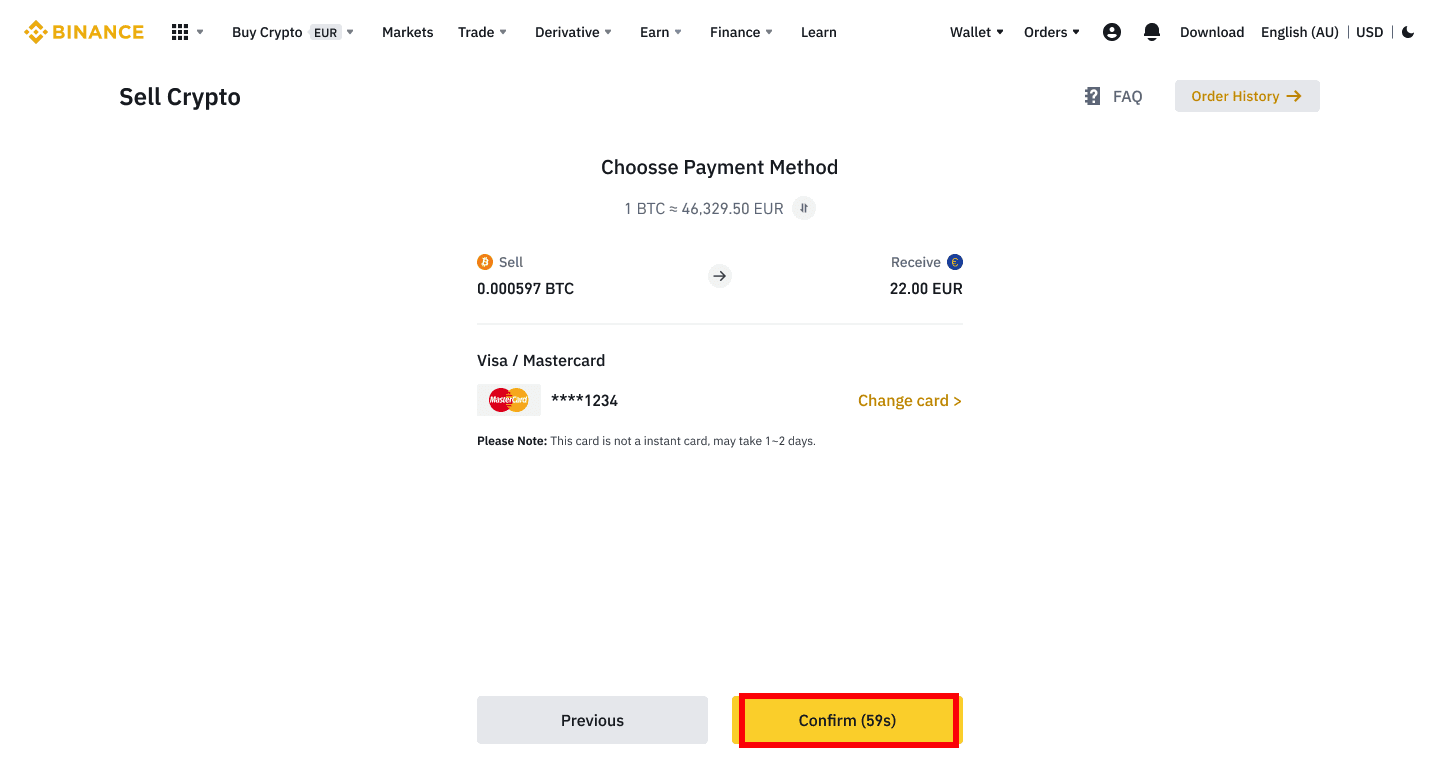
4. Gaan die betalingsbesonderhede na en bevestig jou bestelling binne 10 sekondes, klik [Bevestig] om voort te gaan. Na 10 sekondes sal die prys en die hoeveelheid kripto wat jy sal kry, herbereken word. Jy kan op [Verfris] klik om die nuutste markprys te sien.
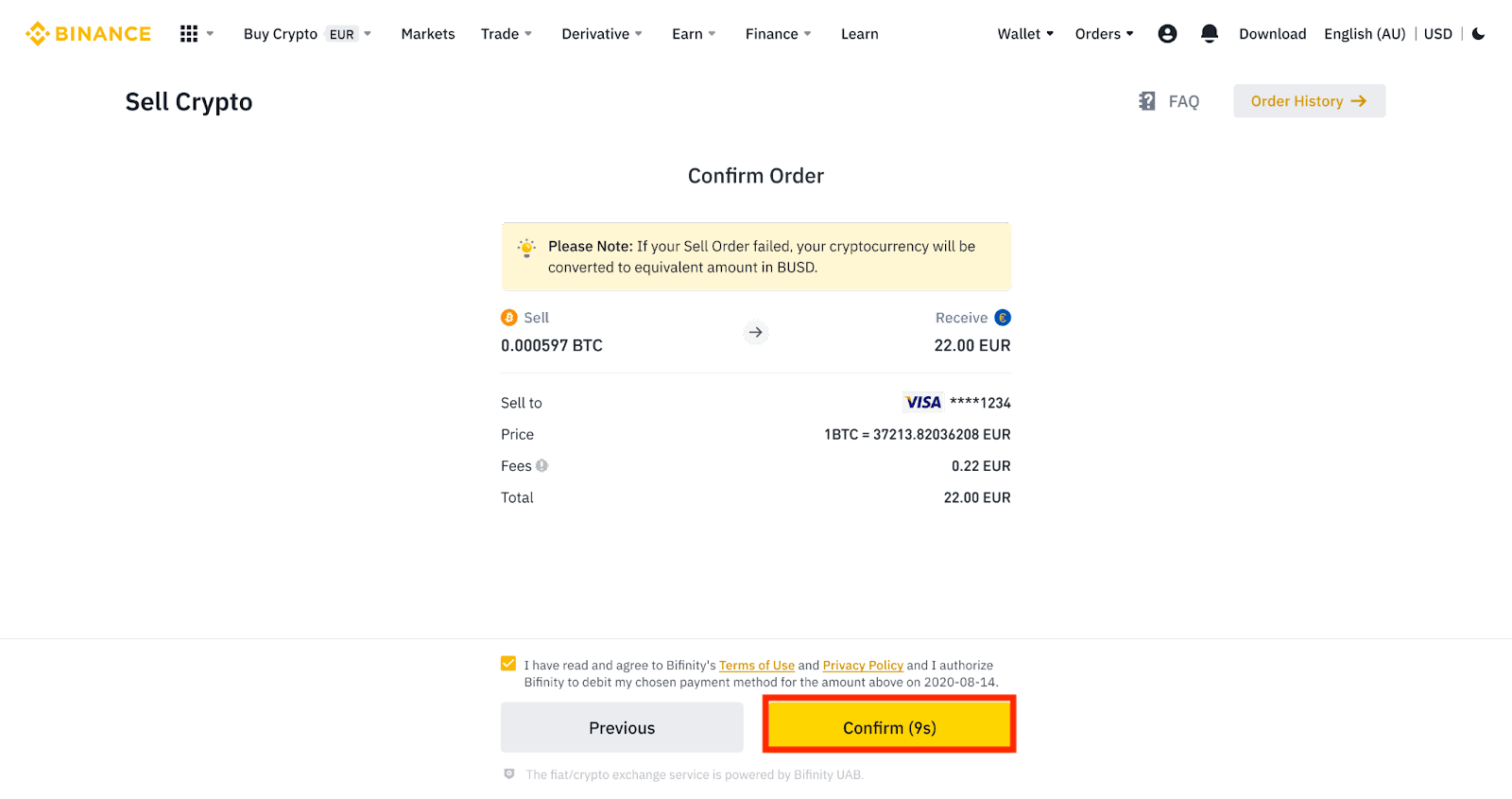
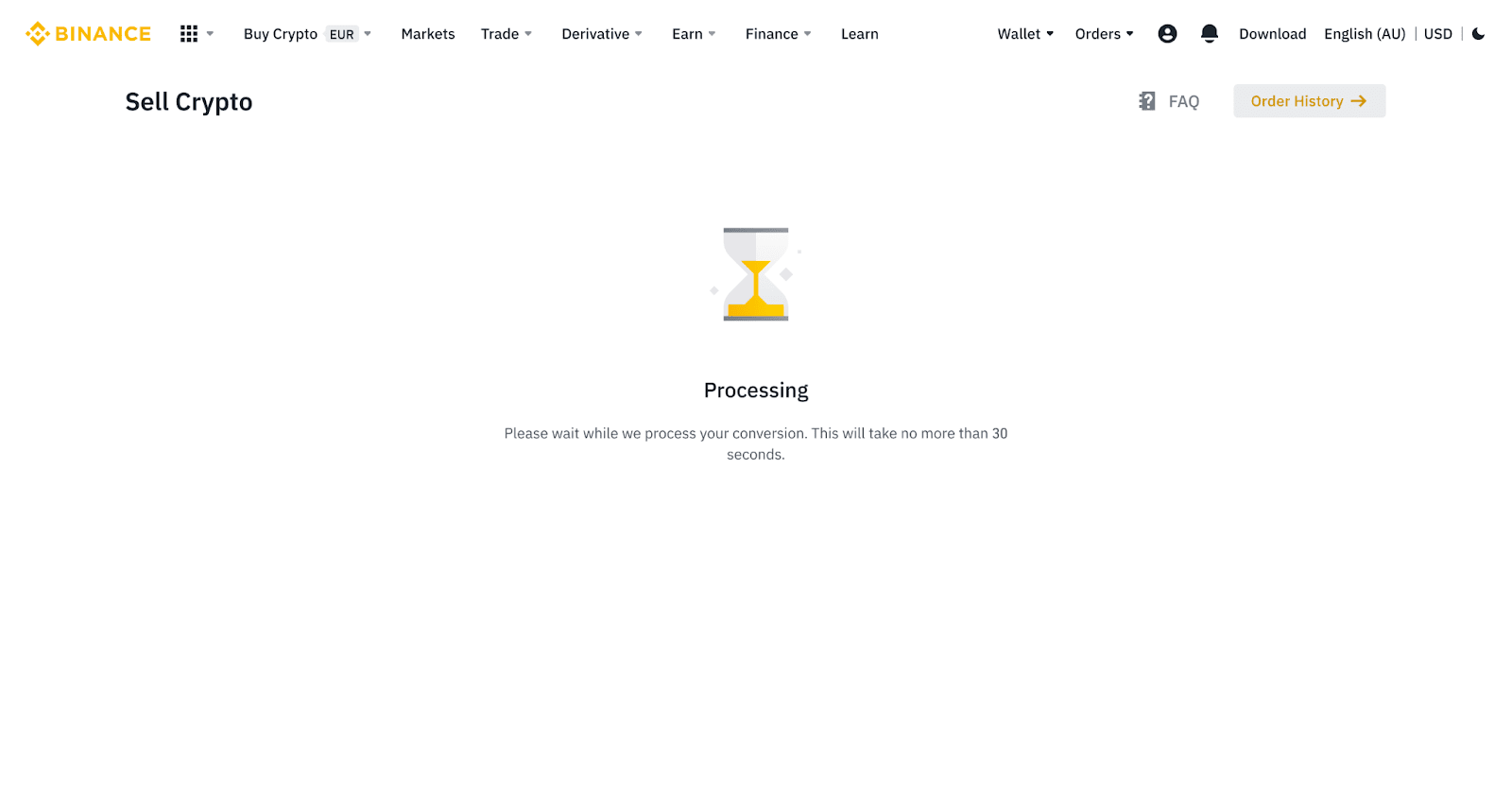
5. Gaan die status van jou bestelling na.
5.1 Sodra jou bestelling suksesvol verwerk is, kan jy op [Bekyk geskiedenis] klik om die besonderhede na te gaan.
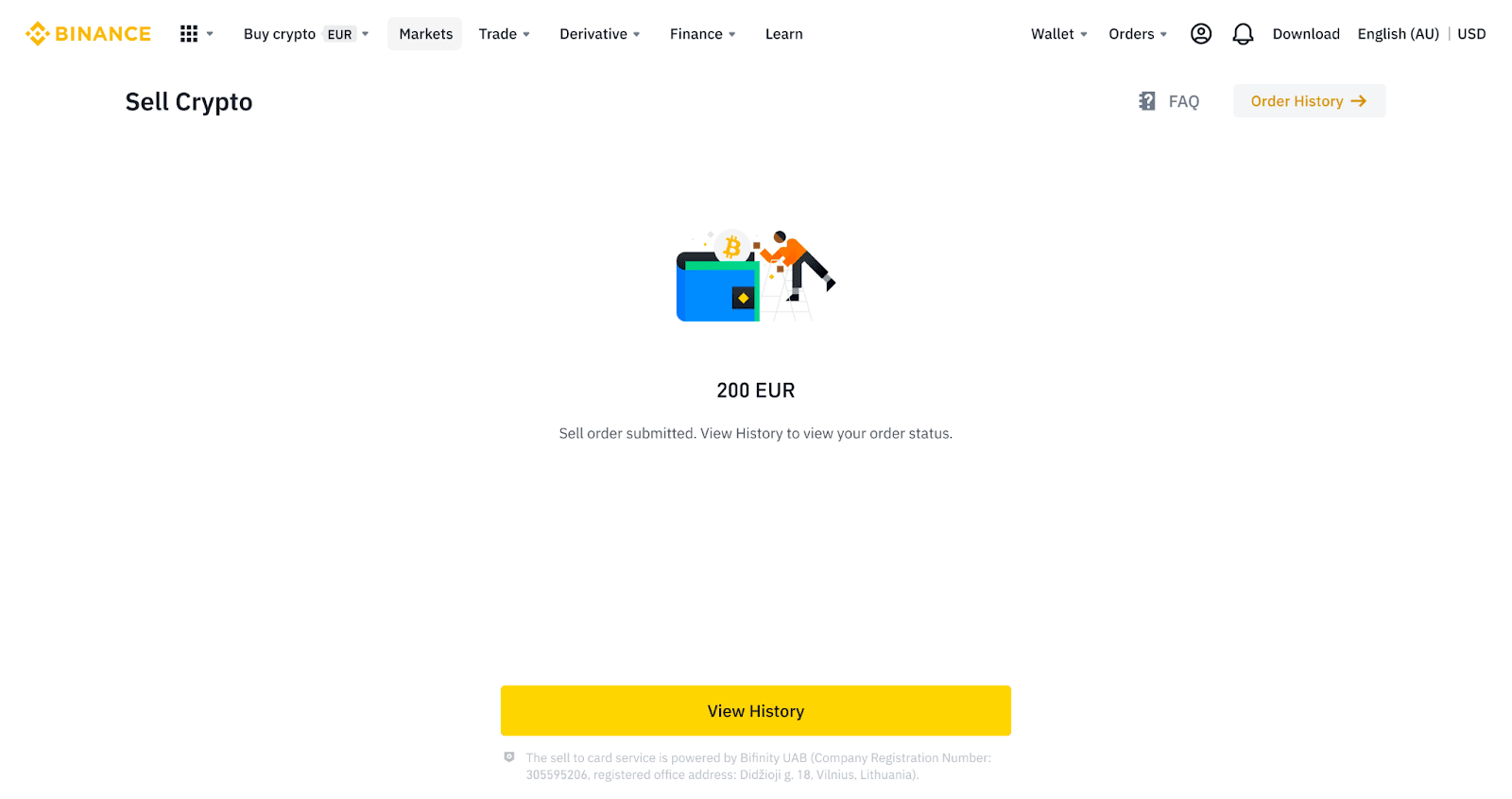
5.2 As jou bestelling misluk, sal die cryptocurrency-bedrag na jou Spot Wallet in BUSD gekrediteer word.
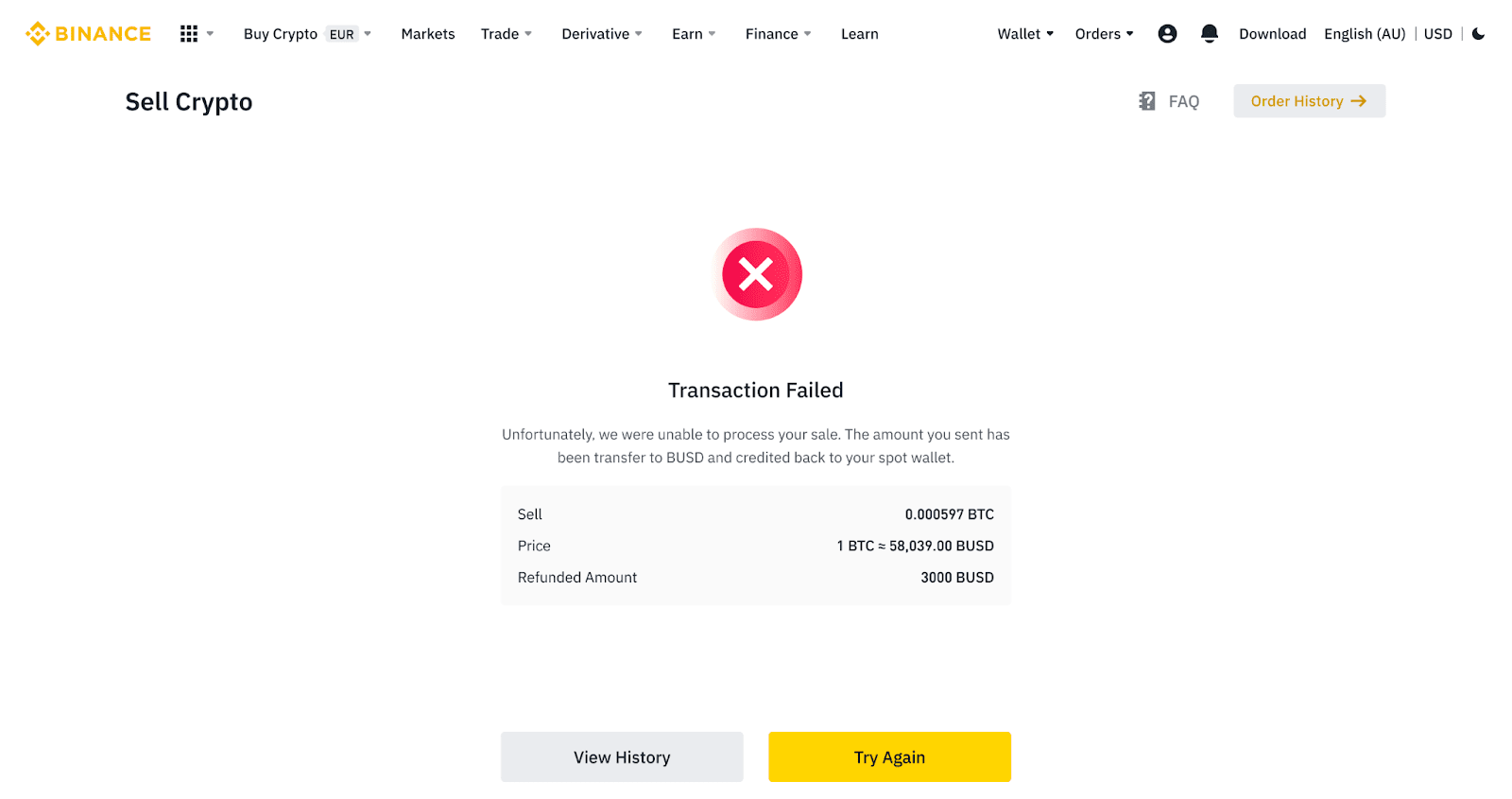
Verkoop Crypto aan krediet-/debietkaart (App)
1. Meld aan by jou Binance-toepassing en tik op [Krediet-/Debietkaart].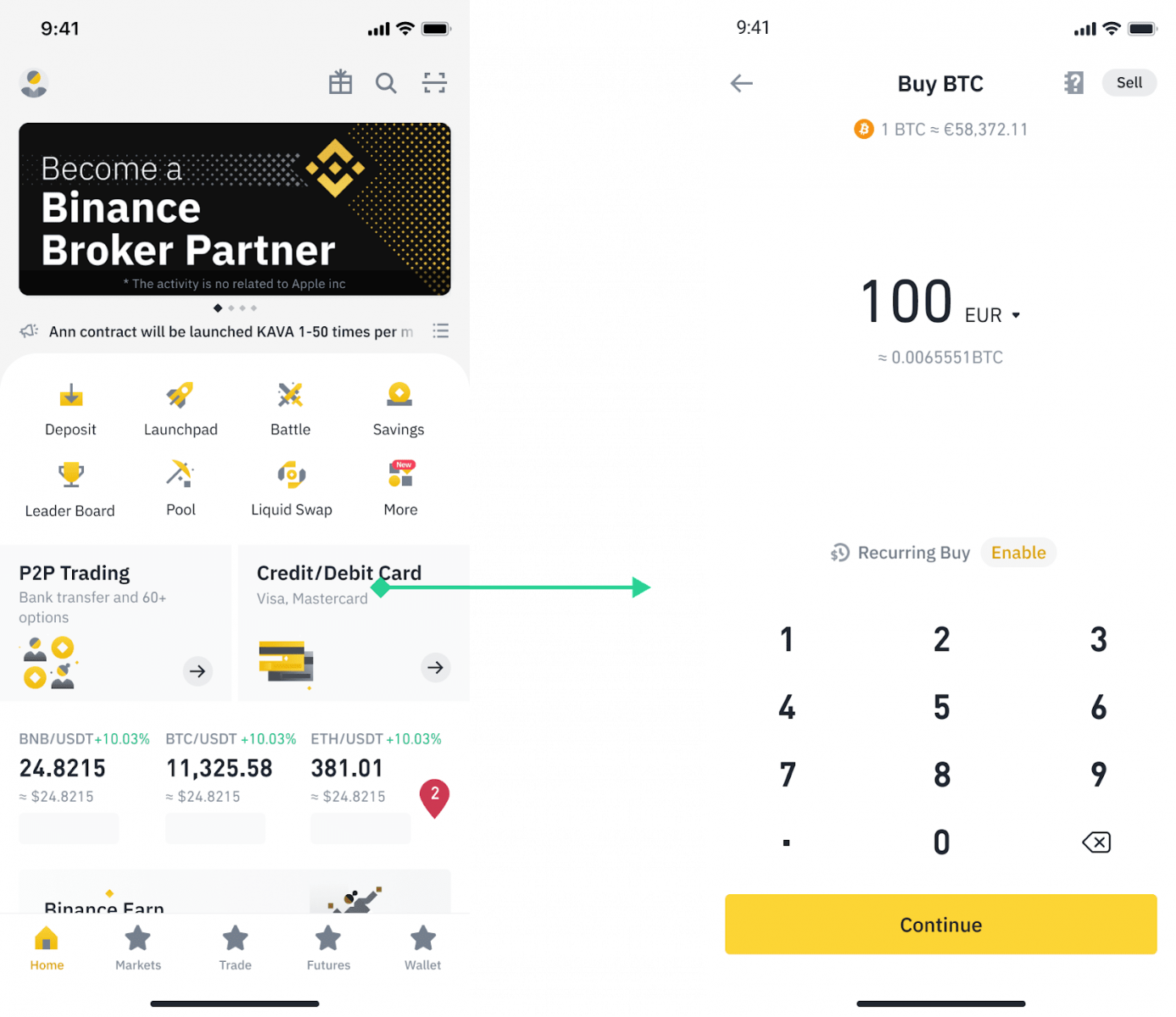
2. Kies die kripto wat jy wil verkoop, en tik dan op [Verkoop] in die regter boonste hoek.
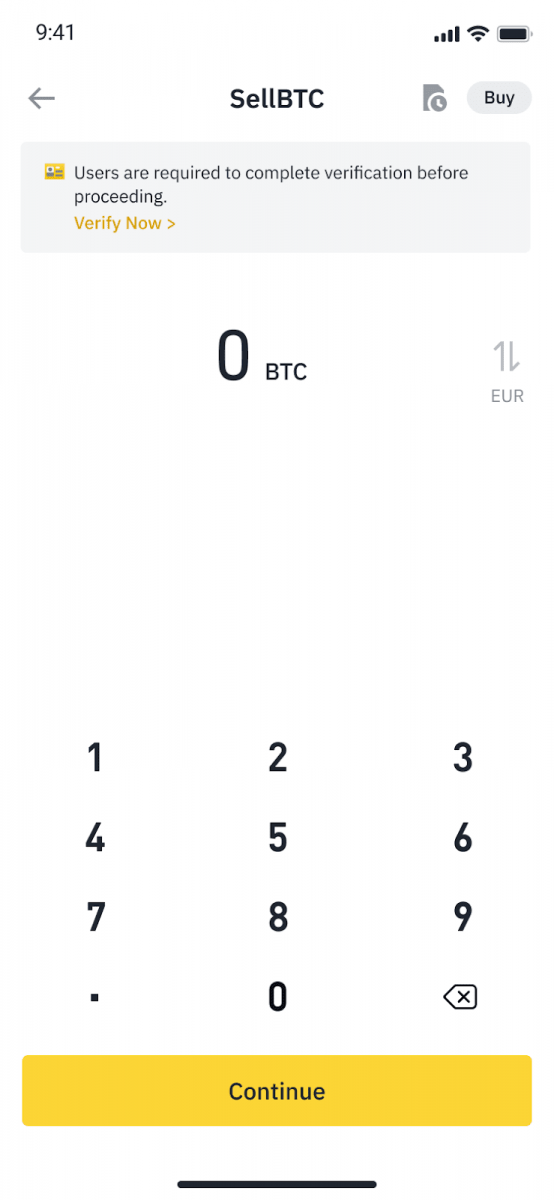
3. Kies jou ontvangmetode. Tik op [Verander kaart] om uit jou bestaande kaarte te kies of 'n nuwe kaart by te voeg.
Jy kan net tot 5 kaarte stoor, en slegs Visa-krediet-/debietkaarte word ondersteun vir [Verkoop aan kaart].
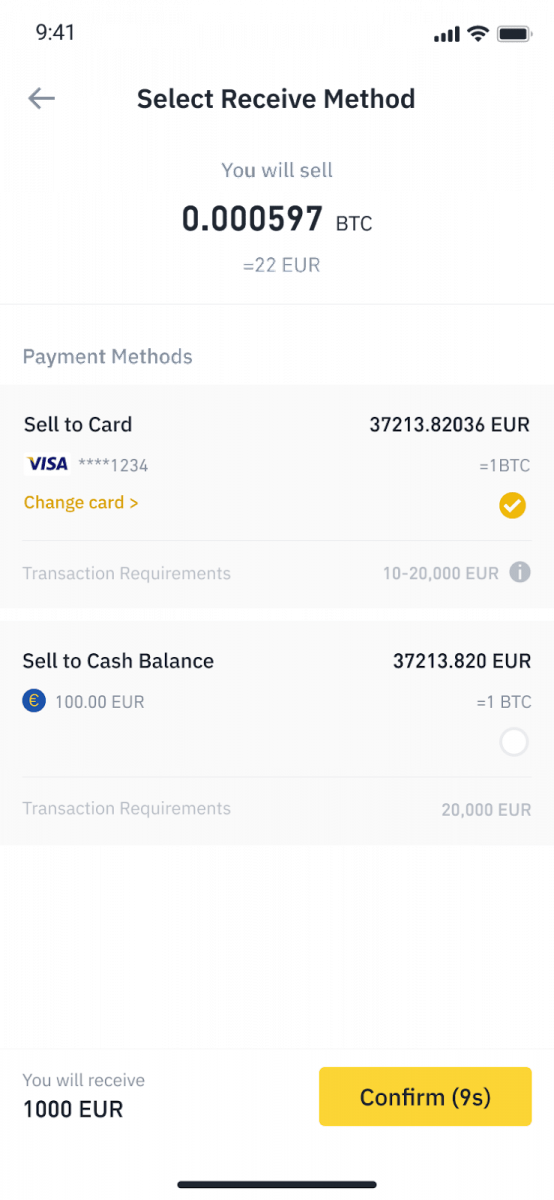
4. Sodra jy jou krediet-/debietkaart suksesvol bygevoeg of gekies het, merk en tik op [Bevestig] binne 10 sekondes. Na 10 sekondes sal die prys en die bedrag van die fiat-geldeenheid herbereken word. Jy kan op [Verfris] tik om die jongste markprys te sien.
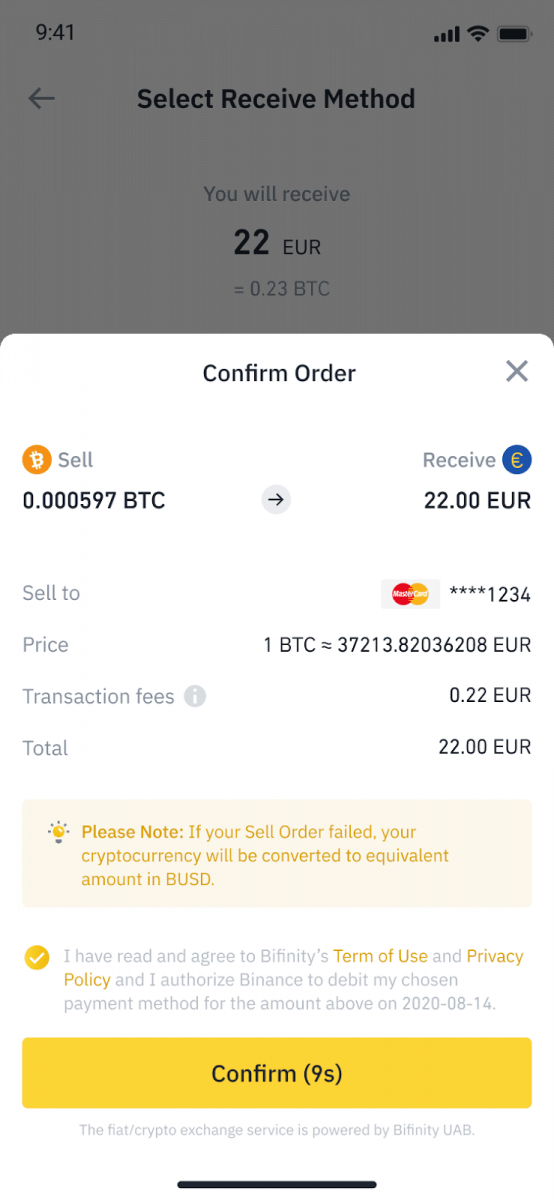
5. Gaan die status van jou bestelling na.
5.1 Sodra jou bestelling suksesvol verwerk is, kan jy [Bekyk geskiedenis] tik om jou verkoopsrekords te sien.
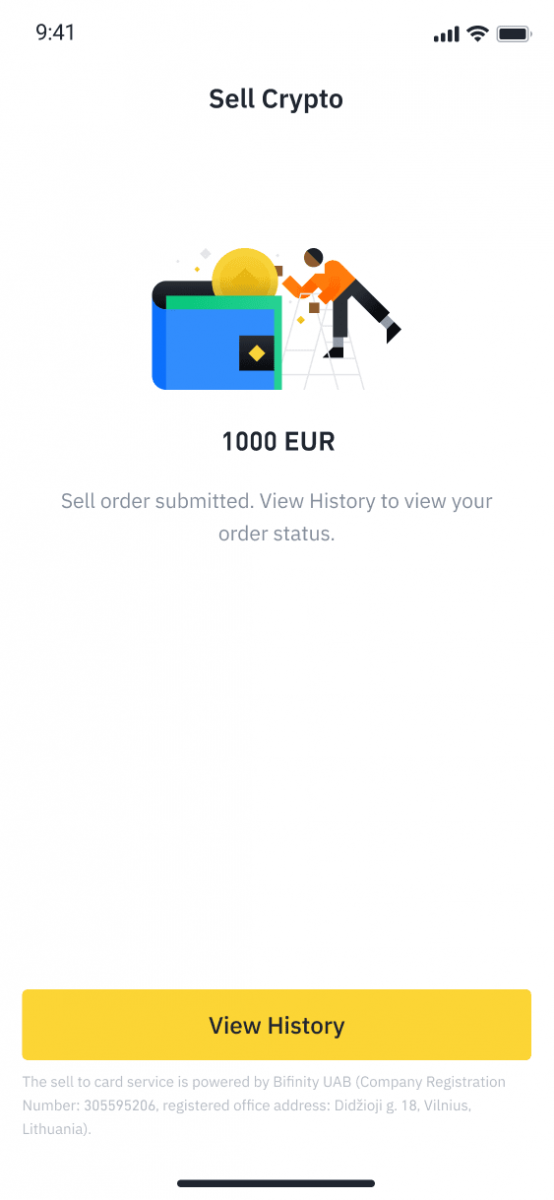
5.2 As jou bestelling misluk, sal die kripto-geldeenheidbedrag na jou Spot Wallet in BUSD gekrediteer word.
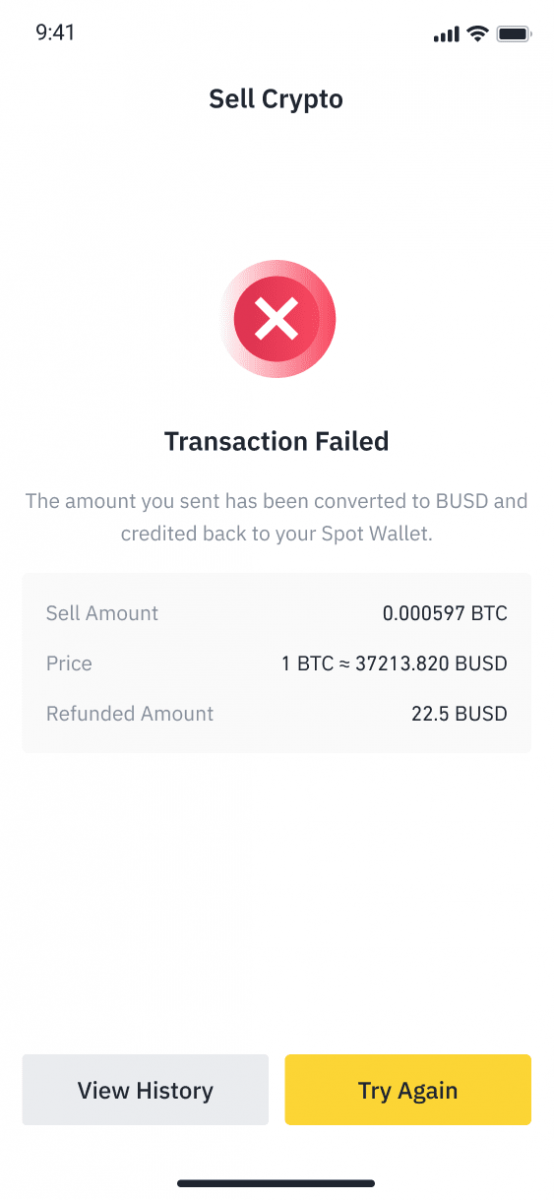
Hoe om Fiat-geldeenheid uit Binance te onttrek
Vind uit hoe jy bankoorplasings kan gebruik om Fiat-valuta met jou Binance-handelsrekening te onttrek.
Onttrek GBP via Faster Payments Service (FPS)
Jy kan nou GBP uit Binance onttrek via Faster Payment Service (FPS) op Binance. Volg asseblief die instruksies noukeurig om GBP suksesvol na jou bankrekening te onttrek. 1. Meld aan by jou Binance-rekening en gaan na [Wallet] - [Fiat en Spot].
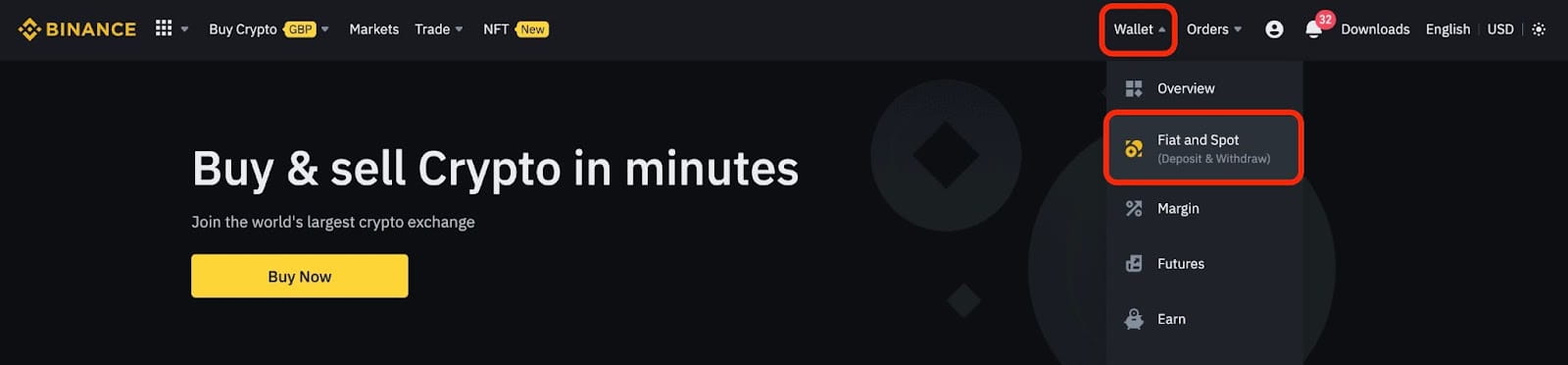
En klik op [Onttrek].
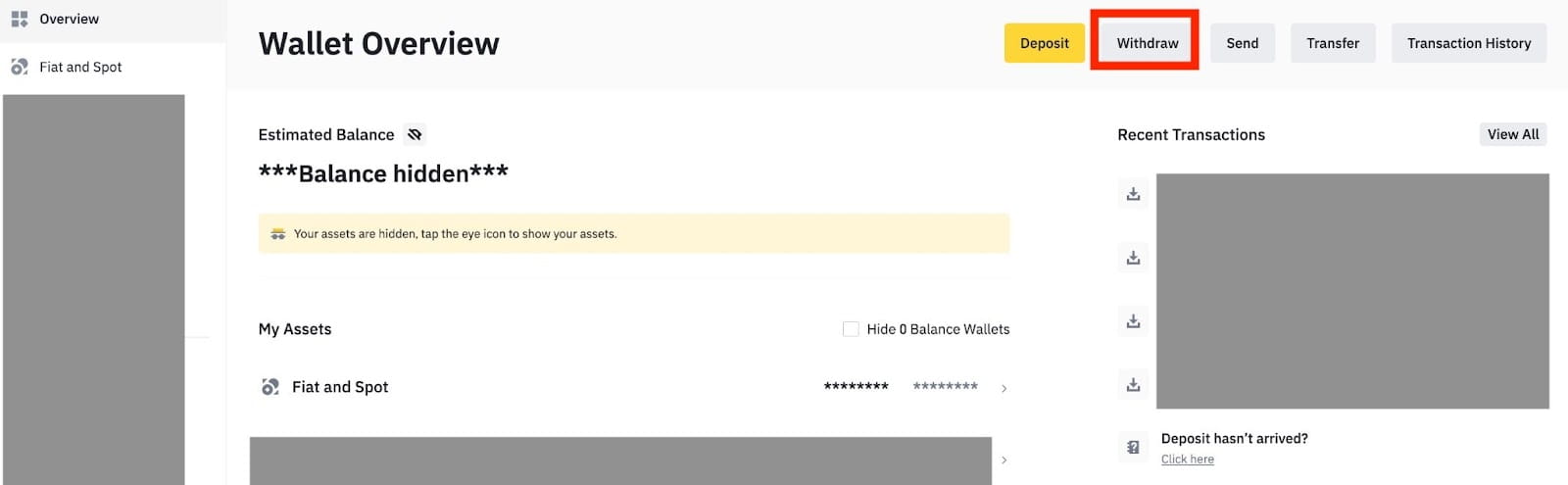
2. Klik op [Bankoorplasing (Vinniger betalings)].
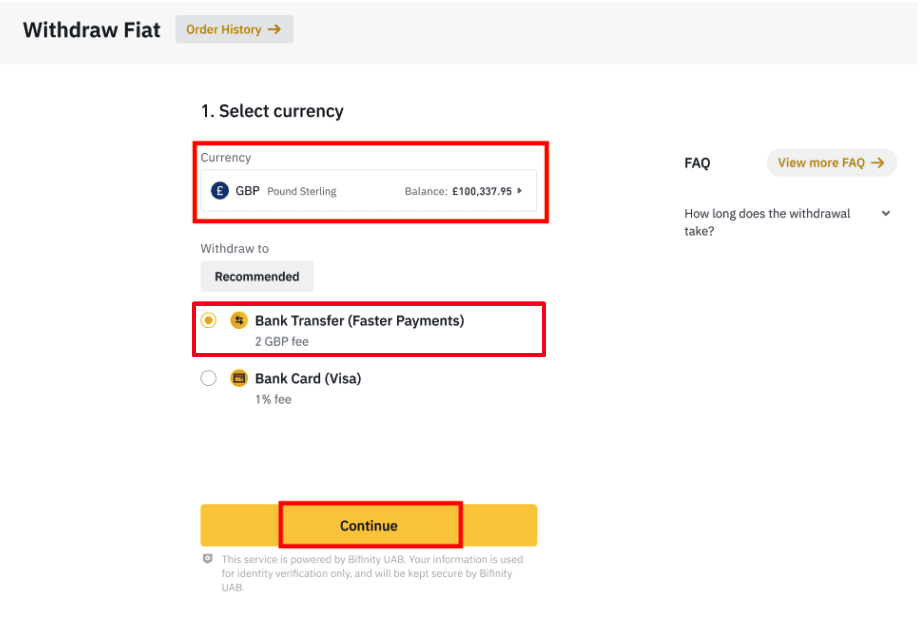
Neem asseblief kennis dat as jy kripto het wat jy na jou bankrekening wil onttrek, jy dit eers in GBP moet omskakel/verkoop voordat jy 'n GBP-onttrekking begin.
3. As jy vir die eerste keer onttrek, verifieer asseblief ten minste een bankrekening deur 'n depositotransaksie van ten minste 3 GBP suksesvol te voltooi voordat jy 'n onttrekkingsbestelling maak.
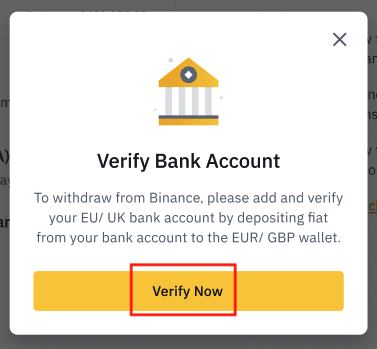
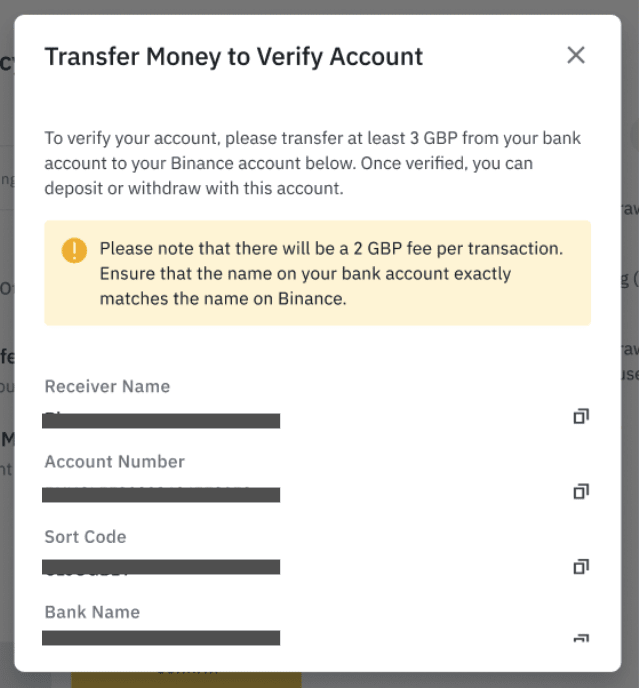
4. Voer die bedrag in wat jy van jou GBP-saldo wil onttrek, kies een van die geregistreerde bankrekeninge, en klik [Gaan voort] om 'n onttrekkingsversoek te skep.
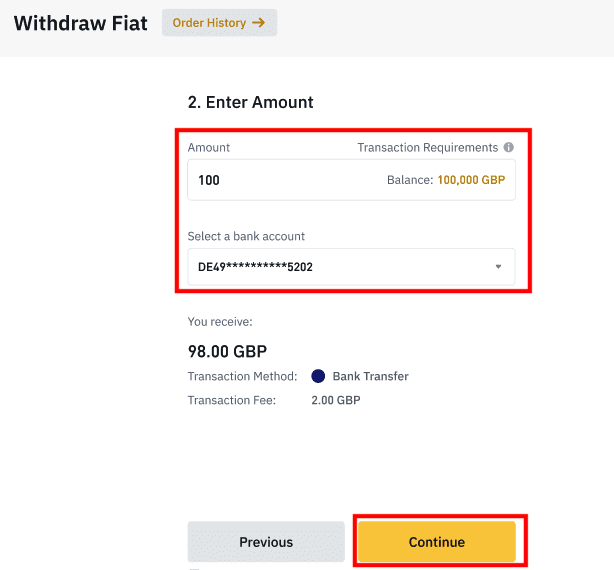
Neem asseblief kennis dat jy slegs kan onttrek na dieselfde bankrekening wat gebruik is om GBP te deponeer.
5. Bevestig die onttrekkingsinligting, en voltooi twee-faktor-verifikasie om die GBP-onttrekking te verifieer.
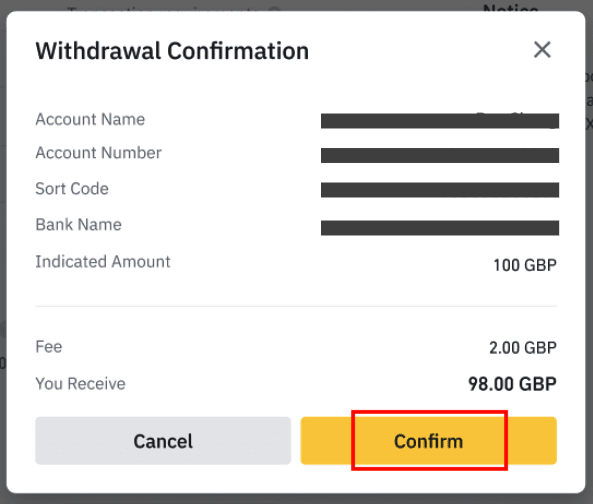
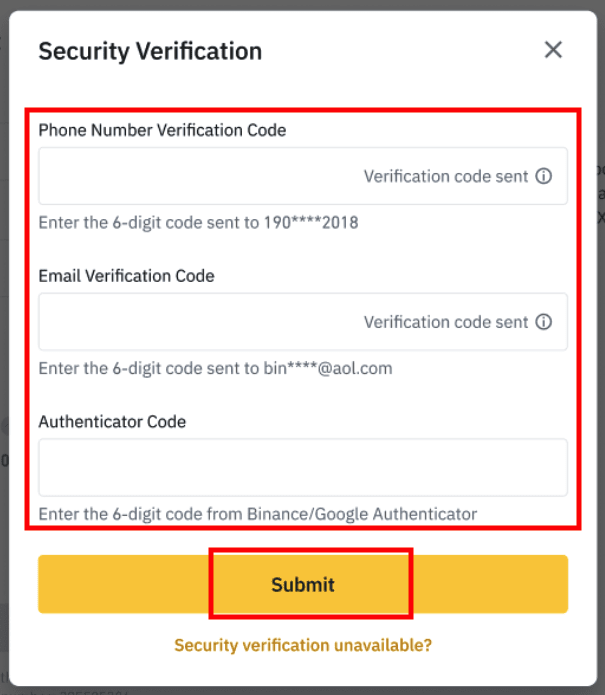
6. Jou GPB sal binnekort na jou bankrekening onttrek word. Kontak asseblief kliëntediens of gebruik ons kletsbot as jy verdere hulp benodig.
Onttrek USD via SWIFT
U kan die instruksies hieronder volg om USD via SWIFT van Binance te onttrek.1. Meld aan by jou Binance-rekening en gaan na [Wallet] - [Fiat en Spot].
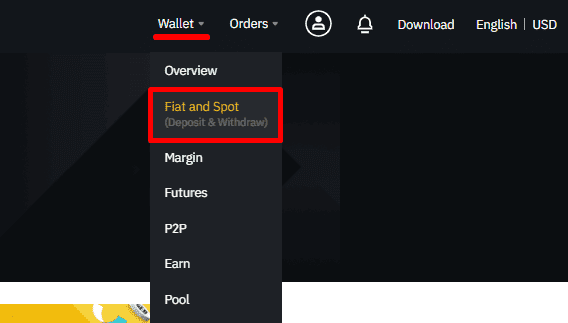
2. Klik op [Onttrek].
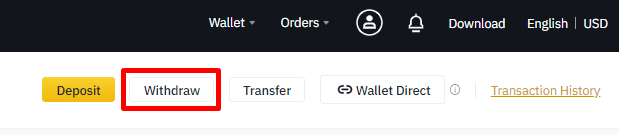
3. Onder die [Onttrek Fiat]-oortjie, kies [USD] en [Bankoorplasing (SWIFT)]. Klik [Gaan voort] om 'n onttrekkingsversoek te skep.
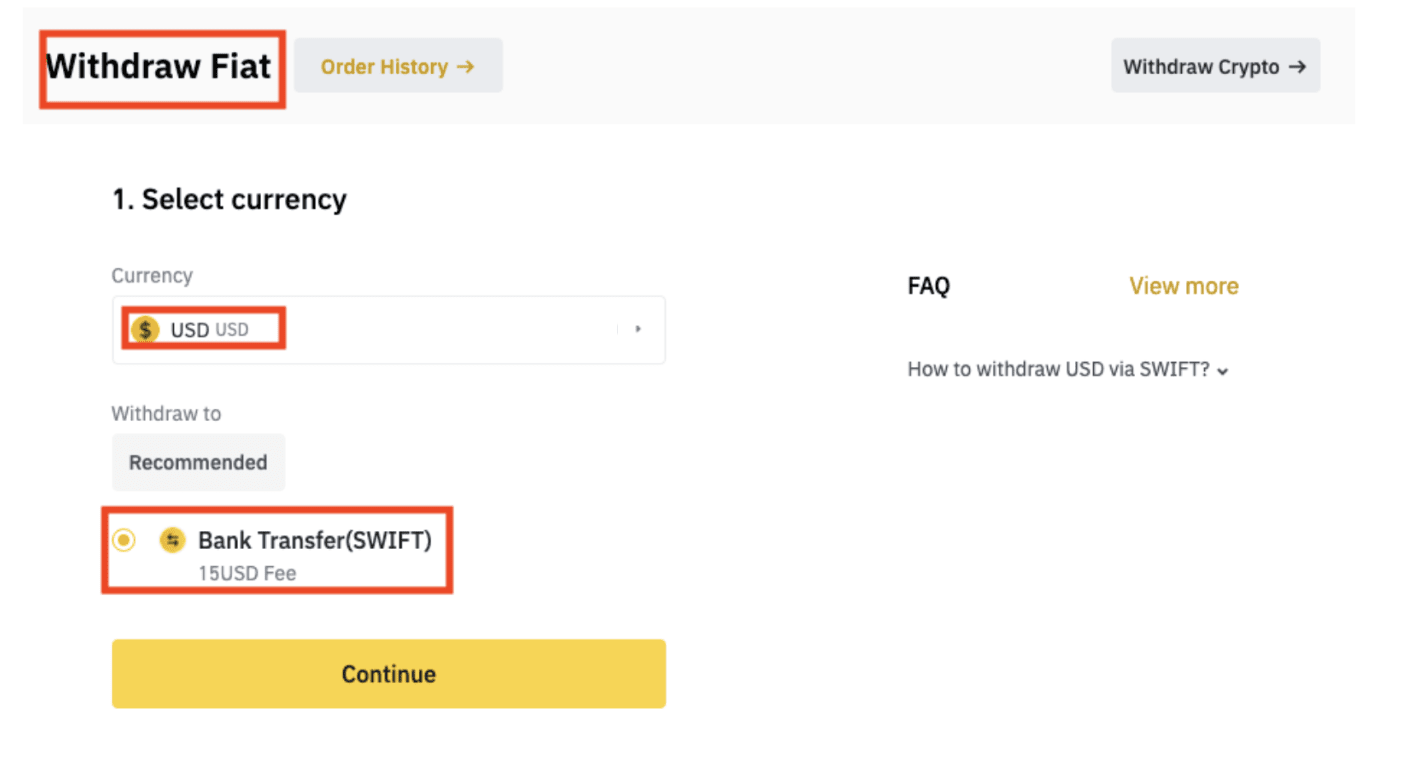
4. Voer jou rekeningbesonderhede in. Jou naam sal outomaties onder [Begunstigde Naam] ingevul word . Klik [Gaan voort].
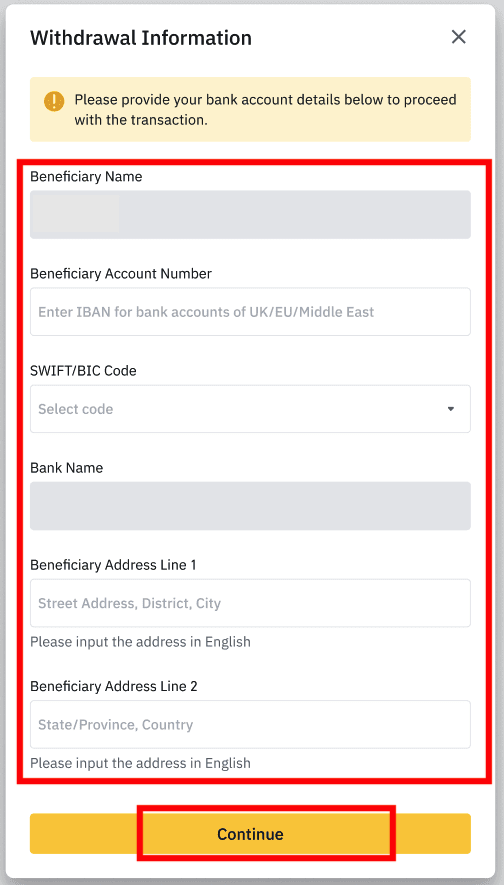
5. Voer die onttrekkingsbedrag in en jy sal die transaksiefooi sien. Klik [Gaan voort].
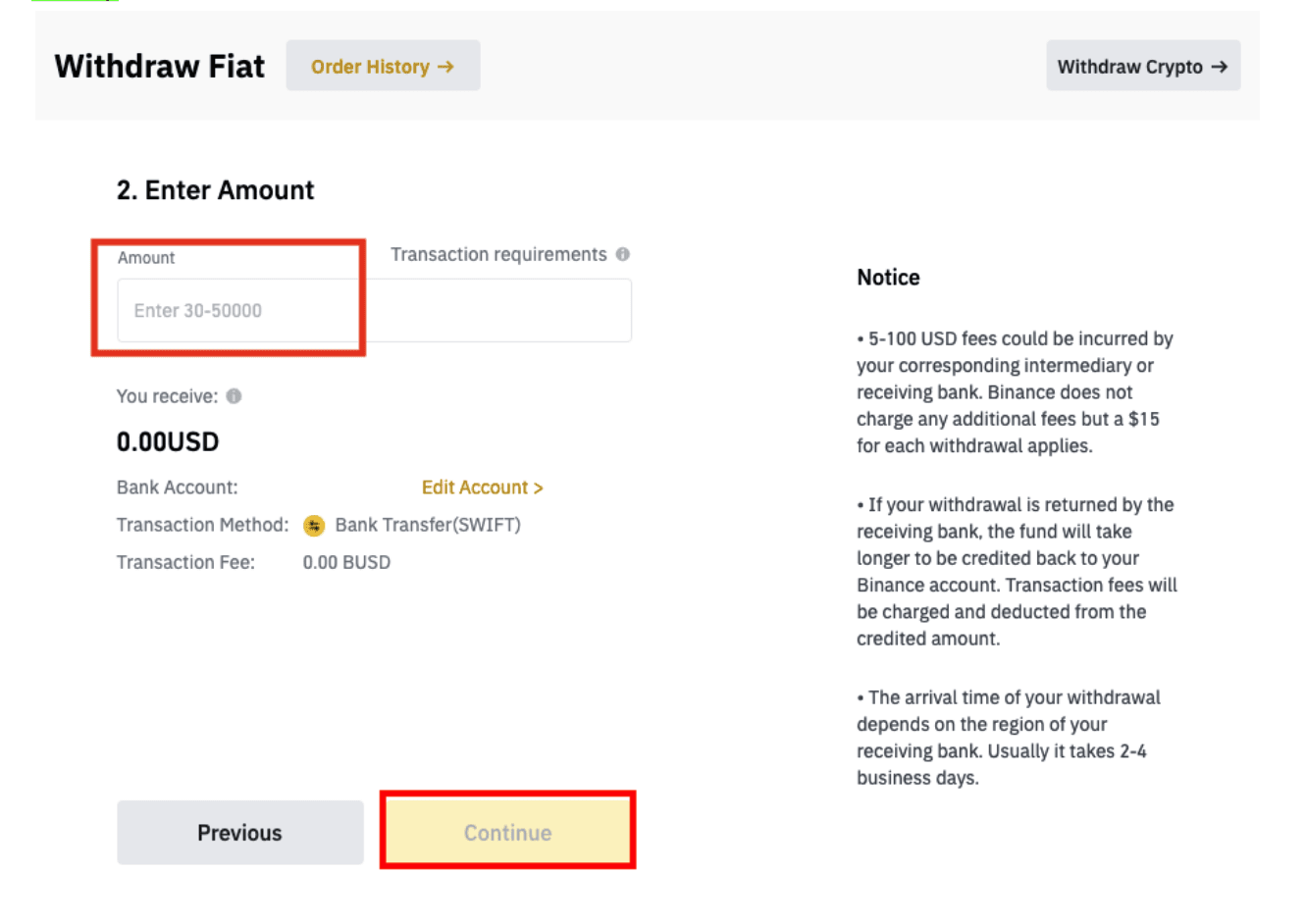
6. Gaan die besonderhede noukeurig na en bevestig die onttrekking. Tipies sal jy die fondse binne 2 werksdae ontvang. Wag asseblief geduldig vir die transaksie om verwerk te word.
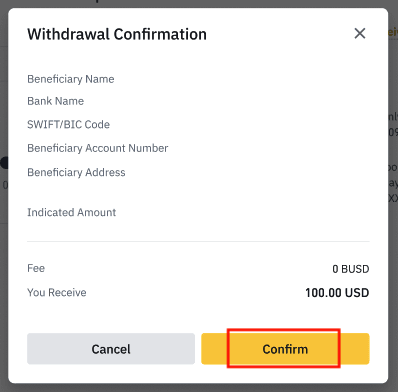
Gereelde Vrae (Gereelde Vrae)
Hoekom het my onttrekking nou aangebreek?
Ek het 'n onttrekking van Binance na 'n ander beurs/beursie gemaak, maar ek het nog nie my fondse ontvang nie. Hoekom? Die oordrag van fondse vanaf jou Binance-rekening na 'n ander beurs of beursie behels drie stappe:
- Onttrekkingsversoek op Binance
- Blockchain netwerk bevestiging
- Deponeer op die ooreenstemmende platform
Normaalweg sal 'n TxID (Transaksie ID) binne 30-60 minute gegenereer word, wat aandui dat Binance die onttrekkingstransaksie suksesvol uitgesaai het.
Dit kan egter nog 'n rukkie neem vir daardie spesifieke transaksie om bevestig te word, en selfs langer vir die fondse om in die bestemmingsbeursie gekrediteer te word. Die hoeveelheid vereiste netwerkbevestigings verskil vir verskillende blokkettings.
Byvoorbeeld:
- Bitcoin-transaksies word geverifieer dat u BTC in u ooreenstemmende rekening gedeponeer is nadat u 1 netwerkbevestiging bereik het.
- Jou bates word tydelik gevries totdat die onderliggende depositotransaksie 2 netwerkbevestigings bereik.
Let wel:
- As die blokkettingverkenner wys dat die transaksie nie bevestig is nie, wag asseblief vir die bevestigingsproses om voltooi te word. Dit wissel na gelang van die blokkettingnetwerk.
- As die blokkettingverkenner wys dat die transaksie reeds bevestig is, beteken dit dat u fondse suksesvol uitgestuur is en dat ons geen verdere bystand oor hierdie aangeleentheid kan verskaf nie. Jy sal die eienaar/ondersteuningspan van die bestemmingsadres moet kontak om verdere hulp te soek.
- As die TxID nie gegenereer is nie 6 uur nadat jy op die bevestigingsknoppie van die e-posboodskap geklik het, kontak asseblief ons kliëntediens vir bystand en heg die onttrekkinggeskiedenisskermkiekie van die betrokke transaksie aan. Maak asseblief seker dat jy bogenoemde inligting verskaf het sodat die Kliëntediensagent jou betyds kan bystaan.
Hoe kan ek die transaksiestatus op die blokketting nagaan?
Meld aan by Binance, en klik op [Wallet]-[Oorsig]-[Transaksiegeskiedenis] om jou kriptogeldeenheid-onttrekkingsrekords te vind. As die [Status] wys dat die transaksie besig is om te "verwerk", wag asseblief vir die bevestigingsproses om voltooi te word.
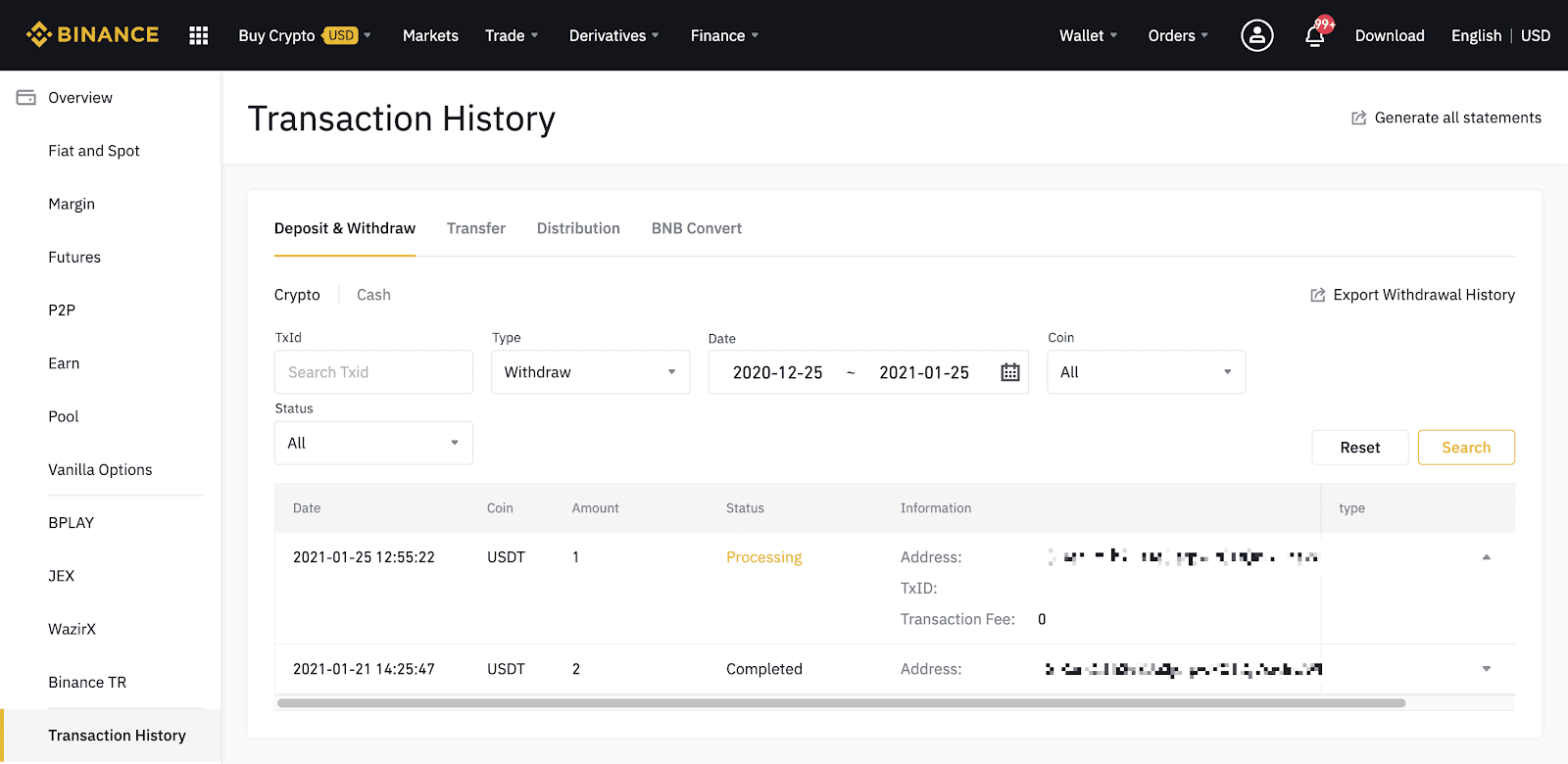
As die [Status] wys dat die transaksie "Voltooi" is, kan jy op [TxID] klik om die transaksiebesonderhede in 'n blokverkenner na te gaan.
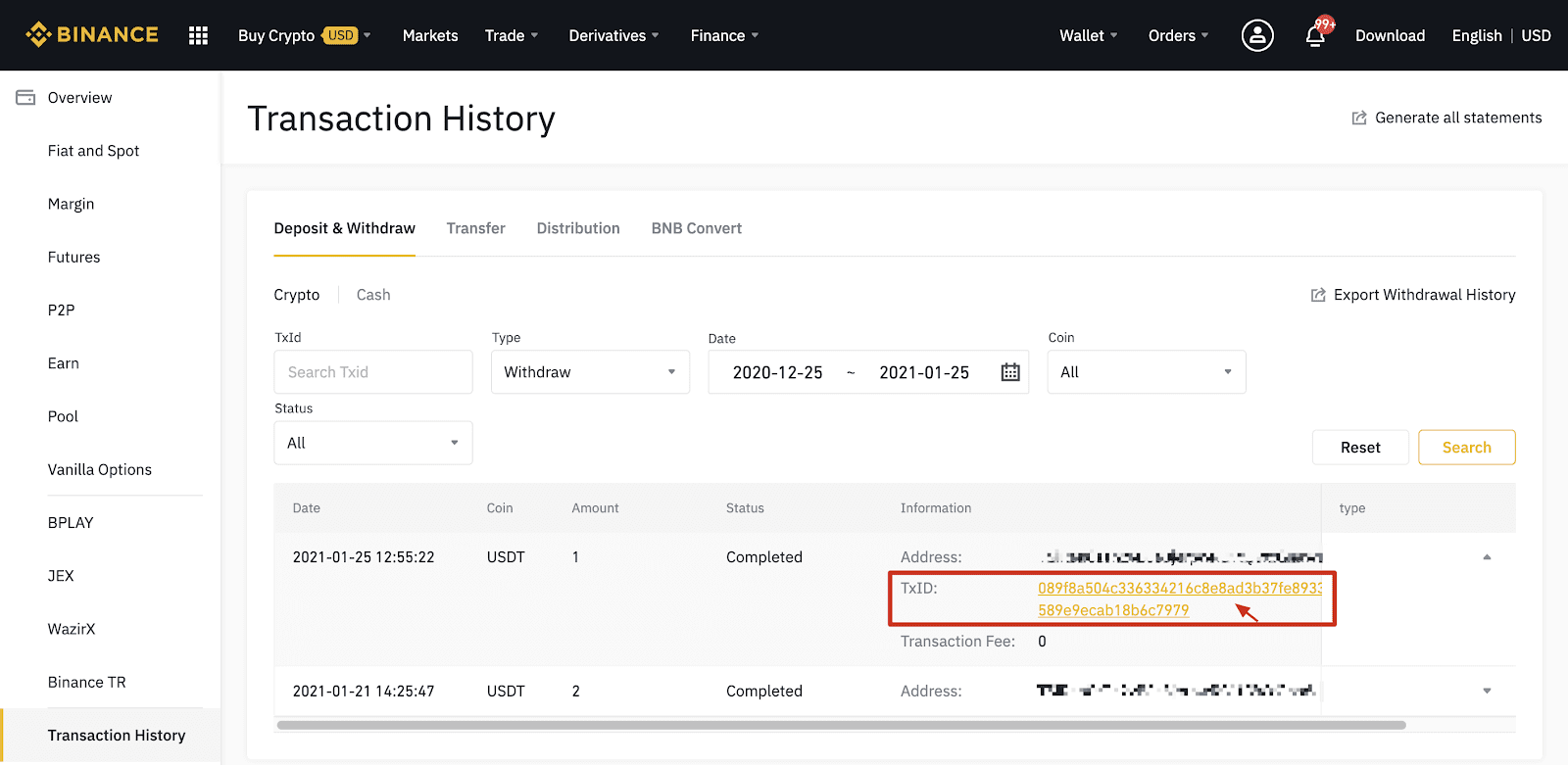
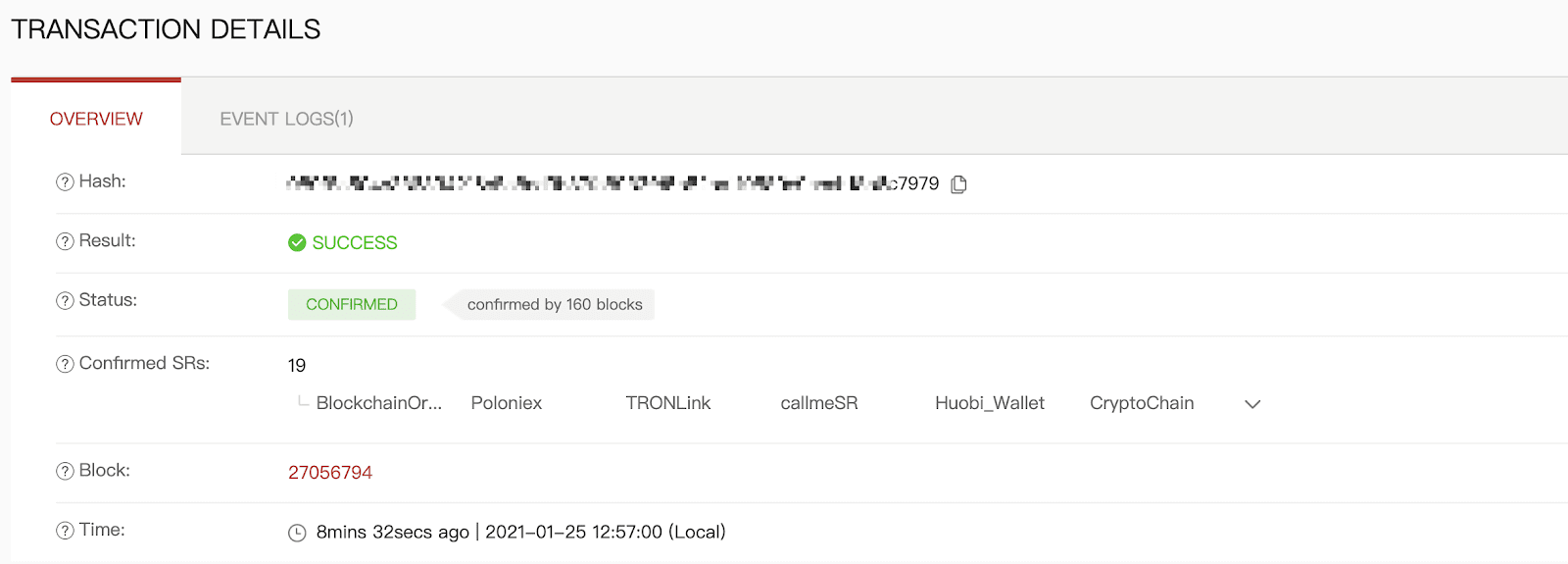
Onttrekking na 'n verkeerde adres
Ons stelsel begin die onttrekkingsproses sodra jy op [Dien in] klik nadat jy sekuriteitsverifikasie geslaag het. Onttrekkingbevestigings-e-posse kan geïdentifiseer word deur hul onderwerpreëls wat begin met: “[Binance] Onttrekking versoek vanaf……”. 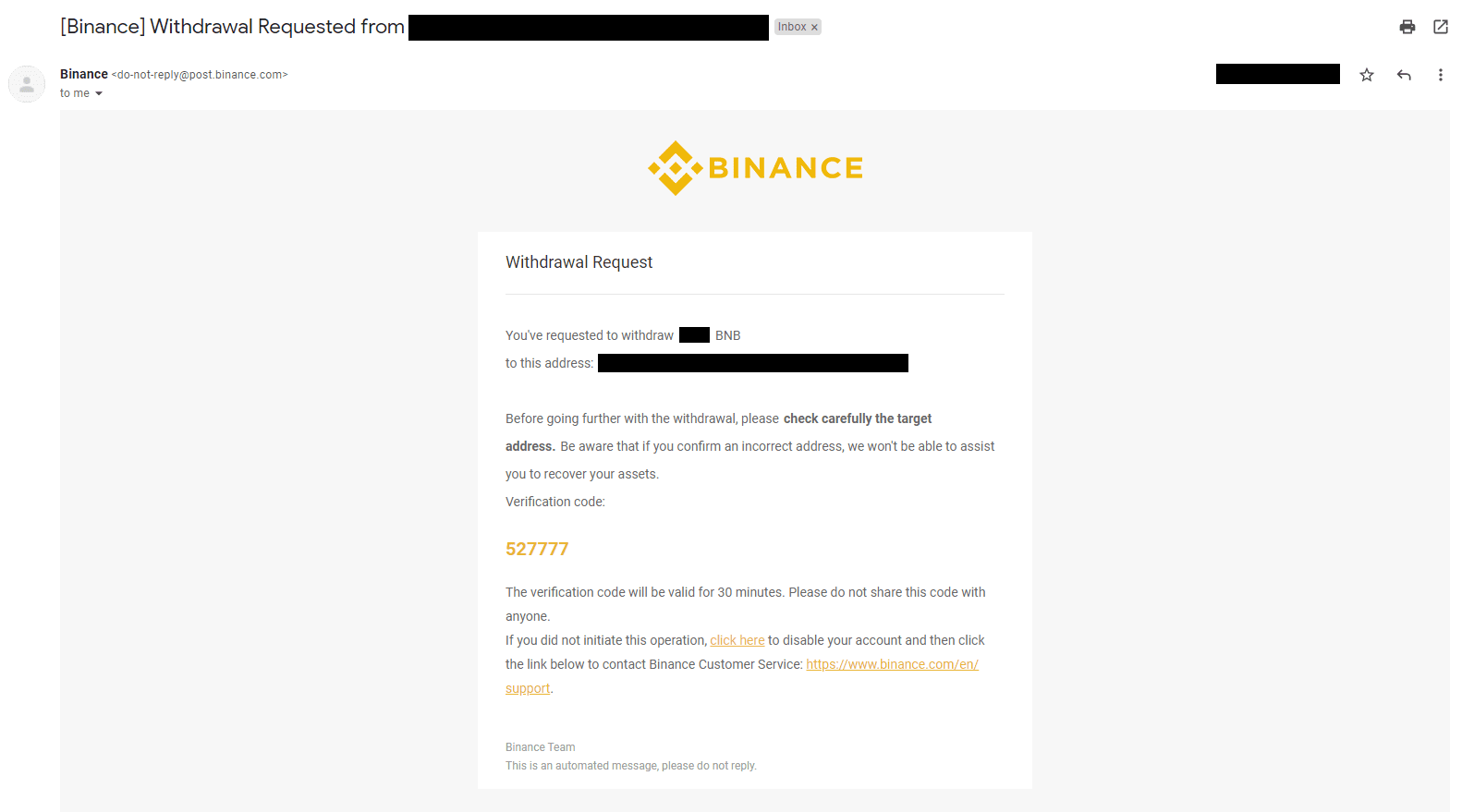
As jy verkeerdelik fondse na die verkeerde adres onttrek het, kan ons nie die ontvanger van jou fondse opspoor en jou enige verdere bystand verleen nie. As jy per ongeluk jou munte na 'n verkeerde adres gestuur het, en jy ken die eienaar van hierdie adres, raai ons jou aan om die kliëntediens van daardie platform te kontak.
Word die aanbiedinge wat ek op P2P-uitruil sien deur Binance verskaf?
Die aanbiedinge wat u op die P2P-aanbodlysbladsy sien, word nie deur Binance aangebied nie. Binance dien as 'n platform om die handel te vergemaklik, maar die aanbiedinge word deur gebruikers op 'n individuele basis verskaf.
As 'n P2P-handelaar, hoe word ek beskerm?
Alle aanlyn ambagte word beskerm deur escrow. Wanneer 'n advertensie geplaas word, word die hoeveelheid kripto vir die advertensie outomaties uit die verkoper se p2p-beursie gereserveer. Dit beteken dat as die verkoper met jou geld weghardloop en nie jou kripto vrystel nie, ons kliëntediens die kripto aan jou kan vrystel uit die gereserveerde fondse. As jy verkoop, moet jy nooit die fonds vrystel voordat jy bevestig dat jy geld van die koper ontvang het nie. Wees bewus daarvan dat sommige van die betaalmetodes wat koper gebruik nie onmiddellik is nie en die risiko van terugbel in die gesig staar.
Gevolgtrekking: Veilige toegang en gladde transaksies op Binance
Om aan te meld en fondse van Binance te onttrek is 'n veilige en eenvoudige proses. Deur die stappe hierbo uiteengesit te volg, kan gebruikers doeltreffend toegang tot hul rekeninge kry en beide fiat- en cryptocurrency met vertroue onttrek.
Maak altyd seker dat jou aanmeldbewyse beskerm word en verifieer onttrekkingsbesonderhede noukeurig om foute te vermy. Gelukkig handel!


